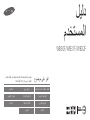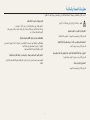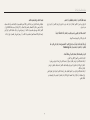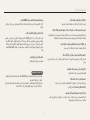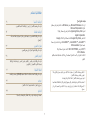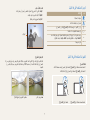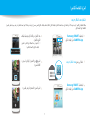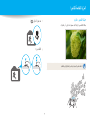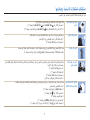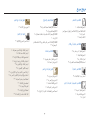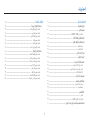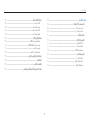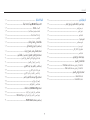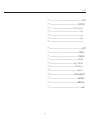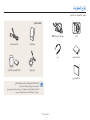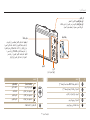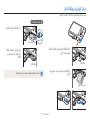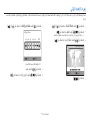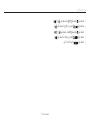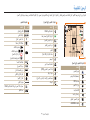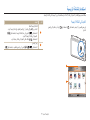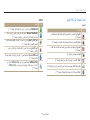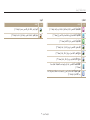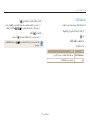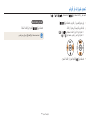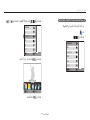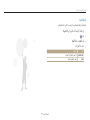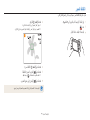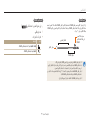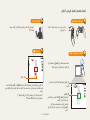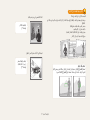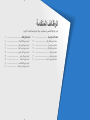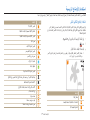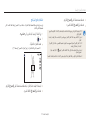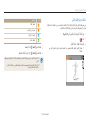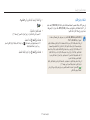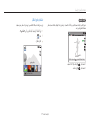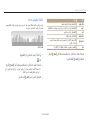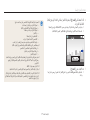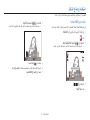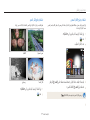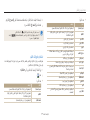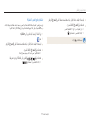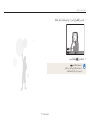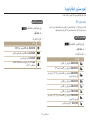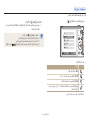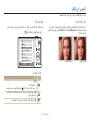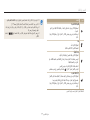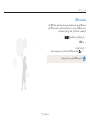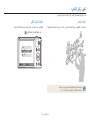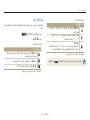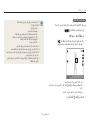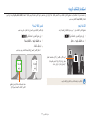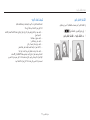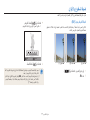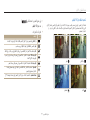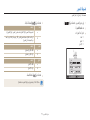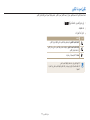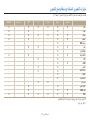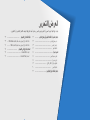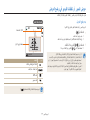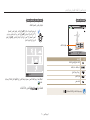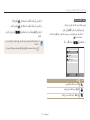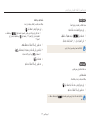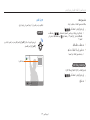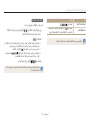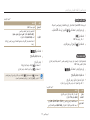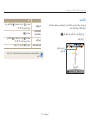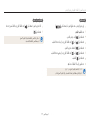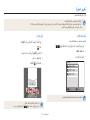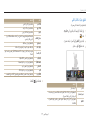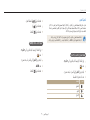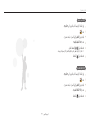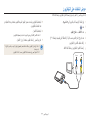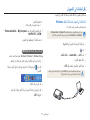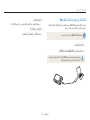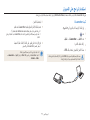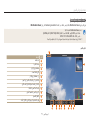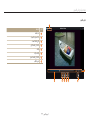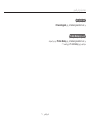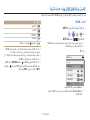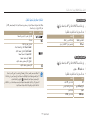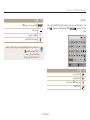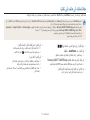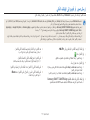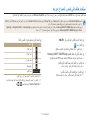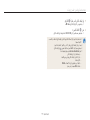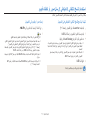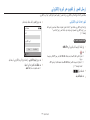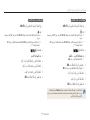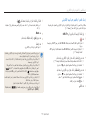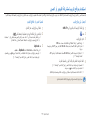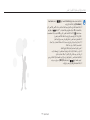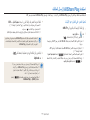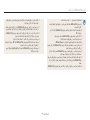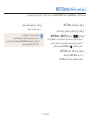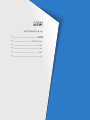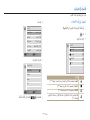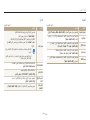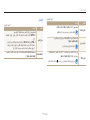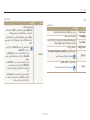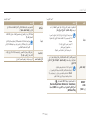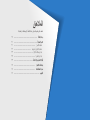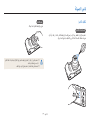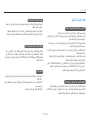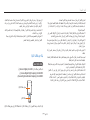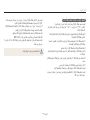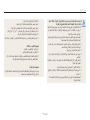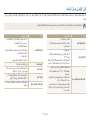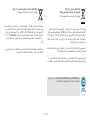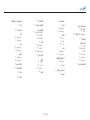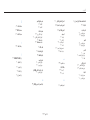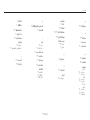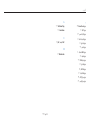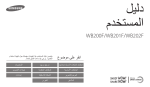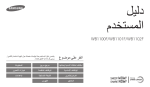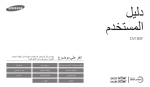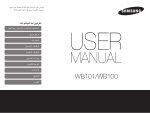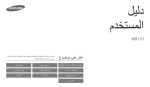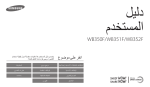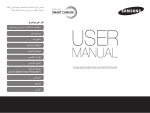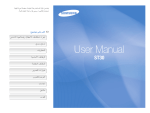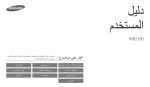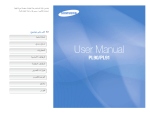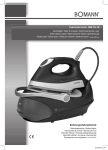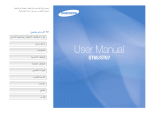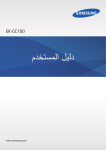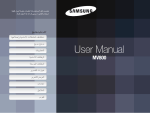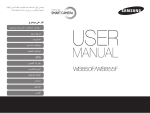Download Samsung WB30F دليل المستخدم
Transcript
دليل المستخدم WB30F/WB31F/WB32F انقر على موضوع يتضمن دليل المستخدم هذا تعليمات مفصلة حول كيفية استخدام ً كامال. الكاميرا .يرجى قراءة هذا الدليل استكشاف المشكالت األساسية وإصالحها مرجع سريع المحتويات الوظائف األساسية الوظائف المتقدمة خيارات التصوير العرض/التحرير الشبكة الالسلكية إعدادات المالحق الفهرس معلومات الصحة والسالمة ال بد من االلتزام باالحتياطات وتوجيهات االستخدام التالية لتفادي أي مواقف خطرة وضمان أفضل أداء للكاميرا. تفادى تعريض قدرة إبصار األهداف للتلف. تحذير — الحاالت التي قد تؤدي إلى إصابتك أنت أو اآلخرين ال تستخدم الفالش على مسافة قريبة (أقل من 1م) من األفراد أو الحيوانات. في حالة استخدام الفالش على مسافة قريبة ج ًدا من أعين الهدف ،فقد يؤدي ذلك إلى تعريض قدرة اإلبصار للتلف بشكل مؤقت أو دائم. ال تقم بفك أجزاء الكاميرا ،وال تحاول إصالحها. فقد يؤدي ذلك إلى التعرض لصدمة كهربية ،أو قد تتعرض الكاميرا للتلف. احتفظ بالكاميرا بعي ًدا عن متناول األطفال والحيوانات المنزلية. احتفظ بالكاميرا وكمالياتها بعي ًدا عن متناول األطفال الصغار والحيوانات .األجزاء الصغيرة قد تتسبب في االختناق ،أو التعرض إلصابة خطيرة في حالة ابتالعها. األجزاء والكماليات المتحركة قد تشكل ً خطرا. أيضا ً ال تستخدم الكاميرا بالقرب من غازات أو سوائل متفجرة أو قابلة لالشتعال. فقد يؤدي ذلك إلى حدوث حريق أو انفجار. ال تضع أي مواد قابلة لالشتعال داخل الكاميرا ،وال تقم بتخزين هذه المواد بالقرب منها. ال تعرض الكاميرا لضوء الشمس المباشر أو لدرجات حرارة مرتفعة لفترات زمنية طويلة. فقد يؤدي ذلك إلى حدوث حريق أو التعرض لصدمة كهربية. فالتعرض لضوء الشمس المباشر أو لدرجات الحرارة المرتفعة لفترة طويلة قد يتلف مكونات الكاميرا الداخلية. ال تتعامل مع الكاميرا بأيد مبتلة. فقد يؤدي ذلك إلى التعرض لصدمة كهربية. 1 معلومات الصحة والسالمة تجنب تغطية الكاميرا ،أو الشاحن بالبطاطين ،أو المالبس. تجنب التداخل مع منظم ضربات القلب. قد ترتفع درجة حرارة الكاميرا بشكل زائد عن الحد ،وهو ما قد يؤدي إلى تشوه الكاميرا ،أو قد يؤدي إلى حدوث حريق. حافظ على المسافة المقررة بين هذه الكاميرا وكافة أجهزة تنظيم ضربات القلب لتجنب أي تداخل محتمل، ً وفقا لما توصي به الشركة المصنعة والمجموعات البحثية .وإذا كان لديك أي سبب يدفعك للتشكك في أن الكاميرا تتداخل مع جهاز منظم ضربات القلب ،أو أي جهاز طبي آخر ،أوقف تشغيل الكاميرا على الفور، واتصل بالشركة المصنعة لجهاز منظم ضربات القلب ،أو أي جهاز طبي آخر للحصول على إرشادات. ال تحمل سلك التيار الكهربي أو تسير بالقرب من الشاحن أثناء العاصفة الرعدية. فقد يؤدي ذلك إلى التعرض لصدمة كهربية. في حالة دخول أشياء غريبة أو سوائل إلى الكاميرا ،افصل جميع مصادر التيار على الفور ،مثل البطارية ،أو الشاحن ،ثم اتصل بمركز خدمة .Samsung التزم بأي تعليمات تحظر استخدام كاميرا في منطقة محددة. •تفادى التداخل مع األجهزة اإللكترونية األخرى. •أوقف تشغيل الكاميرا على متن الطائرة .يمكن أن تتسبب الكاميرا في إحداث تشويش مع أجهزة الطائرة .اتبع كل قواعد الطيران الجوي وقم بإيقاف تشغيل الكاميرا عندما يطلب العاملون على متن الطائرة منك ذلك. ً تشويشا على الجهاز الطبي •أوقف تشغيل الكاميرا بالقرب من األجهزة الطبية .يمكن أن تحدث الكاميرا في المستشفيات أو أماكن الرعاية الصحية .اتبع كل القواعد والتحذيرات الموضوعة والتوجيهات من الطاقم الطبي. 2 معلومات الصحة والسالمة ال تستخدم البطاريات لغير األغراض المخصصة لها. تنبيه — المواقف التي قد تتسبب في تلف الكاميرا أو أي جهاز آخر فقد يؤدي ذلك إلى حدوث حريق أو التعرض لصدمة كهربية. ال تلمس الفالش أثناء وميضه. قم بإزالة البطاريات من الكاميرا عند تخزينها دون استخدام لفترة زمنية طويلة. فقد يحدث تسرب من البطاريات ،أو قد تصدأ بمرور الوقت ،مما قد يتسبب في إتالف الكاميرا. ألن الفالش يكون ساخ ًنا للغاية عند وميضه ،وقد يؤدي إلى تعريض الجلد لحروق. استخدم فقط بطاريات ليثيوم أيون األصلية الموصى بها من قبل الشركة المصنعة عند استبدال البطاريات .ال تتلف البطاريات وال تقم بتسخينها. عندما تستخدم شاحن تيار متردد ،أوقف تشغيل الكاميرا قبل فصل التيار عن شاحن التيار المتردد. قد ينتج عن الفشل في القيام بذلك حدوث حريق أو التعرض لصدمة كهربية. فقد يؤدي ذلك إلى حدوث حريق أو التعرض إلصابات شخصية. افصل الشاحن عن مصدر التيار في حالة عدم استخدامه. استخدم فقط البطاريات ،وأجهزة الشحن ،والكبالت ،والكماليات المعتمدة من .Samsung •فقد تؤدي البطاريات ،أو أجهزة الشحن ،أو الكبالت ،أو الكماليات غير المعتمدة إلى انفجارا البطارية، أو إتالف الكاميرا ،أو التعرض لإلصابة. • Samsungليست مسؤولة عن أي تلفيات ،أو إصابات تحدث بسبب البطاريات، أو أجهزة الشحن ،أو الكبالت ،أو الكماليات غير المعتمدة. قد ينتج عن الفشل في إجراء ذلك حدوث حريق أو التعرض لصدمة كهربية. ال تستخدم سلك أو توصيلة تالفة أو منفذ غير مربوط بإحكام عند شحن البطاريات. فقد يؤدي ذلك إلى حدوث حريق أو التعرض لصدمة كهربية. ال تسمح بحدوث تالمس بين شاحن التيار المتردد واألطراف -/+الموجودة في البطارية. قد يتسبب هذا األمر في حدوث حريق ،أو التعرض لصدمة كهربية. 3 معلومات الصحة والسالمة ال تسقط أو تعرّض الكاميرا لصدمات قوية. يجب عليك توصيل الطرف الصغير من كبل USBبالكاميرا. قد يؤدي ذلك إلى إتالف الشاشة أو مكوناتها الداخلية أو الخارجية. معكوسا ،فقد يؤدي ذلك إلى تلف الملفات .الشركة المصنعة غير مسؤولة عن أي فقد في إذا كان الكبل ً البيانات. احترس أثناء توصيل الكبالت ،أو المحوالت ،وكذا عند تركيب البطاريات وبطاقات الذاكرة. تفادى التداخل مع األجهزة اإللكترونية األخرى. في حالة التعامل بقوة مع الموصالت ،أو توصيل الكبالت بطريقة غير صحيحة ،أو تركيب البطاريات وبطاقات الذاكرة بشكل غير صحيح قد يتسبب في تلف المنافذ والموصالت والكماليات. تصدر الكاميرا إشارات تردد السلكي ( )RFقد تتداخل مع الجهاز اإللكتروني غير المحمي أو المحمي بشكل غير صحيح ،مثل منظم ضربات القلب وسماعات األذن واألجهزة الطبية واألجهزة اإللكترونية األخرى في المنازل أو السيارات .ارجع إلى الشركات المصنعة لألجهزة اإللكترونية لحل أي مشاكل تشويش تواجهها .لكي تمنع التداخل غير المطلوب ،استخدم أجهزة أو ملحقات Samsungالمعتمدة فقط. ً بعيدة عن حقيبة الكاميرا. ابق البطاقات المزودة بشرائط مغناطيسية فقد تتلف المعلومات المخزنة على البطاقة ،أو قد يتم محوها. ال تستخدم إطالقاً جهاز شحن أو بطارية أو بطاقة ذاكرة تالفة. استخدم الكاميرا في الوضع العادي. فقد يؤدي ذلك إلى التعرض لصدمة كهربية ،أو قد يحدث ُعطل في الكاميرا ،أو قد يؤدي ذلك إلى حدوث حريق. تجنب لمس الهوائي الداخلي بالكاميرا. ال تضع الكاميرا في أو بجوار مجاالت مغناطيسية. نقل البيانات والمسؤوليات •يمكن أن تتسرب البيانات المنقولة عبر شبكة ،WLANلذلك تجنب نقل البيانات الهامة في المناطق فالقيام بهذا قد يتسبب في إحداث عطل بالكاميرا. ال تستخدم الكاميرا إذا كانت الشاشة تالفة. العامة أو على الشبكات المفتوحة. •علمًا بأن الشركة المصنعة للكاميرا ال تتحمل المسئولة عن أي عمليات نقل بيانات تنتهك حقوق النشر أو العالمات التجارية أو قوانين الملكية الفكرية أو قواعد اآلداب العامة. في حالة تعرض األجزاء الزجاجية أو األكريليك للكسر ،تفضل بزيارة مركز خدمة Samsung Electronicsإلصالح الكاميرا. تأكد أن الكاميرا تعمل بطريقة صحيحة قبل استخدامها. الشركة المصنعة غير مسؤولة عن فقدان أو تلف أي ملفات ،أو أي تلفيات أخرى قد تنتج عن عطل بالكاميرا أو بسبب االستخدام غير الصحيح لها. 4 مخطط دليل المستخدم معلومات حقوق النسخ •إن عالمة Microsoft Windowsوشعار Windowsهما عالمتان تجاريتان مسجلتان لشركة .Microsoft Corporation •تعتبر Macو Apple App Storeعالمتان تجاريتان مسجلتان لشركة .Apple Corporation •كما تعتبر Google Play Storeعالمة مسجلة لشركة.Google, Inc. •™ ،microSDو™ ،microSDHCو™ microSDXCهي عالمات تجارية مسجلة خاصة بشركة .SD Association •® ،Wi-Fiوشعار Wi-Fi CERTIFIEDعالمات تجارية مسجلة لشركة .Wi-Fi Alliance •العالمات التجارية ،واألسماء التجارية المستخدمة في هذا الدليل تعد ملكية خاصة بمالكيها التاليين. الوظائف األساسية 18 تعرف على تصميم الكاميرا ،والرموز ،والوظائف األساسية للتصوير. الوظائف المتقدمة 42 تعرف على كيفية التقاط صورة ،وتسجيل فيديو ،ومذكرة صوتية بواسطة تحديد أحد األوضاع. خيارات التصوير 57 تعرف على كيفية تعيين الخيارات في وضع التصوير. العرض/التحرير تعرف على كيفية عرض الصور أو الفيديو وتحرير الصور .وتعرف ً أيضا على كيفية توصيل الكاميرا بالكمبيوتر أو التليفزيون. الشبكة الالسلكية •قد تتغير مواصفات الكاميرا أو محتويات هذا الدليل بدون إشعار مسبق وذلك في حالة تطوير وظائف ومواصفات الكاميرا. •نحن نوصي باستخدام الكاميرا داخل البلد الذي اشتريتها منه. •استخدم هذه الكاميرا بطريقة جيدة والتزم بجميع القوانين والقواعد المتعلقة باستخدامها. •ال يُسمح لك بإعادة استخدام أو توزيع أي جزء من هذا الدليل بدون الحصول على إذن مسبق. 78 101 تعرف على كيفية االتصال بالشبكات الالسلكية المحلية ( )WLANواستخدام الوظائف. إعدادات 121 ارجع إلى الخيارات الخاصة بتهيئة إعدادات الكاميرا. المالحق احصل على معلومات حول رسائل الخطأ ،والمواصفات ،والصيانة. 5 127 الرموز المستخدمة في هذا الدليل الرمز هدف ،خلفية ،مركب •الهدف :الشيء األساسي في المنظر ،كشخص أو حيوان أو منظر ثابت •الخلفية :األشياء الموجودة حول الهدف •المركب :الجمع بين هدف وخلفية الوظيفة معلومات إضافية تحذيرات واحتياطات السالمة [ ] ( ) ← * الخلفية أزرار الكاميرا .على سبيل المثال[ ،المصراع] يمثل زر المصراع. رقم الصفحة للمعلومات ذات الصلة ترتيب الخيارات أو القوائم الالزم اختيارها لتنفيذ الخطوة؛ على سبيل المثال :حدد اكتشاف الوجه ← عادية (يمثل تحديد اكتشاف الوجه ،ثم حدد عادية). إشارة مرجعية الهدف التعبيرات المستخدمة في هذا الدليل التعريض (السطوع) كمية الضوء التي تدخل إلى الكاميرا تحدد التعريض .بإمكانك تغيير التعريض عن طريق تغيير سرعة المصراع ،أو قيمة فتحة العدسة ،أو حساسية .ISOبواسطة تعديل التعريض ،سيتم إعتام الصور أو تفتيحها. ضغط المصراع •اضغط نصف ضغطة على [المصراع] :اضغط على المصراع نصف ضغطة ألسفل •اضغط على [المصراع] :اضغط على المصراع إلى األسفل بالكامل تعريض عادي اضغط نصف ضغطة على [المصراع] المركب اضغط على [المصراع] 6 فرط التعريض (ساطع للغاية) المزايا الخاصة للكاميرا استخدام زر DIRECT LINK ضبط الخيار الخاص بزر DIRECT LINK يمكنك تحديد وظيفة Wi-Fiللتشغيل عندما تضغط على .DIRECT LINK 1 1قم بالوصول إلى إعدادات الضبط. 2قم بالوصول إلى الخيار الخاص بزر .DIRECT LINK 2 3 3قم بتحديد ميزة Wi-Fiمن القائمة. اضغط على زر DIRECT LINKلتنشيط الوظيفة Wi-Fiالتي قمت بتخصيصها. 7 المزايا الخاصة للكاميرا استخدام AutoShare عندما تلتقط صورة باستخدام الكاميرا ،يتم حفظ الصورة في الهاتف الذكي تلقائيًا .تتصل الكاميرا بالهاتف الذكي السلكيًا. 1 1قم بتثبيت Samsung SMART CAMERA Appعلى الهاتف الذكي. 4 4على الهاتف الذكي ،قم بالوصول إلى خيار Wi-Fiمع توصيل الهاتف بالكاميرا. 2 2قم بتشغيل ميزة .AutoShare 5 5التقط صورة. 3 3قم بتشغيل Samsung SMART CAMERA Appعلى الهاتف الذكي. •إذا ظهرت رسالة منبثقة على الكاميرا ،فاسمح للهاتف الذكي باالتصال بالكاميرا. 8 •يتم حفظ الصورة الملتقطة على الكاميرا ،ثم يتم تحويلها إلى الهاتف الذكي. المزايا الخاصة للكاميرا استخدام MobileLink يمكنك إرسال الملفات بسهولة من الكاميرا إلى الهاتف الذكي .حيث تتصل الكاميرا السلكيا بالهواتف الذكية التي تدعم ميزة .MobileLink 1 1قم بتثبيت Samsung SMART CAMERA Appعلى الهاتف الذكي. 2 2قم بالوصول إلى وضع .MobileLink 3 3قم بتشغيل Samsung SMART CAMERA Appعلى الهاتف الذكي. 4 4على الهاتف الذكي ،قم بالوصول إلى خيار Wi-Fiمع توصيل الهاتف بالكاميرا. 5 5على الهاتف الذكي أو الكاميرا ،حدد الملفات المراد إرسالها من الكاميرا. 6 6على الهاتف الذكي ،المس زر النسخ أو على الكاميرا ،حدد .Share •إذا ظهرت رسالة منبثقة على الكاميرا ،فاسمح للهاتف الذكي باالتصال بالكاميرا. •وإذا ظهرت رسالة منبثقة ،فحدد أحد الخيارات. 9 المزايا الخاصة للكاميرا استخدام محدد المناظر عن بعد يمكنك التحكم في الكاميرا عن بعد من خالل أي هاتف ذكي .حيث تتصل الكاميرا بالهاتف الذكي السلكيًا .استخدم الهاتف الذكي كمحرر مصراع عن بُعد من خالل الميزة محدد المناظر عن بعد .وسوف تظهر الصورة الملتقطة على الهاتف الذكي. 1 1قم بتثبيت Samsung SMART CAMERA Appعلى الهاتف الذكي. 4 4حدد الكاميرا من القائمة وقم بتوصيل الهاتف الذكي بالكاميرا. 2 2ادخل إلى وضع محدد المناظر عن بعد. 5 مع االستمرار للتركيز ،ثم حرره 5المس اللتقاط صورة. 3 3قم بتشغيل Samsung SMART CAMERA Appعلى الهاتف الذكي. 6 6المس الصورة المصغرة لعرض الصورة. •إذا ظهرت رسالة منبثقة على الكاميرا ،فاسمح للهاتف الذكي باالتصال بالكاميرا. 10 المزايا الخاصة للكاميرا عينات التصوير -ماكرو يمكنك التقاط صورة قريبة ألشياء صغيرة ،مثل الورود أو الحشرات. قد تختلف الصورة النموذجية عن الصورة الفعلية التي تقوم بالتقاطها. 11 1 1حدد خيار الماكرو ( 2 2التقط صورة. ). استكشاف المشكالت األساسية وإصالحها تعرف على كيفية حل المشكالت الشائعة بواسطة تعيين خيارات التصوير. تظهر عيون الهدف باللون األحمر. تحدث العيون الحمراء عندما تعكس عيون الهدف الضوء من فالش الكاميرا. إزالة النقاط الحمراء( .صفحة )61 تقليل النقاط الحمراء أو •اضبط خيار الفالش على إزالة النقاط الحمراء في قائمة التحرير( .صفحة )91 •إذا كانت الصورة قد تم التقاطها بالفعل ،فحدد توجد بقع غبار بالصور. في حالة تطاير جزيئات التراب في الهواء ،يمكنك التقاطها في الصور عندما تستخدم الفالش. •أوقف تشغيل الفالش أو تجنب التقاط الصور في األماكن المغبرة. •اضبط خيارات حساسية ( .ISOصفحة )63 الصور غير واضحة. يحدث الشكل الضبابي في حالة التقاط الصور في ظروف منخفضة اإلضاءة ،أو نتيجة لحمل الكاميرا بطريقة غير صحيحة. استخدم الوظيفة OISأو اضغط نصف ضغطة على [المصراع] لضمان التركيز على الهدف( .صفحة )40 الصور غير واضحة أثناء التصوير الليلي. حينما تحاول الكاميرا إدخال المزيد نم الضوء ،تنخفض سرعة المصراع .يمكن أن يجعل ذلك من حمل الكاميرا بشكل ثابت لمدة طويلة بما يكفي اللتقاط صورة واضحة وقد يؤدي ذلك إلى اهتزاز الكاميرا. •حدد الوضع لقطة ليلية( .صفحة )51 •قم بتشغيل الفالش( .صفحة )61 •اضبط خيارات حساسية ( .ISOصفحة )63 •استخدم الحامل الثالثي لمنع الكاميرا من االهتزاز. حينما يكون مصدر الضوء خلف الهدف ،أو في حالة وجود تباين كبير بين المناطق المضيئة والمظلمة ،قد يظهر الهدف مظلماً جداً. •تجنب التقاط الصور باتجاه الشمس. •حدد إضاءة خلفية في الوضع المنظر( .صفحة )47 ملء( .صفحة )61 •اضبط خيار الفالش على •اضبط التعريض( .صفحة )69 •قم بتعيين خيار توازن التباين التلقائي ( )ACBخيار( .صفحة )70 مركز إن كان هناك هدف في مركز اإلطار( .صفحة )70 •اضبط خيار القياس على قد تظهر األهداف بشكل غامق للغاية بسبب اإلضاءة الخلفية. 12 مرجع سريع التقاط صور لألشخاص •الوضع لقطة جمالية 50 •تقليل النقاط الحمراء/إزالة النقاط الحمراء (لمنع أو تصحيح العين الحمراء) 61 •اكتشاف الوجه 67 التقاط الصور بالليل أو في الظالم •الوضع المنظر > غروب فجر 47 •الوضع لقطة ليلية 51 •خيارات الفالش 61 •حساسية ( ISOلضبط الحساسية للضوء) 63 التقاط الصور المتحركة •مستمر ،سرعة عالية للغاية 73 التقاط صور للنصوص أو الحشرات أو الزهور •الوضع المنظر > نص 47 ••الوضع لقطة مقربة 51 •ماكرو 64 ضبط التعريض (السطوع) •حساسية ( ISOلضبط الحساسية للضوء) 63 •( EVلضبط التعريض) 69 •( ACBللتعويض لألهداف الموجودة أمام خلفيات مضيئة) 70 •التركيز 70 •( AEBاللتقاط ثالث صور لنفس المنظر مع ثالثة أنماط مختلفة من التعريض) 73 التقاط صور للمشاهد •الوضع المنظر > منظر طبيعي 47 •الوضع بانوراما حية 48 تطبيق المؤثرات على الصور •الوضع إطار سحري 52 •الوضع مرشح الصور 52 •الوضع اللقطة المقسمة 54 •الوضع الصور المتحركة 55 •ضبط الصورة (لضبط الحدة ،التباين ،أو اإلشباع) 74 13 تطبيق المؤثرات على الفيديو •الوضع مرشح األفالم 53 تقليل اهتزاز الكاميرا •ثبات الصورة الضوئي (39 )OIS •عرض الملفات على شكل صور مصغرة 80 •عرض الملفات حسب الفئة 81 •حذف جميع الملفات من بطاقة الذاكرة 83 •استعراض الملفات في عرض شرائح 85 •عرض الملفات على التليفزيون 92 •توصيل الكاميرا بالكمبيوتر 93 •إرسال الصور أو الفيديو عبر البريد اإللكتروني 112 •استخدام مواقع الويب لمشاركة الفيديو أو الصور 115 •ضبط الصوت ومستوى الصوت 123 •ضبط سطوع الشاشة 124 •تغيير لغة العرض 125 •ضبط التاريخ والوقت 125 •قبل االتصال بأحد مراكز الخدمة 139 المحتويات الوظائف األساسية الوظائف المتقدمة 18 ............................................................................................... تفريغ المحتويات 19 ............................................................................................... 42 ................................................................................................ استخدام األوضاع الرئيسية 43 ................................................................................... استخدام الوضع التلقائي الذكي 43 ............................................................................. استخدام وضع البرنامج 44 ..................................................................................... استخدام وضع الفيلم الذكي 45 .................................................................................. استخدام وضع الفيلم 46 ....................................................................................... استخدام وضع المنظر 47 ...................................................................................... استخدام الوضع بانوراما حية 48 .............................................................................. تصميم الكاميرا 20 ................................................................................................. استخدام زر 22 .......................................................................... DIRECT LINK إدخال البطارية وبطاقة الذاكرة 23 .............................................................................. شحن البطارية وتشغيل الكاميرا 24 ............................................................................. شحن البطارية 24 ............................................................................................... تشغيل الكاميرا 24 ............................................................................................... استخدام أوضاع المنظر 50 ....................................................................................... استخدام وضع اللقطة الجمالية 50 .............................................................................. استخدام وضع التصوير الليلي 51 ............................................................................. استخدام وضع الصورة المقربة 51 ............................................................................ استخدام وضع اإلطار السحري 52 ............................................................................ استخدام وضع فلتر الصور 52 ............................................................................... استخدام وضع فلت الفيلم 53 ................................................................................. استخدام وضع اللقطة المقسمة 54 ............................................................................. استخدام وضع الصور المتحركة 55 ........................................................................... إجراء اإلعداد األولي 25 ......................................................................................... الرموز التعليمية 27 ................................................................................................ استخدام الشاشة الرئيسية 28 .................................................................................... الدخول إلى الشاشة الرئيسية 28 ................................................................................ الرموز الموجودة على شاشة الوضع 29 ...................................................................... إعداد خلفية الشاشة 31 .......................................................................................... تحديد خيارات أو قوائم 32 ........................................................................................ ضبط العرض والصوت 34 ........................................................................................ تعيين إعدادات العرض 34 ..................................................................................... ضبط الصوت 35 ............................................................................................... التقاط الصور 36 ................................................................................................... التكبير 37 ........................................................................................................ تقليل اهتزاز الكاميرا (39 .............................................................................. )OIS تلميحات بخصوص الحصول على صورة أوضح 40 ......................................................... 14 تايوتحملا خيارات التصوير استخدام اكتشاف الوجه 67 ....................................................................................... اكتشاف الوجوه 67 .............................................................................................. تصوير لقطة ابتسامة 67 ....................................................................................... اكتشاف إغماض العين 68 ..................................................................................... تلميحات لحذف األوجه 68 ..................................................................................... 57 ................................................................................................. تحديد مستوى الدقة والجودة 58 ................................................................................ تحديد مستوى الدقة 58 .......................................................................................... تحديد جودة الصورة 59 ........................................................................................ استخدام المؤقت 60 ................................................................................................ ضبط السطوع واأللوان 69 ....................................................................................... ضبط التعريض يدوياً (69 ............................................................................... )EV تعويض اإلضاءة الخلفية (70 ......................................................................... )ACB تغيير خيار القياس 70 ........................................................................................... تحديد ضبط موازنة األبيض 71 ................................................................................ التصوير في الظالم 61 ............................................................................................. تفادي النقاط الحمراء 61 ........................................................................................ ضبط خيار فالش 61 ........................................................................................... ضبط حساسية 63 ........................................................................................ ISO تغيير تركيز الكاميرا 64 ........................................................................................... استخدام الماكرو 64 ............................................................................................. استخدام التركيز التلقائي 64 .................................................................................... ضبط منطقة التركيز 65 ........................................................................................ استخدام أوضاع التصوير المتتالي 73 .......................................................................... ضبط الصور 74 .................................................................................................... تقليل صوت التكبير 75 ............................................................................................ خيارات التصوير المتاحة بواسطة وضع التصوير 76 ....................................................... 15 تايوتحملا الشبكة الالسلكية العرض/التحرير 78 ................................................................................................... عرض الصور أو لقطات الفيديو في وضع العرض 79 ...................................................... بدء وضع العرض 79 .......................................................................................... عرض الصور 83 .............................................................................................. تشغيل فيديو 86 .................................................................................................. 101 . ............................................................................................. االتصال بشبكة WLANوتهيئة إعدادات الشبكة 102 . ................................................... االتصال بـ 102 . ................................................................................... WLAN استخدام مستعرض تسجيل الدخول 103 . .................................................................... إرشادات االتصال بالشبكة 104 . .............................................................................. إدخال نص 105 . ............................................................................................... تحرير صورة 88 ................................................................................................... تغيير حجم الصور 88 .......................................................................................... تدوير صورة 88 ................................................................................................ تطبيق مؤثرات الفلتر الذكي 89 ................................................................................ تعديل الصور 90 ................................................................................................ حفظ الملفات إلى هاتف ذكي تلقائيًا 106 . ..................................................................... إرسال صور أو فيديو إلى الهاتف الذكي 107 . ............................................................... استخدام هاتف ذكي كمحرر المصراع عن بُعد 108 . ........................................................ استخدام النسخ التلقائي االحتياطي إلرسال صور أو لقطات فيديو 110 . ............................... تثبيت البرنامج للنسخ التلقائي االحتياطي على الكمبيوتر 110 . ............................................. إرسال صور أو فيديو إلى الكمبيوتر 110 . ................................................................... عرض الملفات على التليفزيون 92 .............................................................................. نقل الملفات إلى الكمبيوتر 93 .................................................................................... نقل الملفات إلى كمبيوتر يعمل بنظام التشغيل 93 ............................................. Windows نقل الملفات إلى كمبيوتر يعمل بنظام التشغيل 94 .................................................... Mac إرسال الصور أو الفيديو عبر البريد اإللكتروني 112 . ...................................................... تغيير إعدادات البريد اإللكتروني 112 . ....................................................................... إرسال الصور أو الفيديو عبر البريد اإللكتروني 114 . ...................................................... استخدام البرامج على الكمبيوتر 95 ............................................................................. تثبيت 95 ....................................................................................... i-Launcher استخدام 96 .................................................................................... i-Launcher استخدام مواقع الويب لمشاركة الفيديو أو الصور 115 . ................................................... الوصول إلى موقع الويب 115 . ............................................................................... تحميل الصور أو مقاطع الفيديو 115 . ........................................................................ استخدام AllShare Playإلرسال الملفات 117 . ........................................................ تحميل الصور على المخزن عبر اإلنترنت 117 . ........................................................... عرض الصور أو الفيديو على األجهزة التي تدعم 118 . ............................. AllShare Play إرسال صور باستخدام 120 . .............................................................. Wi-Fi Direct 16 تايوتحملا إعدادات 121 . .......................................................................................................... قائمة اإلعدادات 122 . ............................................................................................. الوصول إلى قائمة اإلعدادات 122 . .......................................................................... الصوت 123 . .................................................................................................. عرض 123 . ................................................................................................... التوصيل 124 . ................................................................................................. عام 125 . ....................................................................................................... المالحق 127 . .......................................................................................................... رسائل الخطأ 128 . ................................................................................................ كاميرا الصيانة 130 . .............................................................................................. تنظيف الكاميرا 130 . .......................................................................................... استخدام الكاميرا أو تخزينها 131 . ............................................................................ نبذة عن بطاقات الذاكرة 132 . ................................................................................ نبذة عن البطارية 135 . ........................................................................................ قبل االتصال بمركز الخدمة 139 . ............................................................................... مواصفات الكاميرا 142 . .......................................................................................... مسرد المصطلحات 146 . ......................................................................................... الفهرس 151 . ...................................................................................................... 17 الوظائف األساسية تعرف على تصميم الكاميرا ،والرموز ،والوظائف األساسية للتصوير. تفريغ المحتويات …………………………………… … 19 تحديد خيارات أو قوائم ……………………………… … 32 تصميم الكاميرا ……………………………………… … 20 استخدام زر 22 … …………………… DIRECT LINK ضبط العرض والصوت ……………………………… … 34 تعيين إعدادات العرض …………………………… … 34 ضبط الصوت …………………………………… … 35 شحن البطارية وتشغيل الكاميرا ……………………… … 24 شحن البطارية …………………………………… … 24 تشغيل الكاميرا …………………………………… … 24 التقاط الصور ……………………………………… … 36 التكبير …………………………………………… … 37 تقليل اهتزاز الكاميرا (39 … ……………………… )OIS إدخال البطارية وبطاقة الذاكرة ………………………… … 23 إجراء اإلعداد األولي ………………………………… … 25 الرموز التعليمية ……………………………………… … 27 استخدام الشاشة الرئيسية …………………………… الدخول إلى الشاشة الرئيسية ………………………… الرموز الموجودة على شاشة الوضع ………………… إعداد خلفية الشاشة ………………………………… … 28 … 28 … 29 … 31 تلميحات بخصوص الحصول على صورة أوضح ………… … 40 تفريغ المحتويات العناصر التالية متضمنة داخل علبة المنتج. الكماليات االختيارية الكاميرا محول التيار المتردد/كابل USB بطارية يعاد شحنها حزام حقيبة الكاميرا شاحن البطارية كابل الصوت/الفيديو بطاقة الذاكرة/محول بطاقة الذاكرة دليل التشغيل السريع •قد تختلف األشكال التوضيحية ً قليال عن العناصر المرفقة بعلبة المنتج. •العناصر المضمنة في الصندوق قد تختلف حسب الموديل. •يمكنك شراء ملحقات اختيارية من بائع التجزئة ،أو من مركز خدمة سامسونج .سامسونج غير مسؤولة عن أي مشكالت تحدث بسبب استخدام ملحقات غير معتمدة. يساسألا فئاظولا 19 تصميم الكاميرا قبل أن تبدأ ،تعرف بنفسك على أجزاء الكاميرا ووظائفها. زر التشغيل الميكروفون الزر المصراع السماعة الفالش الهوائي الداخلي* *تجنب مالمسة الهوائي الداخلي أثناء استخدام الشبكة الالسلكية. مصباح الضوء المساعد على التركيز/المؤقت العدسة التثبيت بالحامل الثالثي منفذ USBو الصوت/الفيديو يقبل توصيل كابل USBأو كابل A/V غطاء غرفة البطارية أدخل بطاقة الذاكرة أو البطارية يساسألا فئاظولا 20 اريماكلا ميمصت الزر التكبير •في وضع التصوير :التكبير أو التصغير •في وضع العرض :تكبير جزء من الصورة أو عرض الملفات على شكل صور مصغرة ،أو ضبط مستوى الصوت ربط الشريط مؤشر الحالة •وميض :عندما تقوم الكاميرا بحفظ صورة أو فيديو يتم قراءتها بواسطة الكمبيوتر أو الطابعة ،عندما تكون الصورة خارج التركيز ،أو إذا كانت هناك مشكلة في شحن البطارية، أو عند توصيل الكاميرا بـ WLANأو إرسال صورة •ثابت :عندما تتصل الكاميرا بكمبيوتر ،أو عند شحن البطارية ،أو عندما تكون الصورة في التركيز األزرار (انظر الجدول أدناه) الزر الوصف ً ابدأ تشغيل وظيفة Wi-Fiمعينة مسبقا( .صفحة )22 العرض الزر الوصف الوظائف األساسية تغيير خيار العرض. قم بتغيير خيار الماكرو. قم بتغيير خيار الفالش. قم بتغيير خيار المؤقت. الدخول إلى الشاشة الرئيسية( .صفحة )28 الوصول إلى الخيارات أو القوائم. الدخول إلى وضع العرض. حذف الملفات في وضع العرض. تأكيد الخيار أو القائمة المظللة. يساسألا فئاظولا 21 وظائف أخرى االنتقال ألعلى النقل ألسفل التحرك لليسار التحرك لليمين اريماكلا ميمصت استخدام زر DIRECT LINK يمكنك تشغيل ميزة Wi-Fiبشكل مالئم بواسطة [ ] .اضغط على [ ] لتنشيط وظيفة Wi-Fiالتي خصصتها .اضغط على [ ] مرة أخرى للعودة إلى الوضع السابق. ضبط الخيار الخاص بزر DIRECT LINK يمكنك تحديد وظيفة Wi-Fiللتشغيل عندما تضغط على [ ]. 1في الشاشة الرئيسية ،قم بالتمرير إلى <أساسي>. 1 . 2 2حدد 3 3حدد عام ← ( DIRECT LINKزر .)Wi-Fi 4 4حدد ميزة ( .Wi-Fiصفحة )126 يساسألا فئاظولا 22 إدخال البطارية وبطاقة الذاكرة تعرف على كيفية إدخال البطارية وبطاقة الذاكرة االختيارية في الكاميرا. خلع البطارية وبطاقة الذاكرة أزح القفل ألسفل لتحرير البطارية. قفل البطارية بطارية يعاد شحنها أدخل بطاقة الذاكرة بحيث تكون األطراف الملونة بالذهبي باتجاه األعلى. ادفع برفق إلى أن تنفصل البطاقة عن الكاميرا ،ثم اسحبها خارج الفتحة. بطاقة الذاكرة بطاقة الذاكرة أدخل البطارية بحيث يكون شعار سامسونج نحو األعلى. يمكنك استخدام الذاكرة الداخلية للتخزين المؤقت في حالة عدم إدخال البطاقة. بطارية يعاد شحنها يساسألا فئاظولا 23 شحن البطارية وتشغيل الكاميرا تشغيل الكاميرا شحن البطارية قبل استخدام الكاميرا للمرة األولى ،يجب عليك شحن البطارية .قم بتوصيل الطرف الصغير من كبل USBبالكاميرا ،ثم قم بتوصيل الطرف اآلخر من كبل USBبمهايئ التيار المتردد. مؤشر الحالة •المصباح األحمر مضاء :جاري الشحن •المصباح األحمر مطفأ :مشحونة بالكامل •المصباح األحمر يومض :خطأ اضغط على [ ] لتشغيل الكاميرا أو إيقاف تشغيلها. •تظهر شاشة اإلعداد األولية عندما تقوم بتشغيل الكاميرا للمرة األولى( .صفحة )25 تشغيل الكاميرا في وضع العرض اضغط على [ مباشرة. استخدم مهايئ التيار المتردد فقط وكبل USBالمرفقان بالكاميرا .في حالة استخدامك لمهايئ تيار متردد آخر (مثل ،)SAC-48فقد ال يتم شحن بطارية الكاميرا أو قد ال تعمل بطريقة صحيحة. يساسألا فئاظولا 24 ] .يبدأ تشغيل الكاميرا وتدخل إلى وضع العرض إجراء اإلعداد األولي عندما تقوم بتشغيل الكاميرا ألول مرة ،تظهر شاشة اإلعداد األولي .اتبع الخطوات التالية لتهيئة الضبط األساسي للكاميرا .يتم ضبط اللغة ً مسبقا بالنسبة للبلد أو المنطقة التي يباع فيها الكاميرا .يمكنك تغيير اللغة حسب الرغبة. 1اضغط على [ ] لتحديد المنطقة الزمنية ،ثم اضغط على [ 1 2 2اضغط على [ / ] لتحديد الوطن ،ثم اضغط على [ ] أو [ ]. ]. 5 5اضغط على [ ] لتحديد ضبط التاريخ/الوقت ،ثم اضغط على [ ضبط التاريخ/الوقت •وعندما تقوم بزيارة إلى دولة أخرى ،حدد زيارة ،ثم حدد منطقة زمنية جديدة. 3 3اضغط على [ / ] لتحديد المنطقة الزمنية ،ثم اضغط على [ ] أو [ DST ]. دقيقة ساعة اليوم الشهر السنة المنطقة الزمنية :الوطن إلغاء ضبط •قد تختلف الشاشة حسب اللغة المحددة. لندن ضبط 4 4اضغط على [ إلغاء ]. 6اضغط على [ / 6 7 7اضغط على [ يساسألا فئاظولا 25 ] لتحديد عنصر. / ] لتعيين التاريخ والوقت ،ثم اضغط على [ ]. ]. لوألا دادعإلا ءارجإ 8 9 10 11 12 8اضغط على [ ] لتحديد نوع التاريخ ،ثم اضغط على [ 9اضغط على [ / 1اضغط على [ 1اضغط على [ ] أو [ ] لتحديد نوع التاريخ ،ثم اضغط على [ ]. ] أو [ ]. 1اضغط على [ ] لتحديد نوع الوقت ،ثم اضغط على [ / ]. ] لتحديد نوع الوقت ،ثم اضغط على [ ]. ] إلنهاء اإلعداد األولي. يساسألا فئاظولا 26 الرموز التعليمية ً وميضا سريعًا باللون األصفر. تتغير الرموز التي تعرضها الكاميرا على الشاشة حسب الوضع المختار أو الخيارات التي أعددتها .في حالة تغيير خيار تصوير ،فإن األيقونة المقابلة تصدر 2خيارات التصوير (على اليمين) 1 الرمز الوصف الرمز تشغيل تكبير Intelli التركيز التلقائي المستمر نشط 2 درجة وضوح الصورة درجة وضوح الفيديو القياس معدل اإلطارات (لكل ثانية) 3 1خيارات التصوير (على اليسار) الرمز الوصف وضع التصوير تم ضبط قيمة التعريض حساسية ISO موازنة األبيض 3معلومات التصوير الوميض تشغيل الصوت الحي ثبات الصورة الضوئي ()OIS خيار التركيز الوصف التاريخ الحالي الوقت الحالي عدد الصور المتاح بطاقة الذاكرة مدخلة :مشحونة بالكامل • :مشحونة بالكامل • :فارغة (أعد الشحن) • :الشحن (متصل بالشاحن) • قيمة فتحة العدسة سرعة المصراع زمن التسجيل المتاح إطار التركيز التلقائي ضبط الصورة (الحدة ،والتباين ،واإلشباع) اهتزاز الكاميرا الموقت مؤشر التكبير مستوى دقة الصور في حالة تشغيل تكبير Intelli اكتشاف الوجه نسبة التكبير درجة لون الوجه خيار التصوير المتتابع تشغيل AutoShare يساسألا فئاظولا 27 استخدام الشاشة الرئيسية يمكنك تحديد وضع التقاط ،أو الدخول إلى قائمة اإلعدادات بواسطة تحديد الرموز الموجودة على الشاشة الرئيسية. الدخول إلى الشاشة الرئيسية في وضع التصوير أو العرض ،اضغط على [ السابق. الرقم ] .اضغط على [ ] مرة أخرى للعودة إلى الوضع 1 2 Wi-Fi فيلم أساسي فيلم ذكي اإلعدادات تحريك الصفحة ألبوم برنامج تلقائي ذكي بانوراما حية المنظر 1 2 رجوع يساسألا فئاظولا 28 الوصف الشاشة الرئيسية الحالية •قم بتدوير [التكبير] إلى اليسار أو إلى اليمين للتحويل إلى شاشة رئيسية أخرى. ] للتمرير إلى اسم الشاشة الرئيسية ،ثم اضغط على [ ] / •اضغط على [ للتحويل إلى الشاشة الرئيسية األخرى. •اضغط على [ ] /بشكل متكرر للتحويل إلى شاشة رئيسية أخرى. رموز الوضع ] / / /للتمرير إلى الوضع المطلوب ،ثم اضغط على [ •اضغط على [ ]. ةيسيئرلا ةشاشلا مادختسا الرموز الموجودة على شاشة الوضع <>Wi-Fi الرمز <أساسي> الرمز الوصف :MobileLinkقم بإرسال صور أو فيديو إلى الهاتف الذكي( .صفحة )107 الوصف تلقائي ذكي :التقط صورة باستخدام وضع المشهد المحدد تلقائيًا بواسطة الكاميرا. (صفحة )43 برنامج :التقط صورة باستخدام الضبط الذي قمت بتعيينه يدويًا( .صفحة )44 فيلم ذكي :قم بتسجيل فيديو باستخدام وضع المشهد المحدد تلقائيًا بواسطة الكاميرا. (صفحة )45 فيلم :قم بتسجيل فيديو( .صفحة )46 المنظر :التقاط صورة مع خيارات منظر سبق ضبطها( .صفحة )47 بانوراما حية :التقاط وتجميع مجموعة من الصور إلنشاء صورة بانورامية( .صفحة )48 إعدادات :اضبط اإلعدادات بحيث توافق تفضيالتك( .صفحة )122 يساسألا فئاظولا 29 :Remote Viewfinderاستخدم هاتف ذكي كمحرر المصراع عن بُعد وشاهد معاينة على الهاتف الذكي إلحدى الصور من الكاميرا( .صفحة )108 النسخ التلقائي االحتياطي :قم بإرسال الصور أو الفيديو التي تلتقطها باستخدام الكاميرا المتصلة بالكمبيوتر السلكيًا( .صفحة )110 البريد اإللكتروني :قم بإرسال الصور أو الفيديو المخزنة على الكاميرا عبر البريد اإللكتروني( .صفحة )112 خدمة SNSوالسحابة :قم بتحميل الصور أو الفيديو إلى مواقع الويب الخاصة بمشاركة الملفات( .صفحة )115 :AllShare Playلتحميل الصور على مخزن AllShare Playالمتوفر على اإلنترنت أو عرض ملفات على أجهزة أخرى مدعومة من .AllShare Play (صفحة )117 ةيسيئرلا ةشاشلا مادختسا <المنظر> الرمز <ألبوم> الرمز الوصف الوصف لقطة جمالية :التقط صورة ذاتية بواسطة خيارات إخفاء عيوب الوجه( .صفحة )50 ألبوم :اعرض الملفات على شكل صور مصغرة( .صفحة )80 لقطة ليلية :التقط مشهد ليلي بواسطة ضبط سرعة المصراع( .صفحة )51 محرر الصور :قم بتعديل الصور بواسطة مؤثرات عديدة( .صفحة )88 لقطة مقربة :التقط صورة مقربة لألهداف( .صفحة )51 إطار سحري :التقط صورة مع مؤثرات إطار عديدة( .صفحة )52 مرشح الصور :التقط صورة مع مؤثرات فلتر عديدة( .صفحة )52 مرشح األفالم :التقط فيديو مع مؤثرات فلتر عديدة( .صفحة )53 اللقطة المقسمة :التقط صور عديدة وقم بترتيبها حسب التخطيطات المعينة ً مسبقا. (صفحة )54 الصور المتحركة :التقط سلسلة من الصور وقم بدمجها ،ثم حدد منطقة يتم تحريكها إلنشاء رسم GIFمتحرك( .صفحة )55 يساسألا فئاظولا 30 ةيسيئرلا ةشاشلا مادختسا إعداد خلفية الشاشة إعداد خلفية شاشة للشاشة الرئيسية باستخدام الصورة المطلوبة. 1في الشاشة الرئيسية ،قم بالتمرير إلى <أساسي>. 1 . 2 2حدد 3 3حدد العرض ← خلفيات الشاشة. 4 4حدد أحد الخيارات. الخيار الوصف معرض خلفيات الشاشة حدد خلفية الشاشة المطلوبة من المعرض االفتراضي. ألبوم قم بتعيين صورة التقطها كخلفية. 5 5انتقل إلى الخلفية المطلوبة ،ثم اضغط على [ 6 6اضغط على [ ]. •إذا حددت صورة التقطها ،يمكنك تعيين مساحة معينة كخلفية .قم بتدوير [التكبير] إلى اليسار أو إلى اليمين لتقليل أو تكبير المنطقة .اضغط على [ ] / / /لالنتقال إلى المنطقة. ] للحفظ. •إذا قمت بتحديد صورة كنت قد التقطتها ،فاضغط على [ يمكنك ً أيضا تعيين الصورة التي تشاهدها كخلفية بالضغط على [ وضع العرض. يساسألا فئاظولا 31 ] ,ثم حدد نعم. ] ،ثم تحديد إعداد خلفية الشاشة في تحديد خيارات أو قوائم لتحديد خيار أو قائمة ،اضغط على [ ] ،ثم اضغط على [ 1في وضع التصوير أو العرض ،اضغط على [ 1 2 2قم بالتمرير للوصول إلى خيار أو قائمة. ] أو [ •للتحرك إلى األعلى أو األسفل ،اضغط على [ •للتحرك إلى اليسار أو اليمين ،اضغط على [ ] أو [ ]. 3 3اضغط على [ ] / / /أو [ ]. العودة إلى القائمة السابقة ]. ]. اضغط على [ ] للعودة إلى القائمة السابقة. اضغط نصف ضغطة على [المصراع] للرجوع إلى وضع التصوير. ] لتأكيد الخيار أو القائمة المميزة. يساسألا فئاظولا 32 مئاوق وأ تارايخ ديدحت على سبيل المثال ،لتحديد خيار توازن األبيض في الوضع البرنامج 1في الشاشة الرئيسية ،قم بالتمرير إلى <أساسي>. 1 . 2 2حدد 3 3اضغط على [ 4 4اضغط على [ / ] لتحديد موازنة األبيض ،ثم اضغط على [ AutoShare EV موازنة األبيض ]. ISO AutoShare فالش EV التركيز موازنة األبيض ISO فالش تحديد 5 5اضغط على [ / خروج ] لتحديد خيار موازنة األبيض. التركيز تحديد خروج نهار :موازنة األبيض 6 تحديد رجوع 6اضغط على [ ] لحفظ الضبط. يساسألا فئاظولا 33 ] أو [ ]. ضبط العرض والصوت تعرف على كيفية تغيير المعلومات األساسية للعرض وإعدادات الصوت. تعيين إعدادات العرض يمكنك تحديد نوع الشاشة لوضع االلتقاط أو العرض .يعرض كل نوع معلومات تصوير أو عرض مختلفة .انظر الجدول أدناه. ضبط خيار عرض الشاشة يمكنك إخفاء أو عرض إمكانية ظهور عرض الخيارات في بعض األوضاع. اضغط على [ ] بشكل متكرر. •إخفاء خيار العرض. •عرض خيار العرض. منظر طبيعي عرض الخيار اضغط على [ وضع التصوير تشغيل ] بشكل متكرر لتغيير نوع العرض. نوع العرض •إخفاء جميع المعلومات الخاصة بخيارات التصوير. •عرض جميع المعلومات الخاصة بخيارات التصوير. إيقاف تشغيل اللوحة ▲ على سبيل المثال ،في الوضع المنظر •إخفاء كل معلومات الملف الحالي. •إخفاء كل معلومات الملف الحالي باستثناء المعلومات األساسية. •عرض جميع المعلومات الخاصة بالملف الحالي. يساسألا فئاظولا 34 توصلاو ضرعلا طبض ضبط الصوت قم بتشغيل أو إيقاف تشغيل الصوت الذي تصدره الكاميرا عند تنفيذ وظائف. 1في الشاشة الرئيسية ،قم بالتمرير إلى <أساسي>. 1 . 2 2حدد 3 3حدد الصوت ← نغمة تنبيه. 4 4اختر أحد الخيارات. الخيار إيقاف التشغيل تشغيل الوصف ال تصدر الكاميرا أية أصوات. تصدر الكاميرا أصواتاً. يساسألا فئاظولا 35 التقاط الصور تعرف على كيفية التقاط الصور بسهولة وبسرعة في الوضع التلقائي الذكي. 1في الشاشة الرئيسية ،قم بالتمرير إلى <أساسي>. 1 . 2 2حدد 3 3قم بمحاذاة الهدف داخل اإلطار. 4 4اضغط [المصراع] للتركيز. •يشير إطار أخضر إلى أن الهدف داخل البؤرة. •المقصود من إطار أحمر أن الهدف المراد تصويره خارج التركيز. 5اضغط على [المصراع] اللتقاط صورة. 5 6 6اضغط على [ ] لعرض الصورة الملتقطة. •لحذف الضوء ،اضغط على [ 7 7اضغط على [ ] ،وحدد نعم. ] للرجوع إلى وضع التصوير. انظر صفحة 40للحصول على إرشادات بخصوص الحصول على صور أوضح. يساسألا فئاظولا 36 روصلا طاقتلا التكبير التكبير الرقمي يتم دعم التكبير الرقمي افتراضيًا في وضع التصوير .في حالة تكبير أحد األهداف في وضع التصوير، وكان مؤشر التكبير في النطاق الرقمي ،فإن ذلك يدل على أن الكاميرا تستخدم التكبير الرقمي .باستخدام كل من التكبير الضوئي بمقدار X10ضعف ،والتكبير الرقمي بمقدار X5أضعاف ،يمكنك التكبير حتى 50مرة. بإمكانك التقاط صور قريبة وذلك بتغيير نسبة التكبير. النطاق الضوئي مؤشر التكبير النطاق الرقمي •ال يتوفر التكبير الرقمي بواسطة خيار تتبع .AF •في حالة التقاط صورة باستخدام التكبير الرقمي ،فقد تكون جودة الصورة أقل من الطبيعي. نسبة التكبير تكبير التصغير عندما تقوم بتدوير زر التكبير ،فإن معدل التكبير الذي يظهر على الشاشة قد يتغير بشكل غير ثابت. يساسألا فئاظولا 37 روصلا طاقتلا تعيين تكبير Intelli تكبير Intelli إن كان مؤشر التكبير ضمن نطاق ،Intelliفستستخدم الكاميرا تكبير .Intelliتختلف دقة الصورة حسب معدل التكبير في حالة استخدام تكبير .Intelliبواسطة استخدام كل من التكبير الضوئي وتكبير ،Intelli يمكنك التكبير حتى 20مرات. مستوى دقة الصور في حالة تشغيل تكبير Intelli النطاق الضوئي 1في وضع التصوير ،اضغط على [ 1 2 2حدد زوم ذكي. 3 3اختر أحد الخيارات. الرمز ]. الوصف إيقاف التشغيل :يتم إلغاء تنشيط تكبير .Intelli مؤشر التكبير تشغيل :يتم تنشيط تكبير .Intelli نطاق Intelli •ال يتوفر تكبير Intelliمع الخيار نص في الوضع SCNوالخيار تتبع .AF •يساعد تكبير Intelliبينما تقوم بالتقاط صورة بسمتو تدهور أقل في الجودة مقارنة بالتكبير الرقمي. في حين ،قد تقل جودة الصورة مقارنة بما يحدث عند استخدام التكبير البصري. •يتوفر تكبير Intelliفقط عندما تقوم بتعيين دقة بنسبة .3:4في حالة قيامك بتعيين معدل دقة آخر مع تشغيل تكبير ،Intelliيتم إيقاف تشغيل تكبير Intelliتلقائيًا. •تكون ميزة تكبير Intelliقيد التشغيل دومًا في الوضع تلقائي ذكي. يساسألا فئاظولا 38 روصلا طاقتلا تقليل اهتزاز الكاميرا ()OIS •قد ال تعمل وظيفة OISإن: -حرك الكاميرا لتتبع الهدف المتحرك -أنت تستخدم التكبير الرقمي -يوجد اهتزاز كبير بالكاميرا -سرعة الغالق بطيئة (على سبيل المثال ،عندما تقوم بالتقاط مشاهد ليلية) -شحنة البطارية منخفضة -أنت تلتقط لقطة قريبة •إن كنت تستخدم وظيفة OISمع الحامل الثالثي ،قد تكون الصورة غير ثابتة بسبب اهتزاز مستشعر .OISقم بإلغاء تنشيط وظيفة OISعند استخدام الحامل الثالثي. •إذا تعرضت الكاميرا لضربة عنيفة ،أو في حالة سقوطها ،ستصبح الشاشة ضبابية .في حالة حدوث ذلك ،أوقف تشغيل الكاميرا ،ثم أعد تشغيلها مرة أخرى. قلل اهتزاز الكاميرا بصريًا في وضع التصوير. بعد التصحيح قبل التصحيح 1في وضع التصوير ،اضغط على [ 1 2 2حدد .OIS 3 3اختر أحد الخيارات. الرمز ]. الوصف إيقاف التشغيل :يتم إلغاء تنشيط .OIS تشغيل :يتم تنشيط .OIS يساسألا فئاظولا 39 تلميحات بخصوص الحصول على صورة أوضح تقليل اهتزاز الكاميرا حمل الكاميرا بشكل صحيح اضبط خيار ثبات الصورة الضوئي لتقليل اهتزاز الكاميرا ضوئياً. (صفحة)39 تأكد من عدم وجود ما يحجب العدسة أو الفالش، أو الميكروفون. عند عرض ضغط زر المصراع نصف ضغطة اضغط نصف ضغطة على [المصراع] ثم اضبط التركيز. تقوم الكاميرا بضبط التركيز والتعريض تلقائيًا. اهتزاز الكاميرا تقوم الكاميرا بتعيين قيمة فتحة العدسة وسعة المصراع تلقائيًا. إطار التركيز •اضغط على [المصراع] اللتقاط الصور في حالة ظهور إطار التركيز باللون األخضر. •قم بتغيير التركيب واضغط نصف ضغطة على [المصراع] مرة أخرى عند ظهور إطار التركيز باللون األحمر. عند التصوير في الظالم ،تجنب ضبط خيار الفالش على مزامنة بطيئة أو إغالق .تظل فتحة العدسة مفتوحة أطول مما يجب وقد يكون من الصعب حمل الكاميرا بثبات لفترة أطول بما يكفي اللتقاط صورة واضحة. •استخدم حامل ثالثي أو اضبط خيار الفالش على ملء( .صفحة)61 •اضبط خيارات حساسية ( .ISOصفحة)63 يساسألا فئاظولا 40 تفادي وجود الهدف خارج التركيز قد يصعب التركيز على الهدف في حالة: -يوجد تباين بسيط بين الهدف والخلفية (على سبيل المثال ،إن كان الهدف يرتدي مالبس بلون يماثل لونالخلفية) -مصدر الضوء خلف الهدف ساطع للغاية -الهدف مشرق أو عاكس للضوء -يحتوي الهدف على أشكال أفقية ،كالستائر الخشبية- -موقع الهدف بعي ًدا عن مركز اإلطار •عند التقاط صور في وجود ضوء قليل قم بتشغيل الفالش. (صفحة)61 •حينما تكون األهداف متحركة بسرعة كبيرة استخدم الوظيفة مستمر أو سرعة عالية للغاية. (صفحة )73 استخدم قفل التركيز اضغط [المصراع] للتركيز .حينما يكون الهدف في التركيز ،يمكنك تغيير موضع اإلطار لتغيير التركيب .عندما تكون مستع ًدا ،اضغط على [المصراع] اللتقاط الصورة. يساسألا فئاظولا 41 الوظائف المتقدمة تعرف على كيفية التقاط صورة ،وتسجيل فيديو ،ومذكرة صوتية بواسطة تحديد أحد األوضاع. استخدام األوضاع الرئيسية …………………………… استخدام الوضع التلقائي الذكي ……………………… استخدام وضع البرنامج …………………………… استخدام وضع الفيلم الذكي ………………………… استخدام وضع الفيلم ……………………………… استخدام وضع المنظر ……………………………… استخدام الوضع بانوراما حية ………………………… … 43 … 43 … 44 … 45 … 46 … 47 … 48 استخدام أوضاع المنظر ……………………………… استخدام وضع اللقطة الجمالية ……………………… استخدام وضع التصوير الليلي ……………………… استخدام وضع الصورة المقربة ……………………… استخدام وضع اإلطار السحري ……………………… استخدام وضع فلتر الصور ………………………… ………………………… استخدام وضع فلت الفيلم استخدام وضع اللقطة المقسمة ……………………… استخدام وضع الصور المتحركة …………………… … 50 … 50 … 51 … 51 … 52 … 52 … 53 … 54 … 55 استخدام األوضاع الرئيسية التقط الصور أو لقطات الفيديو المسجلة باستخدام األوضاع الرئيسية .يمكنك ً أيضا استخدام الوضع "المنظر" والوضع بانوراما حية. استخدام الوضع التلقائي الذكي الرمز في الوضع التلقائي الذكي ،تختار الكاميرا تلقائيًا إعدادات الكاميرا المناسبة حسب نوع المنظر الذي تستكشفه .يُعد الوضع التلقائي الذكي مفي ًدا للغاية إذا لم تكن على دراية بإعدادات الكاميرا الخاصة بأنواع المناظر المختلفة. 1في الشاشة الرئيسية ،قم بالتمرير إلى <أساسي>. 1 . 2 2حدد 3 3قم بمحاذاة الهدف داخل اإلطار. الوصف الصور الذاتية ليالً المناظر األفقية مصحوبة باإلضاءة الخلفية الصور الذاتية مصحوبة باإلضاءة الخلفية صور ذاتية الصور المقربة لألشياء •ستختار الكاميرا المنظر تلقائيًا .يمكن أن يظهر رمز المنظر المناسب في الجزء العلوي األيسر من الشاشة .يتم سرد الرموز أدناه. الصور المقربة للنصوص صور شروق الشمس السماوات الزرقاء مناطق غابات الصور المقربة لألهداف الملونة يتم تثبيت الكاميرا أو وضعها على حامل ثالثي (عند التصوير في الظالم) األهداف المتحركة بنشاط فقط األلعاب النارية (عند استخدام الحامل الثالثي) الرمز في الداخل ،ظالم الوصف مضاء جزئيًا مناظر أفقية مقرب مع ضوء مسلط المشاهد ذات الخلفيات الساطعة البيضاء صور شخصية مع إضاءة مسلطة المناظر الطبيعية ً ليال ةمدقتملا فئاظولا 43 يسيئرلا عاضوألا مادختسا 4اضغط نصف ضغطة على [المصراع] للتركيز. 4 5 5اضغط على [المصراع] اللتقاط الصورة. استخدام وضع البرنامج •إذا لم تتعرف الكاميرا على وضع المشاهد المناسب ،فإنها تستخدم اإلعدادات االفتراضية للوضع التلقائي الذكي. •حتى إذا اكتشفت وجهًا ،فقد ال تختار الكاميرا وضع الصورة الذاتية حسب مكان الهدف أو إضاءة المكان. •قد ال تختار الكاميرا المنظر الصحيح حسب الظروف المحيطة بالتصوير ،مثل اهتزاز الكاميرا أو اإلضاءة أو المسافة إلى الهدف. إذا كان الهدف المراد •حتى في حالة استخدام حامل ثالثي ،فقد ال تكتشف الكاميرا الوضع تصويره يتحرك. •تستهلك الكاميرا الكثير من طاقة البطارية ،ألنها تقوم بتغيير اإلعدادات عادة لتحديد المشاهد المناسبة. في وضع البرنامج ،يمكنك ضبط غالبية الخيارات ،باستثناء سرعة المصراع وقيمة فتحة العدسة ،التي تضبطها الكاميرا تلقائياً. 1في الشاشة الرئيسية ،قم بالتمرير إلى <أساسي>. 1 . 2 2حدد 3 3اضبط الخيارات المطلوبة. •للحصول على قائمة الخيارات ،راجع "خيارات التصوير"( .صفحة )57 4قم بمحاذاة الهدف داخل اإلطار ،ثم اضغط نصف ضغطة على [المصراع] للتركيز. 4 5 5اضغط على [المصراع] اللتقاط الصورة. ةمدقتملا فئاظولا 44 يسيئرلا عاضوألا مادختسا استخدام وضع الفيلم الذكي الرمز مناظر أفقية في وضع الفيلم الذكي ،تختار الكاميرا تلقائيًا إعدادات الكاميرا المناسبة حسب نوع المنظر الذي تستكشفه. يتوفر هذا الوضع فقط عندما تقوم بإدراج بطاقة الذاكرة داخل الكاميرا. صور شروق الشمس 1في الشاشة الرئيسية ،قم بالتمرير إلى <أساسي>. 1 . 2 2حدد 3 3قم بمحاذاة الهدف داخل اإلطار. •ستختار الكاميرا المنظر تلقائيًا .سيظهر رمز المشهد المناسب في الجزء العلوي األيسر من الشاشة. الوصف السماوات الزرقاء مناطق غابات 4اضغط على [المصراع] لبدء التسجيل. 4 5 5اضغط على [المصراع] مرة أخرى إليقاف التسجيل. •إذا لم تتعرف الكاميرا على وضع المشاهد المناسب ،فإنها تستخدم اإلعدادات االفتراضية لوضع الفيلم الذكي. •قد ال تختار الكاميرا المنظر الصحيح حسب الظروف المحيطة بالتصوير ،مثل اهتزاز الكاميرا واإلضاءة والمسافة إلى الهدف. ةمدقتملا فئاظولا 45 يسيئرلا عاضوألا مادختسا 1في الشاشة الرئيسية ،قم بالتمرير إلى <أساسي>. استخدام وضع الفيلم في وضع األفالم ،يمكنك تخصيص الضبط لتسجيل لقطات فيديو عالية الدقة ( )1280x720تصل مدتها إلى 20دقيقة .تحتفظ الكاميرا بمقاطع فيديو مسجلة كـ ( MP4 (H.264ملفات .يتوفر هذا الوضع فقط عندما تقوم بإدراج بطاقة الذاكرة داخل الكاميرا. •( H.264 )MPEG-4 part10/AVCعبارة عن تنسيق فيديو عالي الضغط أقرته منظمات المعايير الدولية ISO-IECو .ITU-T •في حالة استخدام بطاقات الذاكرة بسرعات كتابة منخفضة ،فقد ال تقوم الكاميرا بحفظ لقطات الفيديو بطريقة صحيحة .قد تكون تسجيالت الفيديو تالفة أو قد تفشل في إعادة التشغيل بطريقة صحيحة. •ال تدعم بطاقات الذاكرة التي تتميز بسرعات بطيئة في الكتابة لقطات الفيديو عالية السرعة .لتسجيل لقطات الفيديو عالية الدقة أو عالي السرعة ،استخدم بطاقات الذاكرة ذات سرعات الكتابة العالية. •إذا قمت بتنشيط وظيفة ثبات الصورة أثناء تسجيل فيديو ،فمن الممكن أن تسجل الكاميرا صوت التشغيل الخاص بوظيفة ثبات الصورة. •في حالة استخدام وظيفة التكبير عند تسجيل فيديو ،فقد تسجل الكاميرا تشويش تشغيل التكبير .لتقليل تشويش التكبير ،استخدام وظيفة الصوت الحي( .صفحة )75 ( AFمستمر) :استخدم هذه الخاصية للتصوير عن طريق تغيير التركيب مع التركيز على • المنطقة الوسطى بشكل تلقائي. 1 . 2 2حدد 3 3اضبط الخيارات المطلوبة. •للحصول على قائمة الخيارات ،راجع "خيارات التصوير"( .صفحة )57 4 4اضغط على [المصراع] لبدء التسجيل. 5 5اضغط على [المصراع] مرة أخرى إليقاف التسجيل. •أثناء تسجيل مقطع فيديو ،اضغط على [ ومرة أخرى ً أيضا لتنشيط الوظيفة. ةمدقتملا فئاظولا 46 ] مرة واحدة إللغاء وظيفة التركيز التلقائي المستمر يسيئرلا عاضوألا مادختسا إيقاف التسجيل تسمح الكاميرا بإيقاف تسجيل الفيديو ً مؤقتا أثناء التسجيل .عن طريق هذه الوظيفة ،يمكنك تسجيل مناظر منفصلة كمقطع فيديو واحد. إيقاف تشغيل AFالمستمر : •اضغط على [ •اضغط على [ استخدام وضع المنظر في وضع المشاهد ،يمكنك التقاط صورة مع خيارات منظر سبق ضبطها. 1في الشاشة الرئيسية ،قم بالتمرير إلى <أساسي>. 1 . 2 2حدد 3 3اختر منظراً. إيقاف مؤقت OK : منظر طبيعي ] للتوقف مؤقتاً أثناء التسجيل. ] لكي تستأنف. إيقاف تشغيل اللوحة ةمدقتملا فئاظولا 47 يسيئرلا عاضوألا مادختسا استخدام الوضع بانوراما حية الخيار منظر طبيعي الوصف التقاط مناظر حية ثابتة ومناظر طبيعية. غروب التقاط مناظر في غروب الشمس ،مع ألوان حمراء وصفراء تبدو كالطبيعية. التقط مناظر عند غروب الشمس. التقط أهداف بإضاءة خلفية. قلل تعريض األهداف المراد تصويرها بسبب انعكاس ضوء الشمس من الرمال أو الثلوج. التقط نص بوضوح من المستندات المطبوعة أو اإللكترونية. فجر إضاءة خلفية شاطئ وثلج نص 4قم بمحاذاة الهدف داخل اإلطار ،ثم اضغط نصف ضغطة على [المصراع] للتركيز. 4 5 5اضغط على [المصراع] اللتقاط الصورة. في وضع البانوراما الحية ،يمكنك تصوير منظر بانورامي عريض في صورة واحدة .التقاط وتجميع مجموعة من الصور إلنشاء صورة بانورامية. مثال التقاط 1في الشاشة الرئيسية ،قم بالتمرير إلى <أساسي>. 1 . 2 2حدد 3 3قم بمحاذاة الهدف داخل اإلطار ،ثم اضغط نصف ضغطة على [المصراع] للتركيز. •قم بمحاذاة الكاميرا إلى أقصى اليسار أو إلى أقصى اليمين ،أو إلى أعلى الجزء العلوي أو إلى أدنى الجزء السفلي للمشهد الذي تريد التقاطه. 4 4اضغط مع االستمرار على [المصراع] لبدء التصوير. ةمدقتملا فئاظولا 48 يسيئرلا عاضوألا مادختسا 5 5أثناء الضغط على [المصراع] ،قم بتحريك الكاميرا ببطء في االتجاه الذي يتيح إمكانية التقاط بقية البانوراما. 6 6عند االنتهاء ،حرر [المصراع]. •يتم عرض األسهم في اتجاه الحركة ،ويتم عرض صورة االلتقاط بالكامل في مربع المعاينة. •عند محاذاة عدسة الكاميرا مع المشهد التالي ،تلتقط الكاميرا الصورة التالية تلقائياً. •عندما تقوم بالتقاط جميع اللقطات الضرورية ،تدمج الكاميرا هذه الصور في صورة بانورامية واحدة. ةمدقتملا فئاظولا 49 •للحصول على أفضل النتائج عند التقاط صور بانورامية ،تجنب ما يلي: -تحيرك الكاميرا بسرعة كبيرة أو ببطء شديد -تحريك الكاميرا ًقليال ج ًدا اللتقاط الصورة التالية -تحريك الكاميرا بسرعات غير منتظمة -هز الكاميرا -التقاط الصور في أماكن مظلمة -التقاط صور األهداف المتحركة عن قرب -ظروف التقاط الصور حيث يتغير مستوى سطوع الضوء أو لون الضوء •يتم حفظ الصور التي يتم التقاطها تلقائيًا ،ويتوقف التصوير في الظروف التالية: -في حالة قيامك بتغيير اتجاه التصوير أثناء التصوير -في حالة تحريك الكاميرا بسرعة كبيرةتحرك الكاميرا -إذا لم ّ •تحديد وضع البانوراما الحية يؤدي إلى تعطيل وظائف التكبير الرقمي والبصري .في حالة تحديد وضع "البانوراما الحية" أثناء التكبير في العدسة ،تقوم الكاميرا بالتصغير تلقائيًا إلى الوضع االفتراضي. •قد ال تتوفر بعض خيارات االلتقاط. •يمكن أن تتوقف الكاميرا عن التصوير نتيجة لتكوين التصوير أو الحركة داخل المشهد. •قد ال تتمكن الكاميرا من التقاط آخر مشهد بالكامل في حالة إيقاف تحريك الكاميرا تمامًا في المكان الذي تريد إنهاء المشهد عنده .لكي تلتقط صورة المشهد بالكامل ،حرك الكاميرا ً قليال بعد النقطة التي تريد أن ينتهي عندها المشهد. استخدام أوضاع المنظر التقط صورة أو سجل فيديو بواسطة تحديد أوضاع مناسبة لمشاهد أو تأثيرات عديدة. استخدام وضع اللقطة الجمالية في وضع اللقطة الجمالية ،يمكنك التقاط صورة ذاتية مصحوبة بخيارات إلخفاء عيوب الوجه. 6 6اضغط على [ / ] لضبط درجة الوجه. •على سبيل المثال ،قم بزيادة ضبط درجة اللون لكي تجعل السطح يبدو أكثر إضاءة. 1في الشاشة الرئيسية ،قم بالتمرير إلى <المنظر>. 1 . 2 2حدد 3 3اضغط على [ / ] لضبط إعادة تشكيل الوجه. •على سبيل المثال ،قم بزيادة ضبط إعادة لمس الوجه إلخفاء المزيد من العيوب. : 2درجة الوجه ضبط 7اضغط على [ : 2إعادة تشكيل الوجه 7 8 9 9اضغط على [المصراع] اللتقاط الصورة. 4 5 5حدد درجة الوجه. ] لحفظ الضبط. 8قم بمحاذاة الهدف داخل اإلطار واضغط نصف ضغطه على [المصراع] للتركيز. إيقاف تشغيل اللوحة 4اضغط على [ إلغاء ]. ةمدقتملا فئاظولا 50 رظنملا عاضوأ مادختسا استخدام وضع التصوير الليلي استخدام وضع الصورة المقربة في الوضع "لقطة ليلية" ،يمكنك استخدام سرعة بطيئة للمصراع لتمديد الوقت الذي يظل خالله المصراع مفتوحا .قم بزيادة قيمة فتحة العدسة لمنع زيادة التعريض. ً في وضع الصور المقربة ،يمكنك التقاط صور مقربة لألهداف ،مثل الزهور ،أو الحشرات. 1في الشاشة الرئيسية ،قم بالتمرير إلى <المنظر>. 1 . 2 2حدد 3 3اضغط على [ / ] لضبط سرعة المصراع. 1في الشاشة الرئيسية ،قم بالتمرير إلى <المنظر>. 1 . 2 2حدد 3 3قم بمحاذاة الهدف داخل اإلطار واضغط نصف ضغطه على [المصراع] للتركيز. تلقائي :سرعة الغالق إيقاف تشغيل اللوحة 4قم بمحاذاة الهدف داخل اإلطار واضغط نصف ضغطه على [المصراع] للتركيز. 4 5 5اضغط على [المصراع] اللتقاط الصورة. 4 4اضغط على [المصراع] اللتقاط الصورة. استخدم الحامل الثالثي لتفادي التقاط صور غير واضحة. ةمدقتملا فئاظولا 51 رظنملا عاضوأ مادختسا استخدام وضع اإلطار السحري استخدام وضع فلتر الصور في الوضع إطار سحري ،يمكنك تطبيق مؤثرات إطار متعددة على صورك .يتغير شكل وملمس الصور حسب اإلطار الذي تحددة. طبق العديد من مؤثرات الفلتر على الصور الخاصة بك إلنشاء صور فريدة. 1في الشاشة الرئيسية ،قم بالتمرير إلى <المنظر>. 1 . 2 2حدد 3 3حدد اإلطار المطلوب. التظليل صورة مصغرة وول آرت إيقاف تشغيل اللوحة 4قم بمحاذاة الهدف داخل اإلطار واضغط نصف ضغطه على [المصراع] للتركيز. 4 5 5اضغط على [المصراع] اللتقاط الصورة. في وضع اإلطار السحري ،يتم تعيين مستوى الدقة تلقائيًا إلى رسم بياني فلتر العدسة 1في الشاشة الرئيسية ،قم بالتمرير إلى <المنظر>. . 1 2 2حدد 66 ةمدقتملا فئاظولا 52 . رظنملا عاضوأ مادختسا 3 3حدد تأثيراً. الخيار صورة مصغرة التظليل طالء حبر طالء زيتي كرتون مرشح الشطب رسم بياني تركيز ناعم فلتر العدسة فيلم قديم نصف نقطية كالسيكي قديم لقطة زووم الوصف قم بتطبيق المؤثر إمالة -تقل إلظهار الهدف بشكل مصغر. تطبيق مؤثر األلوان االرتجاعية ،التباين العالي ،والنقوش القوية لكاميرات .Lomo استخدم مؤثر اللون المائي. استخدام مؤثر طالء الزيت. استخدم مؤثر طالء كرتوني. قم بإضافة خطوط تشع ضوءًا للخارج من أهداف ساطعة لمحاكاة المؤثر المرئي لفلتر عرضي. قم بتطبيق مؤثر رسم بالقلم. قم بإخفاء عيوب الوجه ،أو طبق مؤثرات حالمة. تسويد حواف اإلطار وانحراف األهداف لمحاكاة التأثير البصري لعدسة عين السمكة. قم بتطبيق مؤثر الصورة الكالسيكية. قم بتطبيق مؤثر ذو درجة لونية نصفية. قم بتطبيق مؤثر أبيض وأسود. قم بتطبيق مؤثر ذو درجة لونية داكنة. قم بإظهار حواف الصورة بشكل ضبابي لتوضيح األهداف في المنتصف. 4قم بمحاذاة الهدف داخل اإلطار ،ثم اضغط نصف ضغطة على [المصراع] للتركيز. 4 5 5اضغط على [المصراع] اللتقاط صورة. أو أقل بشكل تلقائي. •حسب الخيار الذي تحدده ،قد تتغير الدقة إلى •الستخدام وتطبيق تأثيرات الفلتر على الصور المحفوظة اضغط على [ تحديد الصورة ← صورة. ] ثم حدد استخدام وضع فلت الفيلم طبق العديد من مؤثرات الفلتر على الفيديو الخاص بك إلنشاء صور فريدة .يتوفر هذا الوضع فقط عندما تقوم بإدراج بطاقة الذاكرة داخل الكاميرا. 1في الشاشة الرئيسية ،قم بالتمرير إلى <المنظر>. 1 . 2 2حدد 3 3حدد تأثيراً. الخيار صورة مصغرة التظليل نصف نقطية ةمدقتملا فئاظولا 53 الوصف قم بتطبيق المؤثر إمالة -تقل إلظهار الهدف بشكل مصغر. تطبيق مؤثر األلوان االرتجاعية ،التباين العالي ،والنقوش القوية لكاميرات .Lomo قم بتطبيق مؤثر ذو درجة لونية نصفية. رظنملا عاضوأ مادختسا الخيار رسم بياني فلتر العدسة كالسيكي قديم تأثير لوحة األلوان 1 تأثير لوحة األلوان 2 تأثير لوحة األلوان 3 تأثير لوحة األلوان 4 الوصف قم بتطبيق مؤثر رسم بالقلم. تسويد حواف اإلطار وانحراف األهداف لمحاكاة التأثير البصري لعدسة عين السمكة. قم بتطبيق مؤثر أبيض وأسود. قم بتطبيق مؤثر ذو درجة لونية داكنة. قم بإنشاء مظهر مشرق مع تباين حاد ولون قوي. اجعل المشاهد نظيفة وواضحة. قم بتطبيق درجة لونية بنية ناعمة. قم بإنشاء مؤثر بارد بدرجة لونية واحدة. استخدام وضع اللقطة المقسمة في وضع اللقطة المقسمة ،يمكنك التقاط عدة صور وترتيبها بواسطة المخططات المعدة ً مسبقا. 1في الشاشة الرئيسية ،قم بالتمرير إلى <المنظر>. 1 . 2 2حدد 3 3تحديد أسلوب التقسيم. ] ،ثم حدد ضباب الخطوط ← قيمة. •لضبط حدة خط التقسيم ،اضغط على [ ] ،ثم حدد مرشح •لتطبيق مؤثر الفلتر الذكي على جزء من الصورة ،اضغط على [ ذكي ← أحد الخيارات .يمكنك تطبيق مؤثرات مرشح ذكي مختلفة على كل جزء من الصورة. 4اضغط على [المصراع] لبدء التسجيل. 4 5 5اضغط على [المصراع] مرة أخرى إليقاف التسجيل. •في حالة تحديد صورة مصغرة ،فإن سرعة التشغيل سوف تقل. •في حالة تحديد صورة مصغرة ،فلن تتمكن من تسجيل صوت الفيديو. أو أقل بشكل تلقائي. •حسب الخيار الي تحدده ،قد تتغير الدقة إلى إيقاف تشغيل اللوحة 66 ةمدقتملا فئاظولا 54 رظنملا عاضوأ مادختسا 4قم بمحاذاة الهدف داخل اإلطار ،ثم اضغط نصف ضغطة على [المصراع] للتركيز. 4 5 5اضغط على [المصراع] اللتقاط صورة. •كرر الخطوات من 4إلى 5اللتقاط بقية الصور. •إلعادة التقاط صورة ،اضغط على [ ]. تم ضبط الدقة على أو أقل. استخدام وضع الصور المتحركة في وضع الصور المتحرك ،يمكنك التقاط سلسلة من الصور ودمجها ،ثم حدد منطقة يتم تحريكها إلنشاء رسم GIFمتحرك .يتوفر هذا الوضع فقط عندما تقوم بإدراج بطاقة الذاكرة داخل الكاميرا. 1في الشاشة الرئيسية ،قم بالتمرير إلى <المنظر>. 1 . 2 2حدد 3 3قم بمحاذاة الهدف داخل اإلطار ،ثم اضغط نصف ضغطة على [المصراع] للتركيز. 4 4اضغط على [المصراع] اللتقاط الصورة. •تلتقط الكاميرا صور عديدة أثناء وميض مصباح الحالة. 5 5اضغط على [ ةمدقتملا فئاظولا 55 / / / ] للتمرير إلى المنطقة التي تريد تحريكها. •إلعادة التقاط صورة ،اضغط على [ ]. رظنملا عاضوأ مادختسا 6 6قم بتدوير [التكبير] إلى اليسار أو إلى اليمين لتقليل أو تكبير المنطقة. حجم اإلطار ظفح 7 7اضغط على [ إلغاء ] لحفظ الصورة. . •يتم ضبط الدقة تلقائيًا على •استخدم الحامل الثالثي لمنع الكاميرا من االهتزاز. •قد يستغرق األمر ً وقتا أطول لحفظ الملفات. ةمدقتملا فئاظولا 56 خيارات التصوير تعرف على كيفية تعيين الخيارات في وضع التصوير. تحديد مستوى الدقة والجودة ………………………… … 58 تحديد مستوى الدقة ………………………………… … 58 تحديد جودة الصورة ……………………………… … 59 استخدام المؤقت ……………………………………… … 60 التصوير في الظالم …………………………………… تفادي النقاط الحمراء ……………………………… ضبط خيار فالش ………………………………… ضبط حساسية ……………………………… ISO … 61 … 61 … 61 … 63 تغيير تركيز الكاميرا ………………………………… استخدام الماكرو …………………………………… استخدام التركيز التلقائي …………………………… ضبط منطقة التركيز ……………………………… … 64 … 64 … 64 … 65 استخدام اكتشاف الوجه ……………………………… اكتشاف الوجوه …………………………………… تصوير لقطة ابتسامة ……………………………… اكتشاف إغماض العين …………………………… تلميحات لحذف األوجه …………………………… … 67 … 67 … 67 … 68 … 68 ضبط السطوع واأللوان ……………………………… ضبط التعريض يدوياً (………………………… )EV تعويض اإلضاءة الخلفية (…………………… )ACB تغيير خيار القياس ………………………………… تحديد ضبط موازنة األبيض ………………………… … 69 … 69 … 70 … 70 … 71 استخدام أوضاع التصوير المتتالي ……………………… … 73 ضبط الصور ………………………………………… … 74 تقليل صوت التكبير …………………………………… … 75 خيارات التصوير المتاحة بواسطة وضع التصوير ……… … 76 تحديد مستوى الدقة والجودة تعرف على كيفية تغيير مستوى دقة الصورة وإعدادات الجودة. تحديد مستوى الدقة تحديد مستوى دقة الفيديو كلما زاد مستوى الدقة ،زاد عدد البكسل بالصورة أو الفيديو ،بحيث يمكن طباعتها على ورق أكبر أو عرضها على شاشة أكبر .حينما تستخدم مستوى دقة عالي ،يكبر ً أيضا حجم الملف. 1في وضع التصوير ،اضغط على [ 1 2 2حدد حجم الفيلم. 3 3اختر أحد الخيارات. ضبط مستوى دقة الصورة 1في وضع التصوير ،اضغط على [ 1 2 2حدد حجم الصور. 3 3اختر أحد الخيارات. الرمز الرمز ]. ]. الوصف :1280 X 720ملفات HDلعرضها على .HDTV :640 X 480ملفات SDلعرضها على تليفزيون تناظري. :320 X 240النشر على صفحة ويب. الوصف للمشاركة :انشر على موقع الويب باستخدام الشبكة الالسلكية (بحد أقصى 30ثانية). :4608 X 3456اطبع على ورق A1ورق. :4608 X 3072اطبع على ورق A1بنسبة عرض (.)2:3 :4608 X 2592اطبع على ورق A1بنسبة بانوراما ( )9:16أو العرض على تلفزيون عالي الوضوح. :3648 X 2736اطبع على ورق A2ورق. :2592 X 1944اطبع على ورق A4ورق. :1984 X 1488اطبع على ورق A5ورق. :1920 X 1080اطبع على ورق A5بنسبة بانوراما ( )9:16أو العرض على تلفزيون عالي الوضوح. :1024 X 768اإلرفاق ببريد إلكتروني. ريوصتلا تارايخ 58 ةدوجلاو ةقدلا ىوتسم ديدحت تحديد جودة الصورة قم بتعيين إعدادات جودة الصورة .إعدادات الصور األعلى جودة تؤدي إلى أحجام ملفات أكبر .تقوم الكاميرا بضغط الصور التي تلتقطها وحفظها بتنسيق .JPEG 1في وضع التصوير ،اضغط على [ 1 2 2حدد الجودة. 3 3اختر أحد الخيارات. الرمز ]. الوصف ً فائقة جدا :التقط صور بمستوى جودة فائقة. فائقة :التقط صور بمستوى جودة عالية. عادية :التقط صور بمستوى جودة عادية. ريوصتلا تارايخ 59 استخدام المؤقت تعرف على كيفية ضبط المؤقت لتأخير التصوير. 1 1في وضع التصوير ،اضغط على [ ]. 3 3اضغط على [المصراع] لتبدأ المؤقت. مؤقت •اضغط على [المصراع] أو [ ] إللغاء المؤقت. •وفقاً لخيار اكتشاف الوجه المحدد ،ال تتوفر وظيفة الموقت. •ال تتوفر خيارات المؤقت في حالة ضبط خيارات التصوير المتتابع. •في بعض األوضاع ،يمكنك ً أيضا تعيين خيار المؤقت بالضغط على [ إيقاف 10ثوان 2ثانية مزدوج تحديد 2 خروج 2حدد أحد الخيارات. الرمز •سيومض مصباح الضوء المساعد على التركيز/المؤقت .ستلتقط الكاميرا تلقائياً الصورة بعد انقضاء الوقت المحدد. الوصف إيقاف :المؤقت غير فعال. 10ثوان :التقط صورة بعد تأخير لمدة 10ثوان. 2ثانية :التقط صورة بعد تأخير لمدة ثانيتان. مزدوج :التقط صورة واحدة بعد فترة تأخير لمدة 10ثوان ،وصورة أخرى بعد تأخير لمدة ثانيتن. قد تختلف الخيارات المتوفرة حسب ظروف التصوير. ريوصتلا تارايخ 60 ] ،ثم حدد مؤقت. التصوير في الظالم تعرف على كيفية التقاط صور بالليل أو في ظروف اإلضاءة المنخفضة. تفادي النقاط الحمراء ضبط خيار فالش إذا تم تشغيل الفالش أثناء التقاطك لصورة الشخص في الظالم ،قد تظهر نقاط حمراء المعة في عين الشخص .لمنع ذلك ،قم بتحديد تقليل النقاط الحمراء أو إزالة النقاط الحمراء .راجع خيارات الفالش في "ضبط خيار فالش". استخدم الفالش عند التقاط الصور في الظالم أو إن كنت بحاجة إلى المزيد من اإلضاءة في الصور. 1 1في وضع التصوير ،اضغط على [ ]. فالش قبل التصحيح إغالق تلقائي تقليل النقاط الحمراء ملء مزامنة بطيئة إزالة النقاط الحمراء بعد التصحيح تحديد 2 خروج 2اختر أحد الخيارات. الرمز الوصف إغالق: •لن ينطلق الفالش. عندما تقوم بالتصوير في ضوء منخفض. •تعرض الكاميرا تحذير االهتزاز تلقائي :ستقوم الكاميرا باختيار إعداد فالش مناسب للمشهد الذي يتم اكتشافه في الوضع التلقائي الذكي. تلقائي :سينطلق الفالش حينما يكون الهدف معتمًا أو الخلفية معتمة. ريوصتلا تارايخ 61 الظلا يف ريوصتلا الرمز الوصف •ال تتوفر خيارات الفالش إن كنت تستخدم التصوير المتتابع أو اخترت اكتشاف إغماض العين. •تأكد من وجود األهداف ضمن المسافة المناسبة الستخدام الفالش( .صفحة )143 •في حالة انعكاس الضوء الصادر من الفالش ،أو إذا كان هناك قدر كبير من التراب في الهواء ،فقد تظهر بقع صغيرة في صورتك. •في بعض األوضاع ،يمكنك ً ] ،ثم تحديد أيضا تعيين خيار الفالش من خالل الضغط على [ فالش. تقليل النقاط الحمراء: •سينطلق الفالش مرتين عندما يكون الهدف أو الخلفية داك ًنا لتقليل مؤثر العين الحمراء. •يوجد فاصل زمني بين ومضتي الفالش .ال تتحرك إلى أن ينطلق الفالش لمرة ثانية. ملء: •ينطلق الفالش دائماً. •تضبط الكاميرا كثافة الضوء تلقائيًا. مزامنة بطيئة: •ينطلق الفالش ويظل المصراع مفتوحاً لفترة أطول. •يُوصى باستخدام هذا الخيار حينما ترغب في التقاط الضوء المحيط للكشف عن المزيد من تفاصيل الخلفية. •استخدم الحامل الثالثي لتفادي عدم وضوح الصور. عندما تقوم بالتصوير في ضوء منخفض. •تعرض الكاميرا تحذير االهتزاز إزالة النقاط الحمراء: •ينطلق الفالش مرتين حينما يكون الهدف معتمًا أو الخلفية معتمة .تقوم الكاميرا بتصحيح العين الحمراء من خالل تحليل البرامج المتقدم الموجود بها. •يوجد فاصل زمني بين ومضتي الفالش .ال تتحرك إلى أن ينطلق الفالش لمرة ثانية. قد تختلف الخيارات المتوفرة حسب ظروف التصوير. ريوصتلا تارايخ 62 الظلا يف ريوصتلا ضبط حساسية ISO حساسية ISOهي مقياس لحساسية الفيلم للضوء حسبما عرفتها منظمة المعايير الدولية ( .)ISOكلما زادت حساسية ISOالتي اخترتها ،زادت حساسية الكاميرا تجاه الضوء .استخدم حساسية ISOأعلى لكي تلتقط صور أفضل وقلل اهتزاز الكاميرا في حالة عدم استخدام الفالش. 1في وضع التصوير ،اضغط على [ 1 2 2حدد .ISO 3 3اختر أحد الخيارات. •حدد ]. الستخدام حساسية ISOالمناسبة استنا ًدا إلى مدى سطوع الهدف واإلضاءة. قد تؤدي حساسية ISOاألعلى إلى مزيد من التشويش في الصورة. ريوصتلا تارايخ 63 تغيير تركيز الكاميرا تعرف على كيفية ضبط تركيز الكاميرا لكي تناسب الهدف وظروف التصوير. استخدام الماكرو استخدام التركيز التلقائي استخدم ماكرو اللتقاط صور مقربة ألهداف مثل الزهور أو الحشرات( .راجع "استخدام التركيز التلقائي"). اللتقاط صور حادة ،اختر خيار التركيز المناسب حسب مسافة البعد عن الهدف. 1 1في وضع التصوير ،اضغط على [ ]. التركيز عادي ()AF ماكرو تحديد •حاول حمل الكاميرا بقوة لتفادي الحصول على صور غير واضحة. •أوقف تشغيل الفالش إن كان الهدف يبعد مسافة أقل من 40سم. ريوصتلا تارايخ 64 خروج اريماكلا زيكرت رييغت 2 2اختر أحد الخيارات. الرمز ضبط منطقة التركيز الوصف بإمكانك الحصول على صور أوضح عن طريق اختيار منطقة التركيز المناسبة حسب مكان الهدف داخل المنظر. عادي ( :)AFقم بالتركيز على هدف أبعد من 80سم .أبعد من 250سم عندما تستخدم التكبير. ماكرو :قم بالتركيز على هدف يكون بعي ًدا بمقدار 80 – 5سم عن الكاميرا. 250 – 130سم عندما تستخدم التكبير. ماكرو تلقائي: •قم بالتركيز على هدف أبعد من 5سم .أبعد من 130سم عندما تستخدم التكبير. •يتم تعيين هذا الخيار تلقائيًا في بعض األوضاع .ال يمكنك تعيينه يدوياً. 1في وضع التصوير ،اضغط على [ 1 2 2حدد منطقة التركيز. 3 3اختر أحد الخيارات. الرمز قد تختلف الخيارات المتوفرة حسب ظروف التصوير. في بعض األوضاع ،يمكنك ً أيضا تعيين خيار التركيز من خالل الضغط على [ ] ،ثم تحديد التركيز. ]. الوصف مركز :AFالتركيز على منتصف اإلطار (هذا الخيار يناسب األهداف عندما تكون موجودة بالقرب من المنتصف). متعدد :AFركز على منطقة أو أكثر من الـ 9مناطق المحتملة. تتبع :AFالتركيز على الهدف وتتبعه( .صفحة )66 قد تختلف خيارات التصوير المتوفرة حسب وضع التصوير. ريوصتلا تارايخ 65 اريماكلا زيكرت رييغت استخدام تتبع التركيز التلقائي •إذا لم تحدد منطقة بؤرة ،يظهر إطار البؤرة في منتصف الشاشة. •قد يفشل تتبع الهدف إذا: -الهدف صغير للغاية -الهدف يتحرك بشكل مفرط -كان للهدف إضاءة خلفية أو كنت تقوم بالتصوير في منطقة مظلمة -األلوان أو األنماط الموجودة على الهدف هي ذاتها الموجودة على الخلفية -يحتوي الهدف على أشكال أفقية ،كالستائر الخشبية -كانت الكاميرا تهتز بقوة •وعند فشل التعقب ،تتم إعادة ضبط الميزة إلى الوضع االفتراضي. •إذا فشلت الكاميرا في تتبع الهدف ،يجب عليك إعادة اختيار الهدف المطلوب تتبعه. •إذا فشلت الكاميرا في تركيز البؤرة ،سيتغير إطار التركيز إلى اللون األحمر وستتم إعادة ضبط تركيز البؤرة على الوضع االفتراضي. ••في حالة استخدام هذه الوظيفة ،ال يمكنك تعيين خيارات اكتشاف الوجه ،والمؤقت ،والتصوير المتتابع ،وتكبير .Intelli يتيح استخدام AFالتتبع إمكانية تتبع الهدف والتركيز تلقائيًا عليه ،حتى أثناء الحركة. 1في وضع التصوير ،اضغط على [ 1 2 2حدد منطقة التركيز ← تتبع .AF 3 3ركز على الهدف الذي ترغب في تتبعه ثم اضغط على [ ]. ]. •يظهر إطار التركيز على الهدف ويتعقب الهدف بينما تحرك الكاميرا. تتبع AF •يشير اإلطار األبيض إلى أنك تقوم بتتبع الهدف. •عند الضغط نص ضغطة على [المصراع] ،فإن اإلطار األخضر يشير إلى أن الهدف داخل البؤرة. •ويعني اإلطار األحمر أن الهدف خارج بؤرة التركيز. 4 4اضغط على [المصراع] اللتقاط الصورة. ريوصتلا تارايخ 66 استخدام اكتشاف الوجه إن استخدمت خيارات استكشاف الوجه ،تستطيع الكاميرا استكشاف وجه األشخاص تلقائياً .عند التركيز على وجه شخص ،تقوم الكاميرا بتعديل التعريض تلقائياً .االستخدام اكتشاف إغماض العين للتعرف على العيون المغلقة أو التقاط ابتسامة اللتقاط وجه مبتسم. اكتشاف الوجوه تصوير لقطة ابتسامة تستطيع الكاميرا اكتشاف حتى 10وجوه بشرية تلقائيًا في المشهد الواحد. تقوم الكاميرا تلقائيًا بتحرير المصراع عند التعرف على وجه مبتسم. 1في وضع التصوير ،اضغط على [ 1 2 2حدد اكتشاف الوجه ← عادية. 1في وضع التصوير ،اضغط على [ 1 2 2حدد اكتشاف الوجه ← التقاط ابتسامة. 3 3قم بتأليف لقطتك. ]. ]. •تطلق الكاميرا المصراع تلقائياً حينما تكتشف وجود وج ًه مبتسم. الوجه األقرب للكاميرا أو األقرب لمنتصف المنظر يظهر في إطار التركيز األبيض وتظهر بقية األوجه في إطارات تركيز رمادية. كلما اقتربت من الهدف ،كلما أسرعت الكاميرا في اكتشاف الوجوه. حينما يبتسم الهدف بشكل واضح ،تستطيع الكاميرا اكتشاف االبتسامة بسهولة أكثر. ريوصتلا تارايخ 67 هجولا فاشتكا مادختسا اكتشاف إغماض العين إن اكتشفت الكاميرا أعين مغمضة ،ستلتقط تلقائياً 2صورتين متتاليتين. 1في وضع التصوير ،اضغط على [ 1 2 2حدد اكتشاف الوجه ← اكتشاف إغماض العين. ]. تلميحات لحذف األوجه •عندما تكتشف الكاميرا أحد األوجه ،فإنها تتعقب الوجه المكتشف تلقائيًا. •قد ال يكون خيار اكتشاف الوجه ً فعاال في حالة: -الهدف بعيد عن الكاميرا (يظهر إطار التركيز باللون البرتقالي بالنسبة اللتقاط االبتسامة واكتشافإغماض العين). -الهدف ساطع أو معتم للغاية -الهدف غير مواجه للكاميرا -الهدف يرتدي نظارة شمسية أو قناع -إذا كانت تعبيرات الوجه الخاصة بالهدف تتغير بشكل مفاجئ -الهدف عباة عن إضاءة خلفية أو ظروف اإلضاءة غير ثابتة •عندما تقوم بتحديد خيارات تتبع األوجه ،يتم تعيين منطقة AFتلقائيًا إلى AFمتعدد. •وفقاً لخيارات التعرف على الوجوه التي قمت بتحديدها ،قد ال تتوفر بعض خيارات التصوير. •حسب خيارات التصوير التي تحددها ،قد ال تتاح خيارات اكتشاف الوجه. ريوصتلا تارايخ 68 ضبط السطوع واأللوان تعرف على كيفية ضبط السطوع واأللوان للحصول على جودة صورة أفضل. ضبط التعريض يدوياً ()EV قد تكون الصور أحيا ًنا ساطعة أو معتمة للغاية وذلك حسب شدة الضوء المحيط .في هذه الحاالت ،تستطيع ضبط التعريض للحصول على صور أفضل. 3 3اضغط على [ / ] لضبط التعريض. •ستكون الصورة أفتح مع زيادة قيمة التعريض. EV : 0 أغمق ()- محايد ()0 1في وضع التصوير ،اضغط على [ 1 2 2حدد .EV أسطع ()+ 4 ضبط إلغاء 4اضغط على [ ] لحفظ الضبط. •بمجرد قيامك بضبط التعريض ،سيتم تخزين الضبط تلقائيًا .قد تحتاج إلى تغيير قيمة التعريض ً الحقا لتفادي حاالت فرط زيادة التعريض أو نقصه. •إن لم تستطع تحديد التعريض المناسب ،حدد الخيار ( AEBقوس التعريض التلقائي) .تقوم الكاميرا بالتقاط 3صور متتابعة ،على أن يكون لكل منها قيمة تعريض مختلفة :عادية ،ومنخفضة التعرض، وزائدة التعرض( .صفحة )73 ]. ريوصتلا تارايخ 69 اولألاو عوطسلا طبض تعويض اإلضاءة الخلفية ()ACB واضحا بين الهدف والخلفية ،قد يظهر حينما يكون مصدر الضوء خلف الهدف ،أو إن كان هناك تباي ًنا ً الهدف معتمًا في الصورة .في هذه الحالة ،اضبط خيار موازنة التباين التلقائي (.)ACB تغيير خيار القياس يفيد وضع التركيز إلى الطريقة التي تقيس بها الكاميرا كمية الضوء .يختلف سطوع وإضاءة الصور باختالف وضع التركيز المختار. 1في وضع التصوير ،اضغط على [ 1 2 2حدد التركيز. 3 3اختر أحد الخيارات. الرمز ▲ بدون ACB 1 2 2حدد .ACB 3 3اختر أحد الخيارات. الرمز الوصف متعدد: •تقوم الكاميرا بتقسيم اإلطار إلى مناطق متعددة ،ثم تقيس شدة الضوء بكل منطقة. •هذا الخيار يناسب الصور العامة. مركز: •تقيس الكاميرا شدة الضوء فقط في منتصف اإلطار. •إن لم يكن الهدف في منتصف اإلطار ،قد ال يتم تعريض الصورة بشكل صحيح. •هذا الخيار يناسب الهدف في وجود إضاءة خلفية. التركيز على الوسط: •تعمل الكاميرا على تقييم متوسط قراءات التركيز لكل اإلطار مع التركيز على المنتصف. •هذا الخيار يناسب الصور التي بها أهداف مركزة في منتصف اإلطار. ▲ مع ACB 1في وضع التصوير ،اضغط على [ ]. ]. الوصف إيقاف التشغيل :يتم إلغاء تنشيط ( ACBتوازن التباين التلقائي). تشغيل :يتم تنشيط ( ACBتوازن التباين التلقائي). •تكون ميزة ACBقيد التشغيل دومًا في الوضع تلقائي ذكي الوضع. •ال تتوفر الميزة ACBعندما تقوم بتعيين خيارات التصوير المتتابع. ريوصتلا تارايخ 70 اولألاو عوطسلا طبض تحديد ضبط موازنة األبيض تعتمد ألوان الصور على نوع مصدر الضوء وجودته .إذا كنت تريد أن تظهر ألوان الصورة بنفس األلوان التي تراها ،فحدد ضبط موازنة اللون األبيض المناسب لظروف اإلضاءة ،مثل م أ تلقائي ،أو نهار ،أو غائم ،أو تنجستين. 1في وضع التصوير ،اضغط على [ 1 2 2حدد موازنة األبيض. 3 3اختر أحد الخيارات. الرمز ]. الوصف م أ تلقائي :قم بتعيين موازنة اللون األبيض تلقائيًا استنا ًدا إلى ظروف اإلضاءة. نهار :للصور الملتقطة في الهواء الطلق في يوم مشمس. غائم :استخدم هذا الخيار عن التقاط صور في الهواء الطلق في يوم غائم أو في الظل. م أ تلقائي نهار غائم تنجستين فلورسينت :Hاستخدم هذا الخيار عند التصوير في ضوء فلورسينت نهاري أو ضوء فلورسينت ثالثي االتجاه. فلورسينت :Lاستخدم هذا الخيار عند التصوير في ضوء فلورسينت أبيض. تنجستين :استخدم هذا الخيار عند التقاط صور داخلية في وجود مصابيح إضاءة عادية أو مصابيح هالوجين. ضبط مخصص :الستخدم إعدادات موازنة اللون األبيض التي تحددها( .صفحة )72 ريوصتلا تارايخ 71 اولألاو عوطسلا طبض تعريف موازنة اللون األبيض الخاصة بك يمكنك تخصيص موازنة اللون األبيض بواسطة التقاط صورة ذات سطح أبيض ،مثل قطعة ورق ،في ظروف اإلضاءة التي تنوي التقاط الصور فيها .تساعدك ميزة موازنة اللون األبيض على مطابق األلوان الموجودة في الصورة مع المشهد الواقعي. 1في وضع التصوير ،اضغط على [ 1 2 2حدد موازنة األبيض ← ضبط مخصص. 3 3وجه العدسة نحو قطعة من ورق أبيض ،ثم اضغط على [المصراع]. ]. ريوصتلا تارايخ 72 استخدام أوضاع التصوير المتتالي قد يصعب التقاط الصور لألهداف التي تتحرك بسرعة أو التقاط تعبيرات الوجه الطبيعية أو اإليماءات بالصورً . أيضا ،قد يكون من الصعب ضبط التعريض بطريقة صحيحة وتحديد مصدر الضوء المناسب .في هذه الحاالت ،استخدم أحد أوضاع التصوير المتتابع. الرمز 1في وضع التصوير ،اضغط على [ 1 2 2حدد القرص. 3 3حدد أحد الخيارات. الرمز 4 5 ]. 4قم بمحاذاة الهدف داخل اإلطار واضغط نصف ضغطه على [المصراع] للتركيز. ً مطوال على [المصراع]. 5اضغط •أثناء الضغط على [المصراع] ،تلتقط الكاميرا الصور بشكل مستمر. •قد تختلف الخيارات المتوفرة حسب ظروف التصوير. •عندما تحدد سرعة عالية للغاية ،تقوم الكاميرا بتعيين مستوى الدقة إلى حساسية ISOإلى تلقائي. •وفقاً لخيارات التعرف على الوجوه التي قمت بتحديدها ،قد ال تتوفر بعض خيارات التصوير المتتابع. ً طويال لحفظ الصور حسب سعة بطاقة الذاكرة ومستوى األداء. •قد يستغرق األمر الوصف ،وتقوم بتعيين فردي :التقاط صورة واحدة( .فردي ال يعد خيار تصوير متتابع عالي السرعة). مستمر: •أثناء الضغط على [المصراع] ،تلتقط الكاميرا الصور بشكل مستمر. •الحد األقصى لعدد الصور يعتمد على سعة بطاقة الذاكرة. سرعة عالية للغاية :أثناء الضغط على [المصراع] ،تلتقط الكاميرا ( 5صور في الثانية؛ 30صورة بحد أقصى). الوصف :AEB •التقاط 3صور متتابعة ،وكل صورة لها تعريض مختلف :عادي ،تعريض اقل، تعريض أكثر. ً طويال حتى تلتقط الصورة .استخدم حامل ثالثي للحصول على •قد يستغرق األمر أفضل النتائج. صور ريوصتلا تارايخ 73 ضبط الصور ضبط حدة ،أو إشباع ،أو تباين الصور. 1في وضع التصوير ،اضغط على [ 1 2 2حدد ضبط الصورة. 3 3اختر أحد الخيارات. ]. 4 4اضغط على [ / الحدة •الحدة •التباين •اإلشباع – + لزيادة حدة الحواف بحيث تصبح الصور أكثر وضوحاً( .هذا قد يزيد ً أيضا من الضوضاء في الصور). – الوصف تقليل اللون والسطوع. زيادة اللون والسطوع. + اإلشباع الحدة ضبط الوصف التباين – اإلشباع + إلغاء 5 الوصف تنعيم حواف الصورة (هذا الخيار يناسب تحرير الصور على الكمبيوتر). التباين ضبط الصورة ] لضبط كل قيمة. 5اضغط على [ تقليل اإلشباع. زيادة اإلشباع. ] لحفظ الضبط. حدد 0إذا كنت ال تريد تطبيق أي مؤثر (هذا الخيار يناسب الطباعة). ريوصتلا تارايخ 74 تقليل صوت التكبير عندما تستخدم التكبير أثناء تسجيل الفيديو ،يمكن أن تسجل الكاميرا صوت التكبير .استخدم وظيفة الصوت الحي لتقليل تشوش التكبير. 1في وضع التصوير ،اضغط على [ 1 2 2حدد صوت. 3 3اختر أحد الخيارات. الرمز ]. الوصف تشغيل الصوت الطبيعي :قم بتشغيل وظيفة الصوت الحي لتقليل تشوش التكبير. إيقاف تشغيل الصوت الطبيعي :قم بإيقاف تشغيل وظيفة الصوت الحي .يمكن للكاميرا أن تسجل تشويش التكبير. صامت :ال تقم بتسجيل أي أصوات. •ال تعيق الميكروفون عند استخدام الوظيفة الصوت الحي. •قد تختلف التسجيالت التي يتم إجرائها من خالل تمكين الوظيفة الصوت الحي عن األصوات الحقيقية. ريوصتلا تارايخ 75 خيارات التصوير المتاحة بواسطة وضع التصوير للحصول على تفاصيل حول خيارات االلتقاط ،راجع "خيارات التصوير"( .صفحة ) 57 الدقة الجودة المؤقت الوميض حساسية ISO ماكرو منطقة التركيز اكتشاف الوجه EV ACB القياس موازنة األبيض التشغيل تعديل الصورة صوت حي التكبير الرقمي تكبير Intelli OIS تلقائي ذكي برنامج فيلم ذكي فيلم المنظر بانوراما حية لقطة جمالية O O O O O O O O O O O O O O O O O O O O O O O O O O O O O O O O O O O O O O O O O O O O O O - O O O O O O : Oالخيار متوفر .قد تكون بع الخيارات محددة أو قد ال تكون قابلة للتغيير. :-الخيار غير متوفر. ريوصتلا تارايخ 76 ريوصتلا عضو ةطساوب ةحاتملا ريوصتلا تارايخ الدقة الجودة المؤقت الوميض حساسية ISO ماكرو منطقة التركيز اكتشاف الوجه EV ACB القياس موازنة األبيض التشغيل تعديل الصورة صوت حي التكبير الرقمي تكبير Intelli OIS لقطة ليلية لقطة مقربة إطار سحري مرشح الصور مرشح األفالم اللقطة المقسمة الصور المتحركة O O O O O O O O O O O O O O O O O O O O O O O O O O O O O : Oالخيار متوفر .قد تكون بع الخيارات محددة أو قد ال تكون قابلة للتغيير. :-الخيار غير متوفر. ريوصتلا تارايخ 77 العرض/التحرير تعرف على كيفية عرض الصور أو الفيديو وتحرير الصور .وتعرف ً أيضا على كيفية توصيل الكاميرا بالكمبيوتر أو التليفزيون. عرض الصور أو لقطات الفيديو في وضع العرض ……… بدء وضع العرض ………………………………… عرض الصور …………………………………… تشغيل فيديو ……………………………………… … 79 … 79 … 83 … 86 تحرير صورة ………………………………………… تغيير حجم الصور ………………………………… تدوير صورة ……………………………………… تطبيق مؤثرات الفلتر الذكي ………………………… تعديل الصور …………………………………… … 88 … 88 … 88 … 89 … 90 عرض الملفات على التليفزيون ………………………… … 92 نقل الملفات إلى الكمبيوتر …………………………… … 93 نقل الملفات إلى كمبيوتر يعمل بنظام التشغيل 93 … … Windows نقل الملفات إلى كمبيوتر يعمل بنظام التشغيل 94 … …… Mac استخدام البرامج على الكمبيوتر ……………………… … 95 تثبيت 95 … ……………………………… i-Launcher استخدام 96 … …………………………… i-Launcher عرض الصور أو لقطات الفيديو في وضع العرض تعرف على كيفية إعادة عرض الصور أو لقطات الفيديو وكيفية إدارة الملفات. بدء وضع العرض معلومات ملف الصور اعرض الصور أو قم بتشغيل الفيديو المخزن في الكاميرا. 1 1اضغط على [ 2 2اضغط على [ / الذاكرة المستخدمة ]. •سيتم عرض أحدث ملف. •في حالة إيقاف تشغيل الكاميرا ،فسيتم تشغيلها وعرض أحدث ملف. مخطط توزيع التواتر ] للتمرير خالل الملفات. ً مطوال على [ / •اضغط ] للتمرير بين الملفات بسرعة. •إن أردت عرض الملفات المخزنة في الذاكرة الداخلية ،أخرج بطاقة الذاكرة. •ال يمكنك تعديل أو إعادة تشغيل الملفات التي تم التقاطها باستخدام كاميرات أخرى ،وذلك بسبب أحجامها (حجم الصورة ،إلخ) أو رموزها التي قد ال تكون مدعومة .استخدم جهاز كمبيوتر ،أو أي جهاز آخر لتعديل هذه الملفات أو لتشغيلها. •الصور أو مقاطع الفيديو الملتقطة في اتجاه الصورة الذاتية ال يتم تدويرها تلقائيًا ويتم عرضها باتجاه المنظر الطبيعي من خالل الكاميرا أو أجهزة أخرى. ألبوم/تكبير الرمز الوصف الملف الحالي/إجمالي الملفات اسم المجلد -اسم الملف ملف GIF ملف محمي لعرض معلومات الملف على الشاشة ،اضغط على [ ريرحتلا/ضرعلا 79 ]. ضرعلا عضو يف ويديفلا تاطقل وأ روصلا ضرع عرض الملفات على شكل صور مصغرة معلومات ملف الفيديو استعراض الصور المصغرة للملفات. في وضع العرض ،قم بإدارة [التكبير] إلى اليسار لعرض الصور المصغرة ( 12في كل مرة) .قم بتدوير [التكبير] إلى اليسار مرة أخرى لعرض مزيد من الصور المصغرة ( 24صورة في المرة الواحدة) .قم بتدوير [التكبير] إلى اليمين للرجوع إلى العرض السابق. معلومات الملف ألبوم التقاط الرمز تشغيل الوصف الملف الحالي/إجمالي الملفات اسم المجلد -اسم الملف زمن العرض الحالي القائمة طول الفيديو •يمكنك ً أيضا عرض الملفات كصزر مصغرة بواسطة التمرير إلى <ألبوم> على الشاشة الرئيسية ،ثم تحديد . ملف محمي لعرض معلومات الملف على الشاشة ،اضغط على [ ]. اضغط على [ ريرحتلا/ضرعلا 80 ] / / /للتمرير خالل الملفات. ضرعلا عضو يف ويديفلا تاطقل وأ روصلا ضرع عرض الملفات حسب الفئة قم بعرض الملفات حسب الفئة ،مثل التاريخ أو نوع الملف. 1 1في وضع العرض ،قم بإدارة [التكبير] إلى اليسار. 2 2اضغط على [ •يمكنك ً أيضا عرض الملفات كصزر مصغرة بواسطة التمرير إلى <ألبوم> على الشاشة الرئيسية ،ثم تحديد . 3قم بالتمرير إلى القائمة المطلوبة ،ثم اضغط على [ 3 4 4قم بالتمرير إلى الملف المطلوب ،ثم اضغط على [ 5 5قم بتدوير [التكبير] جهة اليسار ،ثم اضغط على [ السابق. ] ،ثم حدد فلتر ← فئة. الكل التاريخ نوع الملف الرمز ] لعرض الملف. ] للرجوع إلى العرض •في حالة تغيير الفئة ،قد يستغرق األمر بعض الوقت حتى تتعرف الكاميرا على الملفات حسب عدد هذه الملفات. •إذا قمت بحذف فئة مصنفة حسب التاريخ أو نوع الملف ،فسيتم حذف جميع الملفات الموجودة في الفئة. فلتر تحديد ] لفتح القائمة. رجوع الوصف الكل :عرض الملفات بشكل طبيعي. التاريخ :عرض الملفات بتاريخ تخزينها. نوع الملف :عرض الملفات حسب نوع الملف. ريرحتلا/ضرعلا 81 ضرعلا عضو يف ويديفلا تاطقل وأ روصلا ضرع حماية الملفات حذف العديد من الملفات يمكنك تحديد العديد من الملفات وحذفها مرة واحدة. حماية ملفاتك من حذفها عن طريق الخطأ. 1 1في وضع التشغيل ،حدد ً ملفا لحمايته. 1 ] ،ثم حدد حماية ← تشغيل. 2 2اضغط على [ 3 3كرر الخطوات رقم ١و ٢لحماية ملفات إضافية. 1في وضع العرض ،اضغط على [ ]. •عندما تكون في طريقة عرض الصور المصغرة ،اضغط على [ تحديد ،ثم تجاوز إلى الخطوة ،3أو اضغط على [ ] ،وحدد تحديد ،ثم تجاوز إلى الخطوة .3 2عند ظهور الرسالة المنبثقة ،حدد حذف متعدد. 2 3 3قم بالتمرير إلى كل ملف تريد حمايته ،ثم اضغط على [ ال يمكنك تعديل حجم أي ملف محمي أو حذفه أو تدويره. •اضغط على [ 4اضغط على [ ]. ] مرة أخرى إللغاء تحديدك. 4 5 5عند ظهور الرسالة المنبثقة ،حدد نعم. حذف الملفات حدد ملفات لحذفها في وضع العرض. حذف ملف فردي يمكنك تحديد ملف واحد ،ثم يمكنك حذفه. 1في وضع العرض ،حدد ً ملفا ،ثم اضغط على [ ]. 1 2 2عند ظهور الرسالة المنبثقة ،حدد نعم. يمكنك ً أيضا حذف ملفات عديدة في وضع العرض بالضغط على [ نعم. ] ،وحدد حذف ← ] ،ثم تحديد حذف ← حذف ← ريرحتلا/ضرعلا 82 ]. ضرعلا عضو يف ويديفلا تاطقل وأ روصلا ضرع عرض الصور حذف جميع الملفات يمكنك تحديد جميع الملفات ،ثم حذفها مرة واحدة. 1 1في وضع العرض ،اضغط على [ قم بتكبير جزء من الصورة أو اعرض الصور في عرض شرائح. ]. ] ،وحدد حذف ← •عندما تكون في طريقة عرض الصور المصغرة ،اضغط على [ حذف الكل ،ثم تجاوز إلى الخطوة ،3أو اضغط على [ ] ،وحدد حذف الكل ،ثم تجاوز إلى الخطوة .3 تكبير صورة في وضع العرض ،قم بإدارة [التكبير] إلى اليمين لتكبير جزء من الصورة .قم بتدوير [التكبير] إلى اليسار للتصغير. 2حدد حذف ← حذف الكل. 2 3 3عند ظهور الرسالة المنبثقة ،حدد نعم. •يتم حذف جميع الملفات غير المحمية. مساحة مكبرة نسخ الملفات إلى بطاقة الذاكرة قم بنسخ الملفات من الذاكرة الداخلية إلى بطاقة الذاكرة. 1في وضع العرض ،اضغط على [ 1 2 2حدد نسخ. ]. اقتصاص ريرحتلا/ضرعلا 83 ضرعلا عضو يف ويديفلا تاطقل وأ روصلا ضرع عرض الصور البانورامية إلى الوصف تحريك المساحة المكبرة اضغط على [ بتر المنطقة المكبرة اضغط على [ ] ،ثم حدد نعم( .يتم حفظ الصورة المقصوصة كملف جديد .يتم االحتفاظ بالصورة األصلية بتنسيقها األصلي). .] / / / عندما تقوم بعرض صور تم التقاطها باستخدام كاميرا أخرى ،قد تختلف نسبة التكبير. اعرض الصور الملتقطة في الوضع بانوراما حية. 1 1في وضع العرض ،اضغط على [ / 2 2اضغط على [ 3 3اضغط على [ ] للتمرير إلى صورة بانورامية مطلوبة. •تظهر الصورة البانورامية الكاملة على الشاشة. ]. •تقوم الكاميرا بالتمرير تلقائيًا بين الصور من اليسار إلى اليمين للصورة البانورامية األفقية ،ومن أعلى إلى أسفل للصور البانورامية العمودية .ثم تنتقل الكاميرا إلى وضع العرض. •عند عرض صورة بانورامية ،اضغط على [ ] لإليقاف ،أو لالستئناف. ] / / /لتحريك الصورة •بعد إيقاف عرض الصور البانورامية مؤقتًا ،اضغط على [ أفقيًا أو رأسيًا وذلك حسب اتجاه حركتك عندما كنت تلتقط الصورة. ] للرجوع إلى وضع العرض. تقوم الكاميرا تلقائيًا بتمرير الصورة البانورامية فقط عندما تكون أطول حافة بالصورة تمثل ضعفين أو ثالثة أضعاف طول أقصر حافة. ريرحتلا/ضرعلا 84 ضرعلا عضو يف ويديفلا تاطقل وأ روصلا ضرع * القيمة االفتراضية عرض الصور المتحركة اعرض ملفات GIFالمتحركة بشكل متكرر والتي تم التقاطها في الوضع الصور المتحركة. 1في وضع العرض ،اضغط على [ / 1 2 2اضغط على [ ] للتمرير إلى ملف GIFمطلوب. ]. •يتكر عرض ملف .GIF 3 3اضغط على [ الخيار الموسيقى الوصف تعيين صوت الخلفية. التأثيرات •قم بتعيين مثر تغيير المشهد بين الصور. (إيقاف التشغيل ،هادئ* ،مضيء ،مريح ،حيوي ،جميل) •حدد إيقاف التشغيل إللغاء المؤثرات. •عندما تستخدم خيار التأثيرات ،يتم تعيين الفاصل الزمني بين الصور إلى ثانية واحدة. ] للرجوع إلى وضع العرض. 4اضغط على [ 4 5 5حدد بدء عرض الشرائح. 6 6عرض الشرائح. تشغيل عرض شرائح قم بتطبيق المؤثرات والصوت على عرض شرائح خاص بالصور .ال تعمل وظيفة عرض الشرائح لمذكرات الفيديو وملفات .GIF 1في وضع العرض ،اضغط على [ 1 2 2حدد خيارات عرض الشرائح. 3 3اختر أحد خيارات تأثير عرض الشرائح. •اضغط على [ •اضغط على [ ]. •انتقل إلى الخطوة 4لبدء عرض الشرائح بدون أي تأثيرات. ]. ] إليقاف عرض الشرائح ً مؤقتا. ] مرة أخرى الستئناف عرض الشرائح. •اضغط على [ ] ،ثم اضغط على [ ] /إليقاف عرض الشرائح والرجوع إلى وضع العرض. •قم بتدوير [التكبير] إلى اليسار أو إلى اليمين لضبط مستوى الصوت. * القيمة االفتراضية الخيار وضع التشغسل الوصف اختر ما إن كنت تريد تكرار عرض الشرائح. (تشغيل مرة واحدة* ،تكرار) فاصل زمني •ضبط الفاصل الزمني بين الصور 1( .ثانية* 3 ،ثانية 5 ،ثانية 10 ،ثوان) •يجب عليك تعيين التأثيرات الخيار إلى إيقاف التشغيل لتعيين الفاصل الزمني. ريرحتلا/ضرعلا 85 ضرعلا عضو يف ويديفلا تاطقل وأ روصلا ضرع تشغيل فيديو إلى في وضع العر ،يمكنك عرض فيديو ،ثم التقاط أجزاء أو تشذيبها لفيديو يجري تشغيله .يمكنك حفظ الشرائح الملتقطة أو المشذبة كملفات جديدة. المسح للخلف 1في وضع العرض ،حدد الفيديو ،ثم اضغط على [ 1 2 2اعرض الفيديو. اإليقاف المؤقت أو استئناف العرض ]. المسح لألمام تعديل مستوى الصوت زمن العرض الحالي/ طول الفيديو إيقاف الوصف اضغط على [ ] .في كل مرة تضغط على [ ] ،يمكنك تغيير سرعة المسح بهذا الترتيب.8X 4X 2X : اضغط على [ ]. اضغط على [ ] .في كل مرة تضغط على [ سرعة المسح بهذا الترتيب.8X 4X 2X : قم بتدوير [التكبير] إلى اليسار أو إلى اليمين. ] ،يمكنك تغيير عند تشغيل أي فيلم ،يمكن استخدام بعض الخصائص بعد ثانيتين؛ مثل البحث للخلف أو لألمام ،أو اإليقاف المؤقت. إيقاف مؤقت ريرحتلا/ضرعلا 86 ضرعلا عضو يف ويديفلا تاطقل وأ روصلا ضرع تشذيب فيديو 1 2 3 4 5 6 7 8 التقاط صورة من فيديو 1في وضع العرض ،حدد مقطع فيديو ،ثم اضغط على [ ]. 2حدد تشذيب الفيديو. 3اضغط على [ 4اضغط على [ 5اضغط على [ 6اضغط على [ 7اضغط على [ ] لبدء عرض الفيديو. ]←[ 1أثناء عرض فيديو ،اضغط على [ 1 2 2اضغط على [ ]. •ستكون دقة الصورة الملتقطة بنفس دقة الفيديو األصلي. •يتم حفظ الصورة الملتقطة كملف جديد. ] عند النقطة التي تريد أن يبدأ عندها التشذيب. ] الستئناف عرض الفيديو. ]←[ ] عند النقطة التي تريد التقاط صورة عندها. ] عند النقطة التي تريد أن ينتهي عندها التشذيب. ] للتشذيب. 8عند ظهور الرسالة المنبثقة ،حدد نعم. •ال بد أال يقل طول الفيديو األصلي عن 10ثوان. •تقوم الكاميرا بحفظ الفيديو المعدل كملف جديد وتترك الفيديو األصلي كما هو. ريرحتلا/ضرعلا 87 تحرير صورة تعرف على كيفية تعديل الصور. •تقوم الكاميرا بحفظ الصور المحدثة كملفات جديدة. •عندما تقوم بتعديل صور ،تقوم الكاميرا تلقائيًا بتحويلها إلى مستوى دقة أقل .الصور التي تقوم بتدويرها يدويًا ،ال يتم تحويلها تلقائيًا إلى مستوى دقة أقل. •يتعذر تحرير الصور التي يتم التقاطها في بعض األوضاع. تغيير حجم الصور تدوير صورة قم بتغيير حجم الصورة واحفظها كملف جديد. 1في وضع العرض ،حدد موقع صورة ،ثم اضغط على [ 1 2 2حدد تغيير الحجم. 3 3اختر أحد الخيارات. تغيير الحجم X 19442592 ]. 1 2 3 4 5 1في الشاشة الرئيسية ،قم بالتمرير إلى <ألبوم>. 2حدد . 3قم بتدوير [التكبير] إلى اليسار ،ثم حدد صورة. 4حدد تدوير ← خيار. 5اضغط على [ ] للحفظ. X 14881984 X 7681024 نيمي ˚ : 90تدوير تحديد رجوع حفظ تختلف خيارات تغيير الحجم المتاحة تبعاً للحجم األصلي للصورة. إلغاء •تقوم الكاميرا بالكتابة فوق الملف األصلي. •في وضع العرض ،اضغط على [ ريرحتلا/ضرعلا 88 ] ثم حدد تدوير لتدوير صورة. ةروص ريرحت تطبيق مؤثرات الفلتر الذكي قم بتطبيق مؤثرات خاصة على صورك. الخيار الوصف طالء حبر استخدم مؤثر اللون المائي. استخدام مؤثر طالء الزيت. استخدم مؤثر طالء كرتوني. قم بإضافة خطوط تشع ضوءًا للخارج من أهداف ساطعة لمحاكاة المؤثر المرئي لفلتر عرضي. قم بتطبيق مؤثر رسم بالقلم. قم بإخفاء عيوب الوجه ،أو طبق مؤثرات حالمة. تسويد حواف اإلطار وانحراف األهداف لمحاكاة التأثير البصري لعدسة عين السمكة. قم بتطبيق مؤثر الصورة الكالسيكية. قم بتطبيق مؤثر ذو درجة لونية نصفية. قم بتطبيق مؤثر أبيض وأسود. قم بتطبيق مؤثر ذو درجة لونية داكنة. قم بإظهار حواف الصورة بشكل ضبابي لتوضيح األهداف في المنتصف. طالء زيتي 1في الشاشة الرئيسية ،قم بالتمرير إلى <ألبوم>. 1 . 2 2حدد 3 3قم بتدوير [التكبير] إلى اليسار ،ثم حدد صورة. 4 4حدد مرشح ذكي ← خيار. كرتون مرشح الشطب رسم بياني تركيز ناعم فلتر العدسة فيلم قديم نصف نقطية كالسيكي عادي :مرشح ذكي قديم لقطة زووم ضبط الخيار عادي صورة مصغرة التظليل رجوع الوصف ال يوجد مؤثر قم بتطبيق المؤثر إمالة -تقل إلظهار الهدف بشكل مصغر(.سوف يحدث تشويش في أعلى وأسفل الصورة). تطبيق مؤثر األلوان االرتجاعية ،التباين العالي ،والنقوش القوية لكاميرات .Lomo 5 5اضغط على [ ريرحتلا/ضرعلا 89 ] للحفظ. ةروص ريرحت تعديل الصور تعرف على كيفية ضبط السطوع ،أو التباين ،أو الدقة ،أو كيفية تصحيح مثل العين الحمراء .إذا كان ً سطوعا .تقوم الكاميرا بحفظ صورة معدلة منتصف الصورة داك ًنا ،يمكنك ضبطها بحيث تكون أكثر كملف جديد ،ولكن قد يتم تحويلها إلى مستوى دقة أقل. •يمكنك ضبط السطوع ،والتباين ،واإلشباع ،وتطبيق مؤثرات “الفلتر الذكي” في نفس الوقت. •ال يمكنك تطبيق المؤثرات ،ACBو إعادة تشكيل الوجه ،و إزالة النقاط الحمراء في نفس الوقت. ضبط السطوع أو التباين أو اإلشباع 1في الشاشة الرئيسية ،قم بالتمرير إلى <ألبوم>. 1 . 2 2حدد 3 3قم بتدوير [التكبير] إلى اليسار ،ثم حدد صورة. 4 4حدد أحد خيارات الضبط. الرمز 5اضغط على [ / 5 6 6اضغط على [ 7 7اضغط على [ ] لضبط الخيار. ]. ] للحفظ. ضبط األهداف الداكنة ()ACB 1 2 3 4 5 1في الشاشة الرئيسية ،قم بالتمرير إلى <ألبوم>. 2حدد . 3قم بتدوير [التكبير] إلى اليسار ،ثم حدد صورة. 4حدد .ACB 5اضغط على [ الوصف السطوع التباين اإلشباع ريرحتلا/ضرعلا 90 ] للحفظ. ةروص ريرحت إعادة لمس الوجوه 1في الشاشة الرئيسية ،قم بالتمرير إلى <ألبوم>. 1 2 3 4 5 5اضغط على [ / 6 6اضغط على [ 2حدد . 3قم بتدوير [التكبير] إلى اليسار ،ثم حدد صورة. 4حدد إعادة تشكيل الوجه. ] لضبط الخيار. ً سطوعا ونعومة. •كلما زاد الرقم ،تظهر الدرجة اللونية للبشرة أكثر ] للحفظ. إزالة النقاط الحمراء 1 2 3 4 5 1في الشاشة الرئيسية ،قم بالتمرير إلى <ألبوم>. 2حدد . 3قم بتدوير [التكبير] إلى اليسار ،ثم حدد صورة. 4حدد إزالة النقاط الحمراء. 5اضغط على [ ] للحفظ. ريرحتلا/ضرعلا 91 عرض الملفات على التليفزيون إعادة عرض الصور أو الفيديو عن طريق توصيل الكاميرا بالتليفزيون بواسطة كبل .A/V 1 2 3 4 5 6 1في الشاشة الرئيسية ،قم بالتمرير إلى <أساسي>. 7 7قم بتشغيل التليفزيون ثم حدد مصدر الفيديو الصوت/الفيديو باستخدام وحدة التحكم عن بعد الخاصة بالتليفزيون. 3حدد االتصال ← مخرج فيديو. 8 8قم بتشغيل الكاميرا. 9 9اعرض الصور أو شغل الفيديو باستخدام أزرار الكاميرا. 2حدد . 4حدد إخراج إشارة الفيديو حسب الدولة أو المنطقة التي تقيم بها( .صفحة )124 5أوقف تشغيل الكاميرا والتليفزيون. •تدخل الكاميرا تلقائيًا إلى وضع العرض عندما يتم توصيلها بالتليفزيون. •استنا ًدا إلى طراز التليفزيون ،يمكنك مشاهدة بعض الضجيج الرقمي أو كجزء من الصورة التي قد ال يتم عرضها. •قد ال تظهر الصور في منتصف شاشة التليفزيون حسب إعدادات التليفزيون. 6أوصل الكاميرا بالتليفزيون بواسطة كبل .A/V الفيديو صوت ريرحتلا/ضرعلا 92 نقل الملفات إلى الكمبيوتر صل الكاميرا بالكمبيوتر ،وذلك لنقل الملفات من بطاقة ذاكرة الكاميرا إلى الكمبيوتر. نقل الملفات إلى كمبيوتر يعمل بنظام التشغيل Windows قم بتوصيل الكاميرا بالكمبيوتر كقرص قابل لإلزالة. يجب أن تقوم بتشغيل الكمبيوتر باستخدام نظام التشغيل ،Windows XPأو ،Windows Vista ،Windows 7أو Windows 8وذلك حتى تتمكن من توصيل الكاميرا كقرص قابل لإلزالة. 1 2 3 4 5 1في الشاشة الرئيسية ،قم بالتمرير إلى <أساسي>. 2حدد . 3حدد االتصال ← ← i-Launcherإيقاف التشغيل. 4أوقف تشغيل الكاميرا. 5صل الكاميرا بالكمبيوتر باستخدام كبل .USB يجب عليك توصيل الطرف الصغير من كبل USBبالكاميرا .إن كان الكبل معكوساً ،قد ينتج عنه تلف الملفات .الشركة المصنعة غير مسؤولة عن أي فقد في البيانات. 6 6قم بتشغيل الكاميرا. 7 7على الكمبيوتر الخاص بك ،حدد ← Removable Disk ← My Computer .100PHOTO ← DCIM 8 8اسحب الملفات أو قم بحفظها على الكمبيوتر. •يتعرف الكمبيوتر على الكاميرا تلقائيًا. فصل الكاميرا (لنظام التشغيل )Windows XP مع Windows Vistaو ،Windows 8 ،Windows 7طرق فصل الكاميرا متشابهة. 1إن كان مؤشر البيان بالكاميرا يومض ،انتظر حتى يتوقف عن الوميض. 1 2 2انقر فوق الكمبيوتر. على شريط األدوات الموجود في الجزء السفلي األيمن من شاشة 3انقر على الرسالة المنبثقة. 3 4 4انقر فوق مربع الرسائل الذي يشير إلى أن الكاميرا يمكن إزالتها بأمان. 5 5اخلع كبل .USB ريرحتلا/ضرعلا 93 رتويبمكلا ىلإ تافلملا لقن نقل الملفات إلى كمبيوتر يعمل بنظام التشغيل Mac بعد توصيل الكاميرا بكمبيوتر ،Mac OSسيتعرف الكمبيوتر على الجهاز تلقائيًا .يمكنك نقل الملفات مباشرة من الكاميرا إلى الكمبيوتر بدون تثبيت أي برامج. نظام التشغيل Mac OS 10.5أو اإلصدار األحدث غير مدعوم. 3 3قم بتشغيل الكاميرا. •سيتعرف الكمبيوتر على الكاميرا تلقائياً وسيعرض رمز القرص القابل لإلزالة. 4افتح القرص القابل لإلزالة. 4 5 5اسحب الملفات أو قم بحفظها على الكمبيوتر. 1أوقف تشغيل الكاميرا. 1 2 2صل الكاميرا بكمبيوتر Mac OSباستخدام كبل .USB يجب عليك توصيل الطرف الصغير من كبل USBبالكاميرا .إن كان الكبل معكوساً ،قد ينتج عنه تلف الملفات .الشركة المصنعة غير مسؤولة عن أي فقد في البيانات. ريرحتلا/ضرعلا 94 استخدام البرامج على الكمبيوتر يتيح لك i-Launcherإمكانية عرض الملفات باستخدام Multimedia Viewerوتوفير ارتباطات بحيث يمكنك تنزيل برامج مفيدة. تثبيت i-Launcher 1 2 3 4 5 1في الشاشة الرئيسية ،قم بالتمرير إلى <أساسي>. 2حدد 6قم بتشغيل الكاميرا. 6 7 7عندما يطالبك اإلطار المنبثق بتثبيت ،i-Launcherحدد نعم. •في حالة ظهور إطار منبثق يطالبك بتشغيل ،iLinker.exeفقم بتشغيله ً أوال. •عندما تقوم بتوصيل الكاميرا بالكمبيوتر المثبت عليه ،i-Launcherيبدأ تشغيل البرنامج تلقائيًا. . 3حدد االتصال ← ← i-Launcherتشغيل. 4أوقف تشغيل الكاميرا. 8 8اتبع اإلرشادات التي تظهر على الشاشة إلكمال عملية التسجيل. 5صل الكاميرا بالكمبيوتر باستخدام كبل .USB •يظهر اختصار i-Launcherعلى الكمبيوتر. •قبل تثبيت البرنامج ،تأكد من توصيل الكمبيوتر بالشبكة. •لتثبيت i-Launcherعلى كمبيوتر ،Mac OSانقر فوق األجهزة ← ← i-Launcher .iLinker ← Mac يجب عليك توصيل الطرف الصغير من كبل USBبالكاميرا .إن كان الكبل معكوساً ،قد ينتج عنه تلف الملفات .الشركة المصنعة غير مسؤولة عن أي فقد في البيانات. ريرحتلا/ضرعلا 95 رتويبمكلا ىلع جماربلا مادختسا متطلبات Windows OS البرامج المتاحة عند استخدام i-Launcher الوصف الخيار Multimedia Viewerيمكنك عرض الملفات بواسطة .Multimedia Viewer Firmware Upgradeيمكنك تحديث البرنامج الثابت الخاص بالكاميرا. ً ارتباطا لتنزيل برنامج PC Auto Backupعند يوفر i-Launcher PC Auto Backup توصيل الكاميرا بالكمبيوتر .يمكنك إرسال الصور أو الفيديو التي تلتقطها باستخدام الكاميرا المتصلة بالكمبيوتر السلكيًا. في حالة استخدام كمبيوتر يعمل بنظام التشغيل ،Mac OSتتوفر الترقية فقط للبرنامج الثابت وبرنامج النسخ االحتياطيالتلقائيللكمبيوتر. استخدام i-Launcher العنصر وحدة التحكم المركزية CPU المتطلبات ،Intel Pentium®4سعة 3.2جيجاهرتز أو أعلى/ AMD Athlon™ FXسعة 2.6جيجاهرتز أو أعلى الذاكرة العشوائية RAM ذاكرة عشوائية بحد أدنى 512ميجابايت (يفضل 1جيجابايت أو أعلى) نظام التشغيل* ،Windows 7 ،Windows Vista ،Windows XP SP2أو Windows 8 سعة محرك األقراص الثابت 250ميجابايت أو أكثر (يفضل 1جيجابايت أو أكثر) أخرى • • 1024 X 768بكسل ،شاشة متوافقة مع شاشة ألوان ذات 16بت ( 1280 X 1024بكسل ،يوصى باستخدام شاشة ألوان ذات 32بت) •منفذ USB 2.0 • nVIDIA Geforce 7600GTأو أعلى/ فئة ATI X1600أو أعلى • Microsoft DirectX 9.0cأو أعلى يتيح لك i-Launcherإمكانية إعادة عرض الملفات باستخدام Multimedia Viewerوتوفير ارتباط لتنزيل برنامج .PC Auto Backup •المتطلبات عبارة عن توصيات فقط .وقد ال يعمل i-Launcherبطريقة صحيحة حتى عندما يتوافق الكمبيوتر مع المتطلبات ،وذلك حسب حالة الكمبيوتر. •إذا لم يستوفي جهاز الكمبيوتر المتطلبات ،فقد ال يتم تشغيل لقطات فيديو بطريقة صحيحة. *يمكن تثبيت إصدار -32بت من i-Launcherحتى وإن كانت على إصدارات -64بت من ،Windows XP Windows 7 ،Windows Vistaو .Windows 8 الجهة المصنعة غير مسؤولة عن أي تلفيات تنشأ عن استخدام أجهزة كمبيوتر غير مؤهلة مثل كمبيوتر قمت بتجميعه. ريرحتلا/ضرعلا 96 رتويبمكلا ىلع جماربلا مادختسا متطلبات Mac OS العنصر نظام التشغيل الذاكرة العشوائية RAM سعة محرك األقراص الثابت أخرى المتطلبات Mac OS 10.5أو أعلى (باستثناء )PowerPC ذاكرة عشوائية بحد أدنى 256ميجابايت (يُوصى بأن يكون بحجم 512ميجابايت أو أعلى) فتح i-Launcher على الكمبيوتر الخاص بك ،حدد ( Startالبدء) ← ( All Programsكافة البرامج) ← .Samsung i-Launcher ← i-Launcher ← Samsungأو انقر فوق التطبيقات ← i-Launcher ← Samsungعلى جهاز الكمبيوتر .Mac OS بحد أدنى 110ميجابايت منفذ USB 2.0 ريرحتلا/ضرعلا 97 رتويبمكلا ىلع جماربلا مادختسا استخدام Multimedia Viewer يتيح لك برنامج Multimedia Viewerإمكانية عرض الملفات .من الشاشة ،Samsung i-Launcherانقر فوق .Multimedia Viewer •يدعم Multimedia Viewerالتنسيقات التالية: -لقطات الفيديو( MP4 :الفيديو ،H.264 :الصوت)MJPEG) AVI ،(WMV 7/8/9) WMV ،(AAC : -الصورMPO ،TIFF ،PNG ،BMP ،GIF ،JPG : •الملفات التي يتم تسجيلها باستخدام أجهزة خاصة بجهات تصنيع أخرى قد ال يتم تشغيلها بطريقة سهلة. عرض الصور 1 الرقم 1 2 2 3 4 5 6 7 8 9 10 11 3 4 5 6 7 8 9 10 11 ريرحتلا/ضرعلا 98 الوصف اسم الملف مساحة مكبرة مخطط توزيع التواتر افتح الملف المحدد. زر مخطط توزيع التواتر قم بالتدوير إلى اليسار/قم بالتدوير إلى اليمين. انتقل إلى الملف السابق/انتقل إلى الملف التالي. قم بمالءمة الصورة للشاشة. اعرض الصورة بالحجم األصلي. التكبير/التصغير يقوم بالتبديل بين الوضع الثنائي والثالثي األبعاد. رتويبمكلا ىلع جماربلا مادختسا عرض الفيديو 1 الرقم 1 2 3 4 5 6 7 8 2 3 4 5 6 7 8 ريرحتلا/ضرعلا 99 الوصف اسم الملف ع ّدل مستوى الصوت. افتح الملف المحدد. انتقل إلى الملف التالي. إيقاف إيقاف مؤقت انتقل إلى الملف السابق. شريط التقدم رتويبمكلا ىلع جماربلا مادختسا تحديث البرنامج الثابت من الشاشة ،Samsung i-Launcherانقر فوق .Firmware Upgrade تنزيل برنامج PC Auto Backup من الشاشة ،Samsung i-Launcherانقر فوق .PC Auto Backupلمزيد من المعلومات حول تثبيت برنامج ،PC Auto Backupراجع الصفحة .110 ريرحتلا/ضرعلا 100 الشبكة الالسلكية تعرف على كيفية االتصال بالشبكات الالسلكية المحلية ( )WLANواستخدام الوظائف. االتصال بشبكة WLANوتهيئة إعدادات الشبكة ………… 102 االتصال بـ 102 ………………………………… WLAN استخدام مستعرض تسجيل الدخول ……………………… 103 إرشادات االتصال بالشبكة …………………………… 104 إدخال نص ………………………………………… 105 حفظ الملفات إلى هاتف ذكي تلقائيًا إرسال صور أو فيديو إلى الهاتف الذكي …………………… 107 استخدام هاتف ذكي كمحرر المصراع عن بُعد ……………… 108 استخدام النسخ التلقائي االحتياطي إلرسال صور أو لقطات فيديو …………………………………………… 110 ……………………… 106 تثبيت البرنامج للنسخ التلقائي االحتياطي على الكمبيوتر …… 110 إرسال صور أو فيديو إلى الكمبيوتر …………………… 110 إرسال الصور أو الفيديو عبر البريد اإللكتروني …………… 112 تغيير إعدادات البريد اإللكتروني ……………………… 112 إرسال الصور أو الفيديو عبر البريد اإللكتروني …………… 114 استخدام مواقع الويب لمشاركة الفيديو أو الصور ………… 115 الوصول إلى موقع الويب ……………………………… 115 تحميل الصور أو مقاطع الفيديو ………………………… 115 استخدام AllShare Playإلرسال الملفات ……………… 117 تحميل الصور على المخزن عبر اإلنترنت ……………… 117 عرض الصور أو الفيديو على األجهزة التي تدعم 118 …………………………………… AllShare Play إرسال صور باستخدام 120 ………………… Wi-Fi Direct االتصال بشبكة WLANوتهيئة إعدادات الشبكة تعرف على االتصال عبر نقطة وصول ( )APعندما تكون في نطاق شبكة .WLANيمكنك ً أيضا تهيئة إعدادات الشبكة. االتصال بـ WLAN الرمز 1في الشاشة الرئيسية ،قم بالتمرير إلى <.>Wi-Fi 1 ،أو 2 2حدد 3 3اضغط على [ ،أو ،أو APاآلمن . WPS AP قوة اإلشارة ] ،ثم حدد ضبط .Wi-Fi •في بعض األوضاع ،اتبع اإلرشادات التي تظهر على الشاشة حتى تظهر شاشة ضبط .Wi-Fi •تبحث الكاميرا تلقائيًا عن أجهزة APالمتاحة. 4 4حدد .AP اضغط على [ ضبط Wi-Fi تحديث Samsung 1 Samsung 2 Samsung 3 Samsung 4 يدوي الوصف APالخاص رجوع •حدد تحديث لتحديث أجهزة APالقابلة للتوصيل. •حدد إضافة شبكة السلكية إلضافة شبكة APيدوياً .يجب أن يكون اسم APباللغة اإلنجليزية إلضافة APيدويًا. يكلساللا ةكبشلا 102 ] لفتح خيارات إعداد الشبكة. •عندما تحدد APآمن ،تظهر شاش منبثقة .أدخل كلمات المرور المطلوبة لتوصيل .WLAN للحصول على معلومات حول إدخال النص ،راجع "إدخال نص( ".صفحة )105 •عند ظهور صفحة تسجيل الدخول ،راجع "استخدام مستعرض تسجيل الدخول( ".صفحة )103 •عندما تحدد APغير آمن ،تتصل الكاميرا بـ .WLAN •إذا حددت APالمدعوم لوضع ،WPSحدد ← اتصال ،WPS PINثم أدخل PINفي جهاز .APيمكنك ً أيضا توصيل APالمدعوم لوضع WPSبواسطة تحديد ← اتصال زر WPSفي الكاميرا ،ثم دفع الزر WPSفي جهاز .AP ةكبشب لاصتالاتالاهتو WLANةكبشب لاصتالا استخدام مستعرض تسجيل الدخول ضبط خيارات الشبكة 1في شاشة ضبط ،Wi-Fiانتقل إلى ،APثم اضغط على [ 1 2 2حدد كل خيار ثم أدخل المعلومات المطلوبة. الخيار كلمة مرور الشبكة الوصف أدخل كلمة مرور الشبكة. ضبط IP قم بتعيين عنوان IPتلقائيًا أو يدويًا. ]. الضبط اليدوي لعنوان IP 1في شاشة ضبط ،Wi-Fiانتقل إلى ،APثم اضغط على [ 1 2 2حدد ضبط ← IPيدوي. 3 3حدد كل خيار ثم أدخل المعلومات المطلوبة. الخيار IP الوصف أدخل عنوان IPالثابت. قناع الشبكة الفرعي أدخل قناع الشبكة الفرعي. أدخل العبارة. أدخل عنوان .DNS العبارة ملقم DNS ]. يمكنك إدخال معلومات تسجيل الدخول عبر مستعرض تسجيل الدخول عند التوصيل ببعض ،APأو مشاركة المواقع ،أو خوادم السحابة. الوصف الزر/الرمز انتقل إلى عنصر أو قم بتمرير الصفحة. [ / / / ] حدد بنداً. ] [ ادخل إلى الخيارات التالية: •الصفحة السابقة :انتقل إلى الصفحة السابقة. •الصفحة التالية :انتقل إلى الصفحة التالية. [ ] •إعادة تحميل :أعد تحميل الصفحة. •إيقاف :أوقف تحميل الصفحة. •خروج :أغلق مستعرض تسجيل الدخول. أغلق مستعرض تسجيل الدخول. ] [ •ال يمكنك تحديد بعض العناصر استنا ًدا إلى الصفحة التي تتصل بها .ال يعني ذلك حدوث عطل. •ال يمكن لمتصفح تسجيل الدخول الغلق تلقائيًا بعد تسجيل الدخول إلى بعض الصور .في هذه الحالة، أغلق مستعرض تسجيل الدخول بالضغط على [ ] ،ثم تابع مع التشغيل المطلوب. •قد يستغرق األمر ً وقتا أطول لتحميل صفحة تسجيل الدخول بسبب حجم الصفحة ،أو سرعة الشبكة .في هذه الحالة ،انتظر حتى تظهر نافذة إدخال معلومات تسجيل الدخول. يكلساللا ةكبشلا 103 ةكبشب لاصتالاتالاهتو WLANةكبشب لاصتالا إرشادات االتصال بالشبكة •يجب عليك إدخال بطاقة ذاكرة الستخدام ميزات .Wi-Fi •يتم تحديد جودة اتصال الشبكة بواسطة .AP •كلما زادت المسافة الفاصلة بين الكاميرا و ،APزاد الوقت المستغرق لالتصال بالشبكة. •في حالة استخدام جهاز مجاور لنفس إشارة تردد الالسلكي التي تستخدمها الكاميرا ،فقد يتم مقاطعة اتصالك. •إذا لم يكن اسم APباإلنجليزية ،فقد ال تتمكن الكاميرا من تحديد موقع الجهاز ،أو قد يظهر االسم بطريقة غير صحيحة. •اتصل بمسئول الشبكة أو مسؤول الشبكة ،أو موفر خدمة الشبكة للحصول على إعدادات الشبكة وكلمة المرور. •إذا احتاجت WLANإلى المصادقة من مزود الخدمة ،فقد ال تتمكن من االتصال بها .لتوصيل ،WLANاتصل بمزود خدمة الشبكة. •استنا ًدا إلى نوع التشفير ،قد يختلف عدد األرقام في كلمة المرور. •قد ال يكون اتصال WLANممكناً على حسب ما يحيط بك. •قد تعرض الكاميرا الطابعة الممكنة الستخدام WLANفي قائمة .APال يمكنك االتصال بالشبكة عبر الطابعة. •ال يمكنك توصيل الكاميرا بالشبكة والتليفزيون في وقت واحد. •قد يؤدي االتصال بالشبكة إلى دفع تكاليف إضافية .تتنوع التكلفة حسب شروط العقد الخاص بك. •إذا لم تتمكن من االتصال بـ ،WLANفحاول استخدام APآخر من قائمة APالمتاحة. •قد تظهر صفحة تسجيل الدخول عندما تحدد وحدات WLANخالية ،والتي يتم توفيرها بواسطة بعض مزودي خدمات الشبكات .أدخل المعرف وكلمة المرور الخاصة بك والمطلوبة للتوصيل بـ .WLAN لمزيد من المعلومات حول التسجيل أو الخدمة ،اتصل بمزود خدمة الشبكة. •انتبه عند إدخال معلومات شخصية التصال .APال تدخل أي معلومات دفع أو معلومات بطاقة االئتمان في الكاميرا .جهة التصنيع غير مسؤولة عن أي مشكلة تحدث بسبب إدخال مثل هذه المعلومات. •قد تختلف الشبكات المتاحة حسب البلد. •يجب أن تتوافق ميزة WLANالموجودة في الكاميرا مع قوانين نقل الالسلكي في منطقتك .ولضمان التوافق ،استخدم ميزة WLANفقط في البلد الذي اشتريت منه الكاميرا. •قد تختلف العملية الخاصة بضبط إعدادات الشبكة ،وذلك حسب ظروف الشبكة. •ال تتصل بالشبكة غير المصرح لك باستخدامها. •قبل أن تقوم بالتوصيل بإحدى الشبكات ،تأكد أن البطارية مشحونة بالكامل. •يتعذر عليك تحميل أو إرسال الملفات الملتقطة في بعض األوضاع. •الملفات التي تقوم بنقلها إلى جهاز آخر قد ال يتم دعمها بواسطة الجهاز .في هذه الحالة ،استخدم كمبيوتر لعرض الملفات. يكلساللا ةكبشلا 104 ةكبشب لاصتالاتالاهتو WLANةكبشب لاصتالا إدخال نص الرمز تعرف على كيفية إدخال النص .الرموز الموجودة في الجدول التالي تتيح لك إمكانية نقل المؤشر ،وتغيير الحالة ،إلخ .اضغط على [ ] / / /لالنتقال إلى المفتاح المطلوب ،ثم اضغط على [ ] إلدخال المفتاح. الوصف التبديل بين وضع الرمز ووضع .ABC أدخل مسافة. تم احفظ النص المعروض. قم بعرض دليل إدخال النصوص. •يمكن استخدام حروف أبجدية باإلنجليزية فقط في بعض األوضاع ،بصرف النظر عن لغة العرض. •لالنتقال إلى تم مباشرة ،اضغط على [ ]. •يمكنك إدخال ما يصل إلى 64حرف. •قد تختلف الشاشة استنا ًدا إلى وضع اإلدخال. تم مسافة للخلف الرمز إلغاء الوصف احذف آخر حرف. قم بتحريك المؤشر. في الوضع ،ABCقم بتغيير الحالة. أدخل "."com. يكلساللا ةكبشلا 105 حفظ الملفات إلى هاتف ذكي تلقائيًا تتصل الكاميرا بأي هاتف ذكي يدعم ميزة AutoShareمن خالل .WLANعند التقاط صورة باستخدام الكاميرا ،يتم حفظ الصورة على الهاتف الذكي تلقائيًا. •خاصية AutoShareمدعومة من مجموعة الهواتف الذكية Galaxyأو طرز Galaxy Tabالتي تعمل بنظام التشغيل Android 2.2 OSأو أعلى منه أو األجهزة التي تعمل بنظام iOSاإلصدار iOS 4.3أو أعلى منه .قبل استخدام هذه الخاصية ،تحقق من البرنامج الثابت للجهاز وقم بتحديثه إذا لزم األمر. •ينبغي عليك تثبيت تطبيق Samsung SMART CAMERA Appعلى هاتفك أو على الجهاز قبل استخدام هذه الميزة .يمكنك تنزيل التطبيق من ،Samsung Appsأو ،Google Play Storeأو Apple App .Storeالتطبيق Samsung SMART CAMERA Appمتوافق مع موديالت كاميرا سامسونج المصنعة في 2013أو ما بعدها. •في حالة ضبط هذه الخاصية ،يتم االحتفاظ باإلعداد حتى عند تغيير وضع التصوير. •قد ال تتوفر هذه الميزة في بعض األوضاع. 1على الكاميرا ،وفي وضع التصوير ،اضغط على [ 1 2 2في الكاميرا ،حدد ← AutoShareتشغيل. ]. •في حالة ظهور الرسالة المنبثقة التي تطالبك بتنزيل التطبيق ،حدد التالي. 3 3في الهاتف الذكي ،قم بتشغيل التطبيق .Samsung SMART CAMERA App 4 4حدد الكاميرا من القائمة وقم بتوصيل الهاتف الذكي بالكاميرا. 5 5على الكاميرا ،اسمح للهاتف الذكي باالتصال بالكاميرا. 6 6على الكاميرا ،التقط صورة. •إذا كان الهاتف الذكي قد اتصل بالكاميرا من قبل ،فإنه يتصل بها تلقائيًا. •سوف تظهر أيقونة توضح حالة االتصال ( ) على شاشة الكاميرا. •بالنسبة لألجهزة التي تعمل بنظام ،iOSقم بتشغيل خاصية Wi-Fiقبل تشغيل التطبيق. •يمكن أن يتصل الهاتف الذكي بكاميرا واحدة في كل مرة. يكلساللا ةكبشلا 106 •يتم حفظ الصورة الملتقطة على الكاميرا ،ثم يتم تحويلها إلى الهاتف الذكي. •وإذا قمت بتسجيل مقطع فيديو ،فيتم حفظه على الكاميرا فقط. •علمًا بأن ملف GIFالذي يتم التقاطه في وضع التقاط الصور المتحركة ال يتم حفظه على الهاتف الذكي. إرسال صور أو فيديو إلى الهاتف الذكي تتصل الكاميرا بأي هاتف ذكي يدعم ميزة MobileLinkمن خالل .WLANيمكنك بسهولة إرسال الصور أو الفيديو إلى الهاتف الذكي. •خاصية MobileLinkمدعومة من مجموعة الهواتف الذكية Galaxyأو طرز Galaxy Tabالتي تعمل بنظام التشغيل Android 2.2 OSأو أعلى منه أو األجهزة التي تعمل بنظام iOSاإلصدار iOS 4.3أو أعلى منه .قبل استخدام هذه الخاصية ،تحقق من البرنامج الثابت للجهاز وقم بتحديثه إذا لزم األمر. •ينبغي عليك تثبيت تطبيق Samsung SMART CAMERA Appعلى هاتفك أو على الجهاز قبل استخدام هذه الميزة .يمكنك تنزيل التطبيق من ،Samsung Appsأو ،Google Play Storeأو Apple App .Storeالتطبيق Samsung SMART CAMERA Appمتوافق مع موديالت كاميرا سامسونج المصنعة في 2013أو ما بعدها. •في حالة عدم وجود ملفات في ذاكرة الكاميرا ،ال يمكنك استخدام هذه الميزة. •في حالة تحديد ملفات من الهاتف الذكي ،يمكنك عرض ما يصل إلى 1000ملف من أحدث ملفات وإرسال ما يصل إلى 150ملف في المرة الواحدة .في حالة تحديد ملفات من الكاميرا ،فيمكنك استعراض الملفات التي تم تحديدها من الكاميرا علمًا بأن أقصى عدد يمكن إرساله من الملفات يتفاوت استنا ًدا إلى مساحة التخزين على الهاتف الذكي. 5 5حدد الكاميرا من القائمة وقم بتوصيل الهاتف الذكي بالكاميرا. 1في الشاشة الرئيسية للكاميرا ،قم بالتمرير إلى <.>Wi-Fi •في حالة ظهور الرسالة المنبثقة التي تطالبك بتنزيل التطبيق ،حدد التالي. 6 6على الكاميرا ،اسمح للهاتف الذكي باالتصال بالكاميرا. •في حالة تحديد تحديد ملفات من الهاتف الذكي ،يمكنك استخدام هاتفك الذكي لعرض ومشاركة الملفات المخزنة على الكاميرا. •في حالة تحديد تحديد ملفات من الكاميرا ،فيمكنك تحديد الملفات المراد إرسالها من الكاميرا. 7 8 8على الهاتف الذكي ،المس زر النسخ أو على الكاميرا ،حدد .Share 1 2 2في الكاميرا ،حدد . 3 3في الكاميرا ،حدد خيار إرسال. 4 4في الهاتف الذكي ،قم بتشغيل التطبيق .Samsung SMART CAMERA App •يمكن أن يتصل الهاتف الذكي بكاميرا واحدة في كل مرة. •إذا كان الهاتف الذكي قد اتصل بالكاميرا من قبل ،فإنه يتصل بها تلقائيًا. 7على الهاتف الذكي أو الكاميرا ،حدد الملفات المراد إرسالها من الكاميرا. •بالنسبة لألجهزة التي تعمل بنظام ،iOSقم بتشغيل خاصية Wi-Fiقبل تشغيل التطبيق. يكلساللا ةكبشلا 107 •تقوم الكاميرا بإرسال الملفات. استخدام هاتف ذكي كمحرر المصراع عن بُعد تتصل الكاميرا بهاتف ذكي من خالل .WLANاستخدم الهاتف الذكي كمحرر مصراع عن بُعد من خالل الميزة Remote Viewfinderالميزة .سيتم عرض الصورة الملتقطة على الهاتف الذكي. •خاصية Remote Viewfinderمدعومة من مجموعة الهواتف الذكية Galaxyأو طرز Galaxy Tabالتي تعمل بنظام التشغيل Android 2.2 OSأو أعلى منه أو األجهزة التي تعمل بنظام iOSاإلصدار iOS 4.3 أو أعلى منه .قبل استخدام هذه الخاصية ،تحقق من البرنامج الثابت للجهاز وقم بتحديثه إذا لزم األمر. •ينبغي عليك تثبيت تطبيق Samsung SMART CAMERA Appعلى هاتفك أو على الجهاز قبل استخدام هذه الميزة .يمكنك تنزيل التطبيق من ،Samsung Appsأو ،Google Play Storeأو Apple App .Storeالتطبيق Samsung SMART CAMERA Appمتوافق مع موديالت كاميرا سامسونج المصنعة في 2013أو ما بعدها. 1في الشاشة الرئيسية للكاميرا ،قم بالتمرير إلى <.>Wi-Fi 1 2 2في الكاميرا ،حدد 6 . 6في الهاتف الذكي ،قم بتعيين خيارات التصوير التالية. •في حالة ظهور الرسالة المنبثقة التي تطالبك بتنزيل التطبيق ،حدد التالي. الرمز الوصف خيار الفالش 3 3في الهاتف الذكي ،قم بتشغيل التطبيق .Samsung SMART CAMERA App 4 4حدد الكاميرا من القائمة وقم بتوصيل الهاتف الذكي بالكاميرا. 5 5على الكاميرا ،اسمح للهاتف الذكي باالتصال بالكاميرا. •بالنسبة لألجهزة التي تعمل بنظام ،iOSقم بتشغيل خاصية Wi-Fiقبل تشغيل التطبيق. خيار المؤقت حجم الصورة موقع الحفظ •يمكن أن يتصل الهاتف الذكي بكاميرا واحدة في كل مرة. نسبة التكبير •إذا كان الهاتف الذكي قد اتصل بالكاميرا من قبل ،فإنه يتصل بها تلقائيًا. •أثناء استخدام هذه الميزة ،ال تتوفر بعض األزرار في الكاميرا. •زر التكبير وزر المصراع الموجودين في الهاتف الذكي لن يعمال عند استخدام هذه الميزة. فقط. و • Remote Viewfinderيدعم أحجام الصور يكلساللا ةكبشلا 108 دعُب نع عارصملا ررحمك يكذ فتاه مادختسا 7 ً مطوال 7في الهاتف الذكي ،المس 8 8حرر للتركيز. •يتم تعيين بؤرة التركيز تلقائيًا إلى متعدد .AF اللتقاط الصورة. •سيتم تغيير حجم الصورة إلى 640 X 360عند تخزينها على الهاتف الذكي. •عند استخدام هذه الميزة ،فإن المسافة المثالية بين الكاميرا والهاتف الذكي قد تختلف ،وذلك حسب األشياء المحيطة. •يجب أن يكون الهاتف الذكي في نطاق 7أمتار من الكاميرا الستخدام هذه الميزة. في الهاتف الذكي. •سيستغرق بعض الوقت اللتقاط الصورة بعد قيامك بتحرير •الميزة Remote Viewfinderسوف يلغى تنشيطها عندما: -توجد مكالمة واردة إلى الهاتف الذكي -إما أن الكاميرا أو الهاتف الذكي ليس في وضع التشغيل -الذاكرة ممتلئة -قد يفقد أي من الجهازين إلى فقد االتصال بـ WLAN- -اتصال Wi-Fiضعيف أو غير مستقر يكلساللا ةكبشلا 109 استخدام النسخ التلقائي االحتياطي إلرسال صور أو لقطات فيديو يمكنك إرسال الصور أو الفيديو التي تلتقطها باستخدام الكاميرا المتصلة بالكمبيوتر السلكيًا. إرسال صور أو فيديو إلى الكمبيوتر تثبيت البرنامج للنسخ التلقائي االحتياطي على الكمبيوتر 1في الشاشة الرئيسية ،قم بالتمرير إلى <.>Wi-Fi 1قم بتثبيت i-Launcherعلى الكمبيوتر( .صفحة )95 1 2 2قم بتوصيل الكاميرا بالكمبيوتر بواسطة كبل .USB 3 3عند ظهور أيقونة البرنامج Auto Backupانقر فوقها. 1 2 2حدد •تم تثبيت برنامج النسخ التلقائي االحتياطي على جهاز الكمبيوتر وسوف يتم تخزين المعلومات المتعلقة بجهاز الكمبيوتر على الكاميرا .اتبع اإلرشادات التي تظهر على الشاشة إلكمال عملية التسجيل. •كما يمكنك تخزين المعلومات حول جهاز الكمبيوتر إلى الكاميرا من خالل توصيل جهاز الكمبيوتر والكاميرا عن طريق اتصال .Wi-Fi 4 4اخلع كبل .USB قبل تثبيت البرنامج ،تأكد من توصيل الكمبيوتر بالشبكة. يكلساللا ةكبشلا 110 . •في حالة ظهور الرسالة المنبثقة التي تطالبك بتنزيل التطبيق ،قم بتحديد التالي. •يجب عليك تهيئة معلومات كمبيوتر النسخ االحتياطي الستخدام ميزة النسخ االحتياطي التلقائي. لمزيد من التفاصيل ،راجع "تثبيت البرنامج للنسخ التلقائي االحتياطي على الكمبيوتر". (صفحة )110إذا كان برنامج النسخ االحتياطي التلقائي مثبت على جهاز الكمبيوتر ،فقم بحفظ معلومات الكمبيوتر من خالل كابل USBأو من خالل اتصال .Wi-Fi •تحاول الكاميرا تلقائيًا االتصال بإحدى شبكات WLANتلقائيًا عبر جهاز APالذي تم توصيله مؤخرا. ً •إذا لم يكن قد تم توصيل الكاميرا بشبكة ً WLAN مسبقا ،فستبحث تلقائياً عن أجهزة AP المتاحة( .صفحة )102 يديف تاطقل وأ روص لاسرإل يطايتحالا يئاقلتلا خسنلا مادختسا 3 3حدد جهاز كمبيوتر احتياطي. 4 4حدد .OK •إذا قمت بعمل نسخة احتياطية ،تخطي إلى الخطوة رقم .٤ •إللغاء اإلرسال ،حدد إلغاء. •ال يمكنك تحديد ملفات فردية لعمل نسخة احتياطية منها .تقوم هذه الميزة بعمل نسخة احتياطية من الملفات الجديدة على الكاميرا فقط. •يظهر التقدم في عمل النسخة االحتياطية على شاشة الكمبيوتر. •عند اكتمال النقل ،يتوقف تشغيل الكاميرا تلقائيًا خالل نحو 30ثانية .حدد إلغاء للرجوع إلى الشاشة السابقة ومنع الكاميرا من إيقاف التشغيل التلقائي. ] ،ثم حدد •إليقاف تشغيل جهاز الكمبيوتر تلقائيًا بعد اكتمال عملية النقل ،اضغط على [ إغالق جهاز الكمبيوتر عقب النسخ االحتياطي ← تشغيل. •لتغير جهاز الكمبيوتر الخاص بالنسخ االحتياطي ،حدد تغيير الكمبيوتر. يكلساللا ةكبشلا 111 •عندما تقوم بتوصيل الكاميرا بـ ،WLANحدد APالمتصل بالكمبيوتر. •ستبحث الكاميرا عن نقاط الوصول المتاحة حتى في حالة اتصالك بنفس نقطة الوصول مرة أخرى. •في حالة قيامك بإيقاف تشغيل الكاميرا ،أو إزالة البطارية أثناء إرسال الملفات ،يتم مقاطعة نقل الملف. •أثناء استخدام هذه الخاصية ،يتم تعطيل التحكم في الغالق على الكاميرا. •يمكنك فقط توصيل كاميرا واحدة بالكمبيوتر في المرة الواحدة إلرسال الملفات. •قد يتم إلغاء عملية النسخ االحتياطي بسبب حاالت الشبكة. •يمكن إرسال الصور والفيديو إلى الكمبيوتر مرة واحدة فقط .ال يمكن إرسال الملفات مرة أخرى حتى في حالة إعادة توصيل الكاميرا بكمبيوتر آخر. •في حالة عدم وجود ملفات في ذاكرة الكاميرا ،ال يمكنك استخدام هذه الميزة. •يجب عليك إيقاف تشغيل جدار حماية Windowsوأي جدران حماية أخرى قبل استخدام هذه الميزة. •يمكنك إرسال ما يصل إلى 1000ملف من أحدث الملفات. •في برنامج الكمبيوتر ،يجب إدخال اسم الخادم باألبجدية الالتينية ،ويمكن أن يحتوي على ما ال يزيد على ً 48 حرفا. •عند إنشاء أنواع ملفات متعددة في وقت واحد ،يتم إرسال ملفات الصور ( )JPGفقط إلى جهاز الكمبيوتر بهذه الميزة. إرسال الصور أو الفيديو عبر البريد اإللكتروني يمكنك تغيير اإلعدادات في قائمة البريد اإللكتروني ،وإرسال الصور أو الفيديو المخزنة على الكاميرا عبر البريد اإللكتروني. تغيير إعدادات البريد اإللكتروني في قائمة البريد اإللكتروني ،يمكنك تغيير اإلعدادات لتخزين المعلومات .يمكنك ً أيضا تعيين أو تغيير كلمة مرور البريد اإللكتروني .للحصول على معلومات حول إدخال النص ،راجع "إدخال نص". (صفحة )105 5 5حدد مربع االسم ،وأدخل اسمك ،ثم حدد تم. ضبط المرسل االسم حفظ المعلومات الخاصة بك البريد اإللكتروني 1في الشاشة الرئيسية ،قم بالتمرير إلى <.>Wi-Fi 1 2 2حدد إعادة الضبط . •تحاول الكاميرا تلقائيًا االتصال بإحدى شبكات WLANتلقائيًا عبر جهاز APالذي تم توصيله مؤخرا. ً •إذا لم يكن قد تم توصيل الكاميرا بشبكة ً WLAN مسبقا ،فستبحث تلقائياً عن أجهزة AP المتاحة( .صفحة )102 3اضغط على [ 3 4 4حدد ضبط المرسل. حفظ رجوع 6حدد مربع البريد اإللكتروني ،وأدخل عنوان البريد اإللكتروني ،ثم حدد تم. 6 7 7حدد حفظ لحفظ التغييرات التي أدخلتها. ]. يكلساللا ةكبشلا 112 •لحذف المعلومات ،حدد إعادة الضبط. نورتكلإلا ديربلا ربع ويديفلا وأ روصلا لاسرإ تغيير كلمة مرور البريد اإللكتروني ضبط كلمة مرور البريد اإللكتروني 1في الشاشة الرئيسية ،قم بالتمرير إلى <.>Wi-Fi 1 2 2حدد 1في الشاشة الرئيسية ،قم بالتمرير إلى <.>Wi-Fi . •تحاول الكاميرا تلقائيًا االتصال بإحدى شبكات WLANتلقائيًا عبر جهاز APالذي تم توصيله مؤخرا. ً •إذا لم يكن قد تم توصيل الكاميرا بشبكة ً WLAN مسبقا ،فستبحث تلقائياً عن أجهزة AP المتاحة( .صفحة )102 3اضغط على [ 3 4 4حدد ضبط كلمة المرور ← تشغيل. ]. عند ظهور الرسالة المنبثقة ،حدد .OK •تختفي الرسالة المنبثقة تلقائيًا حتى وإن لم تحدد .OK 6أدخل كلمة مرور مكونة من 4أرقام. 6 7 7أدخل كلمة المرور مرة أخرى. 8 8عند ظهور الرسالة المنبثقة ،حدد .OK . •تحاول الكاميرا تلقائيًا االتصال بإحدى شبكات WLANتلقائيًا عبر جهاز APالذي تم توصيله مؤخرا. ً •إذا لم يكن قد تم توصيل الكاميرا بشبكة ً WLAN مسبقا ،فستبحث تلقائياً عن أجهزة AP المتاحة( .صفحة )102 3 4 5 6 7 8 •إللغاء تنشيط كلمة المرور ،حدد إيقاف. 55 1 2 2حدد 3اضغط على [ ]. 4حدد تغيير كلمة المرور. 5أدخل كلمة المرور الحالية المكونة من 4أرقام. 6أدخل كلمة مرور جديدة مكونة من 4أرقام. 7أدخل كلمة المرور الجديدة مرة أخرى. 8عند ظهور الرسالة المنبثقة ،حدد .OK إذا فقدت كلمة المرور الخاصة بك ،فيمكنك إعادة ضبطها من خالل تحديد Resetعلى شاشة ضبط كلمات المرور .عندما تقوم بإعادة تعيين المعلومات ،يتم حذف معلومات ضبط المستخدم المحفوظة ً مسبقا ،وعنوان البريد اإللكتروني ،وقائمة البريد اإللكتروني. يكلساللا ةكبشلا 113 نورتكلإلا ديربلا ربع ويديفلا وأ روصلا لاسرإ إرسال الصور أو الفيديو عبر البريد اإللكتروني يمكنك إرسال الصور أو الفيديو المخزنة على الكاميرا عبر البريد اإللكتروني .للحصول على معلومات حول إدخال النص ،راجع "إدخال نص"( .صفحة )105 7حدد .Next 1في الشاشة الرئيسية ،قم بالتمرير إلى <.>Wi-Fi 1 2 2حدد . •تحاول الكاميرا تلقائيًا االتصال بإحدى شبكات WLANتلقائيًا عبر جهاز APالذي تم توصيله مؤخرا. ً •إذا لم يكن قد تم توصيل الكاميرا بشبكة ً WLAN مسبقا ،فستبحث تلقائياً عن أجهزة AP المتاحة( .صفحة )102 3 3حدد مربع الراسل ،وأدخل عنوان البريد اإللكتروني ،ثم حدد تم. 4 4حدد مربع المستقبل ،وأدخل عنوان بريد إلكتروني ،ثم حدد تم. 5 5حدد التالي. 6 6انتقل إلى الملفات المراد إرسالها ،ثم اضغط على [ ]. •من الممكن تحديد ما يصل إلى 20ملف .يجب أن يكون أقصى حجم إجمالي إلى 7ميجابايت أو أقل. 7 8 8حدد مربع تعليق ،وأدخل تعليقاتك ،ثم حدد تم. 9 9حدد إرسال. •إذا كنت قد قمت بحفظ معلوماتك ً مسبقا ،فسيتم إدراجها تلقائيًا( .صفحة )112 ← عنوان. •الستخدام عنوان من قائمة المستلمين السابقين ،المس ← عنوان. •الستخدام عنوان من قائمة المستلمين السابقين ،حدد إلضافة مستلمين آخرين .يمكنك إضافة حتى 30مستلم. •حدد لحذف عنوان من القائمة. •حدد يكلساللا ةكبشلا 114 •تقوم الكاميرا بإرسال البريد اإللكتروني. •حتى في حالة نقل صورة بنجاح ،فإن األخطاء التي قد تحدث في حساب البريد اإللكتروني للمستلم قد تؤدي إلى رفض الصورة أو التعرف عليها كبريد مهمل. •ال يمكنك إرسال بريد اإللكتروني في حالة عدم توفر اتصال بالشبكة ،أو إذا كانت إعدادات حساب البريد اإللكتروني غير صحيحة. •ال يمكنك إرسال بريد إلكتروني في حالة تجاوز حجم الملف الحد الخاص به .الحد األقصى لدقة الصور الذي يمكنك إرساله هو 2Mوأطول مقطع فيديو يمكنك تحميله هو 30ثانية بدقة أو مقطع فيديو مسجل باستخدام .إذا كانت الدقة المحددة للصورة أعلى من ،2Mفسوف يتم إعادة ضبط حجمها تلقائيًا إلى دقة أقل. •إذا لم تتمكن من إرسال البريد اإللكتروني بسبب إعدادات مصادقة المستخدم أو جدار الحماية ،فاتصل بمسئول الشبكة أو موفر خدمة الشبكة. •في حالة عدم وجود ملفات في ذاكرة الكاميرا ،ال يمكنك استخدام هذه الميزة. •يمكنك ً ] ،ثم تحديد مشاركة أيضا إرسال بريد إلكتروني في وضع العرض بالضغط على [ ( ← )Wi-Fiالبريد اإللكتروني. استخدام مواقع الويب لمشاركة الفيديو أو الصور قم بتحميل الصور أو الفيديو إلى مواقع الويب الخاصة بمشاركة الملفات .يتم عرض مواقع الويب المتاحة على الكاميرا .لتحميل ملفات لبعض مواقع الويب ،يجب عليك زيارة موقع الويب والتسجيل قبل توصيل الكاميرا. الوصول إلى موقع الويب 1 . 2 2حدد 3 3اختر موقع الويب. تحميل الصور أو مقاطع الفيديو 1ادخل إلى موقع الويب عبر الكاميرا. 1 2 2قم بالتمرير إلى الملفات التي تريد تحميلها ،ثم اضغط على [ 1في الشاشة الرئيسية ،قم بالتمرير إلى <.>Wi-Fi •في حالة ظهور الرسالة المنبثقة التي تطالبك بإنشاء حساب ،حدد .OK •تحاول الكاميرا تلقائيًا االتصال بإحدى شبكات WLANتلقائيًا عبر جهاز APالذي تم توصيله مؤخرً ا. ً مسبقا ،فستبحث تلقائياً عن أجهزة AP •إذا لم يكن قد تم توصيل الكاميرا بشبكة WLAN المتاحة( .صفحة )102 4 ]. •من الممكن تحديد ما يصل إلى 20ملف .يجب أن يكون أقصى حجم إجمالي إلى 10ميجابايت أو أقل( .في بعض مواقع الويب ،قد يختلف الحجم اإلجمالي أو عدد الملفات). 3 3حدد .Upload 4أدخل المعرف الخاص بك وكلمة المرور لتسجيل الدخول. •للحصول على معلومات حول إدخال النص ،راجع "إدخال نص"( .صفحة )105 ← معرف. •لتحديد معرف من القائمة ،حدد ً مسبقا إلى موقع الويب ،فقد تقوم بتسجيل دخولك تلقائيًا. •إذا كنت قد قمت بتسجيل الدخول يجب أن يتوفر لديك حساب حالي على موقع مشاركة الملفات الستخدام هذه الميزة. يكلساللا ةكبشلا 115 •في حالة اتصالك ب ،Facebookحدد ← Uploadتحميل. •على بعض مواقع الويب ،يمكن إدخال التعليقات من خالل تحديد المربع تعليق مربع .للحصول على معلومات حول إدخال النص ،راجع "إدخال نص"( .صفحة )105 روصلا وأ ويديفلا ةكراشمل بيولا عقاوم مادختسا •يمكنك ً أيضا تحميل مجلد لموقع Facebookبالضغط على [ ( )Facebookعلى شاشة قائمة مواقع الويب. •ال يمكنك تحميل الملفات في حالة تجاوز حجم الملف الحد الخاص به .الحد األقصى لدقة الصور الذي يمكنك تحميله هو ،2Mوأطول مقطع فيديو يمكنك تحميله هو 30ثانية بدقة أو مقطع فيديو مسجل باستخدام .إذا كانت الدقة المحددة للصورة أعلى من ،2Mفسوف يتم إعادة ضبط حجمها تلقائيًا إلى دقة أقل( .على بعض مواقع الويب ،قد تختلف الدقة القصوى للصور). •قد تختلف طرق تحميل الصور أو مقاطع الفيديو على حسب موقع الويب المختار. •إذا لم تتمكن من الوصول إلى موقع الويب بسبب إعدادات مصادقة المستخدم أو جدار الحماية، فاتصل بمسئول الشبكة أو موفر خدمة الشبكة. •الصور والفيديو المحمل يمكن عنونتها تلقائيًا بتاريخ التقاطها. •قد تؤثر سرعة اتصال اإلنترنت لديك على طريقة تحميل الصور أو فتح صفحات الويب. •في حالة عدم وجود ملفات في ذاكرة الكاميرا ،ال يمكنك استخدام هذه الميزة. •يمكنك ً أيضا تحميل الصور أو مقاطع الفيديو إلى مواقع الويب الخاصة بمشاركة الملفات في وضع العرض بالضغط على [ ] ،ثم تحديد مشاركة ( ← )Wi-Fiموقع ويب مرغوب. •ال يمكنك تحميل مقاطع الفيديو إلى بعض مواقع الويب. ] ،ثم تحديد تحميل المجلد يكلساللا ةكبشلا 116 استخدام AllShare Playإلرسال الملفات كما يمكنك تحميل الملفات من الكاميرا إلى مخزن AllShare Playعلى اإلنترنت أو عرض الملفات على جهاز AllShare Playالمتصل بنفس جهاز .AP 3 تحميل الصور على المخزن عبر اإلنترنت 3أدخل المعرف الخاص بك ،وكلمة المرور ،ثم حدد تسجيل الدخول ← .OK •للحصول على معلومات حول إدخال النص ،راجع "إدخال نص"( .صفحة )105 ← معرف. •لتحديد معرف من القائمة ،حدد •إذا كنت قد قمت بتسجيل الدخول ً مسبقا إلى موقع الويب ،فقد تقوم بتسجيل دخولك تلقائيًا. 1في الشاشة الرئيسية ،قم بالتمرير إلى <.>Wi-Fi 1 2 2حدد ← مخزن ويب. •عند ظهور الرسالة اإلرشادية ،اضغط على [ ]. •تحاول الكاميرا تلقائيًا االتصال بإحدى شبكات WLANتلقائيًا عبر جهاز APالذي تم توصيله مؤخرا. ً •إذا لم يكن قد تم توصيل الكاميرا بشبكة ً WLAN مسبقا ،فستبحث تلقائياً عن أجهزة AP المتاحة( .صفحة )102 ] ،ثم حدد تحميل حجم الصورة. •لتغيير الحجم بالنسبة للصور المحملة ،اضغط على [ •في حالة قيامك بتسجيل أكثر من مخزن ويب واحد ،يمكنك التحديد من القائمة من خالل الضغط على [ ] ،ثم تحديد تخزين مخزن الويب. الستخدام هذه الخاصية ،يجب عليك إنشاء حساب AllShare Playوحساب يحتوي على خدمة تخزين عبر اإلنترنت باستخدام جهاز الكمبيوتر الخاص بك .بعد االنتهاء من إنشاء الحسابات ،قم بإضافة حساب التخزين عبر اإلنترنت الخاص بك إلى .AllShare Play 4قم بالتمرير إلى الملفات التي تريد تحميلها ،ثم اضغط على [ 4 5 5حدد .Upload يكلساللا ةكبشلا 117 ]. •في حالة القيام بتسجيل أكثر من مخزن ويب واحد ،قم بتحديد مخزن ويب ً أوال. •ال يمكنك تحميل ملفات الفيديو إلى مخزن AllShare Playعبر اإلنترنت. •في حالة عدم وجود ملفات في ذاكرة الكاميرا ،ال يمكنك استخدام هذه الميزة. •من الممكن تحميل ما يصل إلى 20ملف. •يمكنك ً ] ،ثم تحديد أيضا تحميل صور في وضع العرض بالضغط على [ مشاركة (.AllShare Play ← )Wi-Fi مادختسا AllShمادختسا AllShaمادختسا 6 عرض الصور أو الفيديو على األجهزة التي تدعم AllShare Play 6على جهاز ،AllShare Playقم باستعراض الصور أو مقاطع الفيديو المشتركة. •للحصول على معلومات حول البحث عن الكاميرا وتصفح الصور أو مقاطع الفيديو على جهاز ،AllShare Playارجع إلى دليل مستخدم الجهاز. •ال يمكن تشغيل الفيديو بسهولة استنا ًدا إلى نوع جهاز AllShare Playأو حالة الشبكة .في حالة حدوث ذلك ،أعد تسجيل الفيديو بجودة أو جودة أقل وقم بتشغيله مرة أخرى .إذا لم يعمل الفيديو بشكل سلس على جهاز عبر االتصال الالسلكي ،حاول توصيل الكاميرا بالجهاز باستخدام كبل الصوت/الفيديو. 1في الشاشة الرئيسية ،قم بالتمرير إلى <.>Wi-Fi 1 2 2حدد 3 ← األجهزة القريبة. •عند ظهور الرسالة اإلرشادية ،اضغط على [ ]. •تحاول الكاميرا تلقائيًا االتصال بإحدى شبكات WLANتلقائيًا عبر جهاز APالذي تم توصيله مؤخرا. ً •إذا لم يكن قد تم توصيل الكاميرا بشبكة ً WLAN مسبقا ،فستبحث تلقائياً عن أجهزة AP المتاحة( .صفحة )102 •يمكنك الضبط للسماح لألجهزة المحددة فقط أو كافة األجهزة باالتصال من خالل الضغط على [ ] ،ثم تحديد التحكم في الوصول إلى DLNAعلى الشاشة. •فيتم إنشاء ملف مشاركة .انتظر إلى أن تتمكن األجهزة األخرى من العثور على الكاميرا الخاصة بك. 3قم بتوصيل جهاز AllShare Playبإحدى الشركات ،ثم قم بتشغيل الميزة .AllShare Play •راجع دليل مستخدم الجهاز للتعرف على مزيد من المعلومات. 4على الكاميرا ،اسمح لجهاز AllShare Playباالتصال بالكاميرا. 4 5 5على جهاز ،AllShare Playقم بتحديد كاميرا لتوصيلها. AP ▲ تم توصيل كاميرا بجهاز تليفزيون يدعم AllShare Playمن خالل .WLAN يكلساللا ةكبشلا 118 مادختسا AllShمادختسا AllShaمادختسا •يمكنك مشاركة ما يصل إلى 1000ملف من أحدث الملفات. •على جهاز ،AllShare Playيمكنك فقط عرض الصور أو مقاطع الفيديو الملتقطة باستخدام الكاميرا الخاصة بك. •قد يختلف نطاق االتصال الالسلكي بين الكاميرا وجهاز AllShare Playوذلك استنا ًدا إلى مواصفات .AP •إذا كانت الكاميرا متصلة بجهازي ،AllShare Playفقد يكون العرض بطيئاً. •سوف تتم مشاركة الصور أو مقاطع الفيديو بأحجامها األصلية. •يمكنك استخدام هذه الخاصية فقط مع األجهزة التي تدعم .AllShare Play •لن يتم تخزين الصور أو مقاطع الفيديو المشاركة على جهاز ،AllShare Playلكن يمكن تخزينها في الكاميرا لكي تتوافق مع مواصفات الجهاز. •قد يستغرق نقل الصور أو مقاطع الفيديو إلى جهاز AllShare Playبعض الوقت استنا ًدا إلى اتصال الشبكة ،وعدد الملفات المراد مشاركتها أو حجم الملفات. •إذا قمت بإيقاف تشغيل الكاميرا بطريقة غير طبيعية أثناء عرض الصور أو مقاطع الفيديو على جهاز ( AllShare Playكإخراج البطارية؛ على سبيل المثال) ،فسيعتبر الجهاز أن الكاميرا ما زالت متصلة. •قد يتخلف ترتيب الصور أو الفيديو في الكاميرا عن تلك المعروضة على جهاز .AllShare Play يكلساللا ةكبشلا 119 •وفقاً لعدد الصور أو مقاطع الفيديو المراد مشاركتها ،قد يستغرق تحميل الصور أو مقاطع الفيديو وإكمال عملية اإلعداد األولي بعض الوقت. •عند عرض الصور أو الفيديو على جهاز ،AllShare Playقد يؤدي االستخدام المستمر للجهاز عن بعد أو إجراء عمليات إضافية على الجهاز إلى الحيلولة دون عمل هذه الميزة بشكل صحيح. •إذا قمت بإعادة ترتيب أو فرز ملفات على الكاميرا أثناء عرضها على جهاز ،AllShare Play فيجب تكرار عملية اإلعداد األولية لتحديث قائمة الملفات على الجهاز. •في حالة عدم وجود ملفات في ذاكرة الكاميرا ،ال يمكنك استخدام هذه الميزة. •نوصيك باستخدام كبل الشبكة لتوصيل جهاز AllShare Playبشبكة .APسيؤدي ذلك إلى تقليل أي "تقطع" في الفيديو قد تتعرض له عند بث المحتوى. •لعرض ملفات على جهاز AllShare Playباستخدام الميزة األجهزة القريبة قم بتمكين الوضع متعدد البث على .AP إرسال صور باستخدام Wi-Fi Direct وعند اتصال الكاميرا غير شبكة WLANبجهاز يدعم الميزة ،Wi-Fi Directفيمكنك إرسال الصور إلى الجهاز .قد ال تتوفر هذه الميزة في بعض األجهزة. 1في الجهاز ،قم بتشغيل الخيار .Wi-Fi Direct 1 2 2في الكاميرا ،في الوضع العرض ،قم بالتمرير إلى إحدى الصور. ] ،ثم حدد مشاركة (.Wi-Fi Direct ← )Wi-Fi 3 3اضغط على [ 5 5في الجهاز ،اسمح بتوصيل الكاميرا بالجهاز. •أثناء وجودك في طريقة عرض الصورة الفردية ،يمكنك إرسال صورة واحدة فقط في كل مرة. •عند استخدام عرض الصور المصغرة ،يمكنك تحديد صور عديدة بالتمرير إلى الصور المصغرة ،ثم الضغط على [ ] .حدد Nextعندما تنتهي من تحديد الصور. 4 4حدد الجهاز من قائمة الكاميرا ألجهزة .Wi-Fi Direct •تأكد أن خيار Wi-Fi Directللجهاز قيد التشغيل. •يمكنك ً أيضا تحديد الكاميرا من قائمة أجهزة .Wi-Fi Direct يكلساللا ةكبشلا 120 •سيتم إرسال الصورة إلى الجهاز. •يمكنك إرسال ما يصل إلى 20ملف في كل مرة. •في حالة عدم وجود صور في ذاكرة الكاميرا ،ال يمكنك استخدام هذه الميزة. •إذا لم تتمكن من االتصال بجهاز ،Wi-Fi Directفقم بتحديث الجهاز باستخدام أحدث البرامج الثابتة .قد ال تتوفر هذه الميزة في بعض األجهزة. إعدادات ارجع إلى الخيارات الخاصة بتهيئة إعدادات الكاميرا. قائمة اإلعدادات …………………………………………………… الوصول إلى قائمة اإلعدادات ……………………………………… الصوت ………………………………………………………… عرض ………………………………………………………… التوصيل ……………………………………………………… عام …………………………………………………………… … 122 … 122 … 123 … 123 … 124 … 125 قائمة اإلعدادات تعرف على طريقة تهيئة إعدادات الكاميرا. الوصول إلى قائمة اإلعدادات 4 1في الشاشة الرئيسية ،قم بالتمرير إلى <أساسي>. 1 . 2 2حدد 3 3اختر أحد القوائم. 4حدد بنداً. الصوت متوسط مستوى الصوت تشغيل نغمة تنبيه الصوت 1 اإلعدادات إيقاف التشغيل الصوت تشغيل العرض االتصال عام تحديد 5 صوت الغالق صوت البدء AFصوت رجوع 5اختر أحد الخيارات. مستوى الصوت إيقاف التشغيل الرمز منخفض الوصف متوسط الصوت :اضبط أصوات الكاميرا المتعددة ومستوى الصوت( .صفحة )123 عالي العرض :قم بتخصيص إعدادات العرض( .صفحة )123 االتصال :قم بتعيين خيارات التوصيل( .صفحة )124 عام :قم بتغيير إعدادات نظام الكاميرا ،مثل تهيئة الذاكرة واسم الملف االفتراضي. (صفحة )125 تحديد 6 تادادعإ 122 6اضغط على [ رجوع ] للعودة إلى الشاشة السابقة. ادادعإلا ةمئاق عرض الصوت * القيمة االفتراضية العنصر مستوى الصوت نغمة تنبيه صوت الغالق صوت البدء صوت AF الوصف قم بتعيين مستوى جميع األصوات( .إيقاف التشغيل ،منخفض ،متوسط* ،عالي) قم بتعيين الصوت الذي تصدره الكاميرا عندما تضغط على األزرار ،أو أوضاع التبديل( .إيقاف التشغيل ،تشغيل*) قم بتعيين الصوت الذي تصدره الكاميرا عندما تضغط على زر المصراع. (إيقاف التشغيل ،الصوت ،*1الصوت ،2الصوت )3 قم بتعيين الصوت الذي تصدره الكاميرا عندما تقوم بتشغيلها. (إيقاف التشغيل* ،طيران ،عرض ليزر ،سحابة) قم بتعيين الصوت الذي تصدره الكاميرا عندما تضغط نصف ضغطة على زر المصراع( .إيقاف التشغيل ،تشغيل*) * القيمة االفتراضية العنصر صورة البدء خلفيات الشاشة خط إرشادي عرض التاريخ/ الوقت عرض دليل التعليمات تادادعإ 123 الوصف حدد صورة البدء التي يتم عرضها عند تشغيل الكاميرا. •إيقاف التشغيل* :عدم عرض صورة البدء. •شعار :عرض الصورة االفتراضية المخزنة في الذاكرة الداخلية. •صورة المستخدم :حدد "صورة مستخدم" من بين الصور التي التقطها في الذاكرة. •تقوم الكاميرا بحفظ صورة المستخدم واحدة فقط في الذاكرة الداخلية في المرة الواحدة. •في حالة تحديد صورة جديدة كصورة المستخدم ،أو عند إعادة تعيين الكاميرا، تحذف الكاميرا الصورة الحالية. إعداد خلفية شاشة للشاشة الرئيسية باستخدام الصورة المطلوبة. (معرض خلفيات الشاشة ،ألبوم) حدد دليل لمساعدتك على تكوين مشهد. (إيقاف التشغيل* ،2 X 2 ،3 X 3 ،عرضي ،قطري) قم بتعيين عرض التاريخ والوقت على شاشة الكاميرا من عدمه. (إيقاف التشغيل* ،تشغيل) عرض وصفاً موجزاً ألحد الخيارات أو القوائم( .إيقاف التشغيل ،تشغيل*) ادادعإلا ةمئاق * القيمة االفتراضية العنصر سطوع الشاشة عرض سريع توفير الطاقة الوصف ضبط سطوع الشاشة( .تلقائي* ،مظلمة ،عادية ،ساطعة) التوصيل * القيمة االفتراضية العنصر عادية يتم تثبيته في وضع العرض حتى إذا حددت تلقائي. قم إما معاينة صورة تم التقاطها قبل الرجوع إلى وضع التصوير. (إيقاف التشغيل ،تشغيل*) مخرج فيديو ال تعمل هذه الميزة في بعض األوضاع. في حالة عدم قيامك بأي عمليات لمدة 30ثانية ،تقوم الكاميرا بالتبديل تلقائيًا إلى وضع توفير الطاقة( .إيقاف التشغيل* ،تشغيل) i-Launcher في وضع توفير الطاقة ،اضغط على أي زر آخر غير [ ] الستئناف استخدام الكاميرا. تادادعإ 124 الوصف قم بتعيين مخرج إشارة الفيديو حسب المنطقة التي تقيم بها. • :NTSCالواليات المتحدة األمريكية ،كندا ،اليابان ،كوريا ،تايوان ،المكسيك، إلخ •( PALتدعم فقط :)BDGHIأستراليا ،النمسا ،بلجيكا ،الصين ،الدنمرك، إنجلترا ،فنلندا ،فرنسا ،ألمانيا ،إيطاليا ،الكويت ،ماليزيا ،هولندا ،نيوزيلندا، النرويج ،سنغافورة ،إسبانيا ،السويد ،سويسرا ،تايالند ،إلخ قم بضبط i-Launcherلتشغيله تلقائيًا عندما تقوم بتوصيل الكاميرا بالكمبيوتر. (إيقاف التشغيل ،تشغيل*) ادادعإلا ةمئاق * القيمة االفتراضية عام * القيمة االفتراضية العنصر معلومات الشبكة Language المنطقة الزمنية ضبط التاريخ/الوقت نوع التاريخ نوع الوقت الوصف اعرض عنوان Macورقم توثيق الشبكة الخاص بالكاميرا. قم بتعيين لغة نصوص الشاشة. قم بتعيين المنطقة الزمنية لموقعك .وعندما تقوم بزيارة إلى دولة أخرى ،حدد زيارة ،ثم حدد المنطقة الزمنية الجديدة( .الوطن* ،زيارة) اضبط التاريخ والوقت. قم بتعيين تنسيق التاريخ( .سنة/شهر/يوم ،شهر/يوم/سنة ،يوم/شهر/سنة) قد يختلف نوع التاريخ االفتراضي حسب اللغة المحددة. العنصر رقم الملف اضبط تنسيق الزمن 12( .س 24 ،س) قد يختلف نوع الوقت االفتراضي استنا ًدا إلى اللغة المحددة. تادادعإ 125 الوصف تحديد كيفية تسمية الملفات. •إعادة الضبط :قم بتعيين رقم الملف ليبدأ من 0001عند إدخال بطاقة ذاكرة جديدة ،أو تهيئة بطاقة الذاكرة ،أو حذف جميع الملفات. •سلسلة* :قم بتعيين رقم الملف لكي يستأنف من عند رقم الملف السابق عند إدخال بطاقة ذاكرة جديدة ،أو تهيئة بطاقة ذاكرة ،أو عند حذف جميع الملفات. •االسم االفتراضي ألول مجلد هو 100PHOTOواالسم االفتراضي ألول ملف هو .SAM_0001 •تتم زيادة أرقام الملفات بمعدل واحد ،بدءًا من SAM_0001إلى ،SAM_9999وذلك في كل مرة تقوم فيها بالتقاط صورة أو تسجيل مقطع فيديو. •تتم زيادة أرقام المجلدات بمعدل واحد ،بدءًا من 100PHOTOإلى ،999PHOTOوذلك في كل مرة يكون فيها المجلد ممتلئ. •الحد األقصى لعدد الملفات التي يمكن تخزينها في المجلد الواحد هو .9999 •تقوم الكاميرا بتعريف أسماء الملفات حسب القاعدة Designلنظام ملفات الكاميرا ( )DCFالقياسي .إذا قمت بتغيير أسماء الملفات عم ًدا، فقد ال تتمكن الكاميرا من إعادة عرض الملفات. ادادعإلا ةمئاق * القيمة االفتراضية العنصر طباعة اإليقاف التلقائي DIRECT LINK (زر )Wi-Fi الوصف قم بالتعيين إما لعرض التاريخ والوقت على الصور الملتقطة ،أو عدم عرضها( .إيقاف التشغيل* ،التاريخ ،تاريخ ووقت) •سيتم عرض التاريخ والوقت في الركن األيمن السفلي من الصورة. •قد ال تقم بعض موديالت الطابعات بطباعة التاريخ والوقت بطريقة صحيحة. •ال تعرض الصورة التاريخ والوقت إذا: --حدد نص في الوضع المنظر- -تقوم بتحديد البانوراما الحية ،الصور المتحركة. قم بتعيين الكاميرا إليقاف التشغيل تلقائيًا في حالة عدم قيامك بإجراء أي عملية لفترة زمنية محددة( .إيقاف التشغيل 1 ،دقيقة 3 ،دقائق* 5 ،دقائق، 10دقائق) * القيمة االفتراضية العنصر لمبة AF الوصف قم بتعيين ضوء ليتم تشغيله تلقائيًا في األماكن المظلمة لمساعدتك على التركيز( .إيقاف التشغيل ،تشغيل*) تهيئة الذاكرة .يؤدي التنسيق إلى حف جميع الملفات ،بما في ذلك الملفات المحمية( .نعم ،ال) تهيئة إعادة ضبط فتح تراخيص المصدر •لن تتغير اإلعدادات عندما تقوم بتغيير البطارية. •لن يتوقف تشغيل الكاميرا تلقائيًا عند توصيل الكاميرا بكمبيوتر ،أو ،WLANعندما تقوم بتشغيل عرض شرائح ،أو عرض فيديو ،وكذا عندما تقوم بتشغيل عرض الشرائح أو لقطات الفيديو. ابدأ الضبط المسبق لوظيفة Wi-Fiبالضغط على [ ]. (،Remote Viewfinder ،MobileLink ،*AutoShare النسخ التلقائي االحتياطي ،البريد اإللكتروني ،خدمة SNSوالسحابة، )AllShare Play تادادعإ 126 يمكن حدوث أخطاء إذا كنت تستخدم بطاقة ذاكرة مهيأة بواسطة ماركة كاميرا أخرى ،أو قارئ بطاقة ذاكرة ،أو كمبيوتر آخر .برجاء تهيئة بطاقات الذاكرة في الكاميرا قبل استخدامها اللتقاط الصور. إرجاع القوائم وخيارات التصوير .لن يتم ضبط إعدادات التاريخ والوقت، اللغة ،وإخراج الفيديو( .نعم ،ال) اعرض معلومات ترخيص المصدر المفتوح. المالحق احصل على معلومات حول رسائل الخطأ ،والمواصفات ،والصيانة. رسائل الخطأ ……………………………………………………… … 128 كاميرا الصيانة ……………………………………………………… تنظيف الكاميرا ………………………………………………… استخدام الكاميرا أو تخزينها ……………………………………… نبذة عن بطاقات الذاكرة …………………………………………… نبذة عن البطارية ………………………………………………… … 130 … 130 … 131 … 132 … 135 قبل االتصال بمركز الخدمة …………………………………………… … 139 مواصفات الكاميرا مسرد المصطلحات ………………………………………………… … 146 الفهرس …………………………………………………………… … 151 ………………………………………………… … 142 رسائل الخطأ في حالة ظهور إحدى رسائل الخطأ التالية ،جرب أحد الحلول التالية. رسالة الخطأ خطأ في البطاقة البطاقة غير مدعومة فضل االتصال. DCF Full Error الحلول المقترحة •أوقف تشغيل الكاميرا ثم قم بتشغيلها مرة أخرى. •أخرج بطاقة الذاكرة ثم أدخلها ثانية. •قم بتهيئة بطاقة الذاكرة. بطاقة الذاكرة التي تم إدخالها غير مدعومة بواسطة الكاميرا. أدخل بطاقة الذاكرة ،microSDأو ،microSDHCأو microSDXC •ال تستطيع الكاميرا االتصال بالشبكة باستخدام نقطة الوصول المختارة .اختر APآخر وأعد المحاولة. •فشلت الكاميرا في االتصال باألجهزة اآلخرى .حاول االتصال مرة أخرى. أسماء الملفات ال تتطابق مع معيار .DCFانقل الملفات من بطاقة الذاكرة إلى الكمبيوتر وقم بتهيئة البطاقة .ثم افتح قائمة اإلعدادات وحدد رقم الملف ← إعادة الضبط( .صفحة )125 رسالة الخطأ تم فصل الجهاز خطأ في ملف نظام الملفات غير مدعوم. تعذر البدء. كلمة المرور غير صحيحة البطارية ضعيفة حالملا 128 الحلول المقترحة تم قطع االتصال بالشبكة أثناء نقل الصور .أعد اختيار جهاز يدعم .AllShare Play احذف الملف التالف أو اتصل بمركز الخدمة. ال تدعم الكاميرا الخاصة بك بنية ملف FATلبطاقة الذاكرة المدخلة .قم بتهيئة بطاقة الذاكرة الموجودة داخل الكاميرا. تعذر على الكاميرا تحديد جهاز يدعم .AllShare Playقم بتشغيل األجهزة على الشبكة التي تدعم .AllShare Play كلمة المرور الخاصة بنقل الملفات إلى كاميرا أخرى خطأ .أعد إدخال كلمة المرور الصحيحة. أدخل بطارية مشحونة أو أعد شحن البطارية. أطخلا لئاسر رسالة الخطأ الذاكرة ممتلئة احذف الملفات غير الضرورية أو أدخل بطاقة ذاكرة جديدة. بال ملف صور التقط الصور أو أدخل بطاقة ذاكرة تحتوي على بعض الصور. تعذر نقل صور. تعذر النقل. الحلول المقترحة تم قطع االتصال بالشبكة أثناء نقل الصور .حاول إعادة تشغيل خاصية .AllShare Play •فشلت الكاميرا في إرسال صورة إلى الكاميرا األخرى .حاول اإلرسال مرة أخرى. •فشلت الكاميرا في إرسال بريد إلكتروني أو نقل صورة إلى الجهاز الذي يدعم .AllShare Playتحقق من اتصال الشبكة وحاول مرة أخرى. حالملا 129 كاميرا الصيانة تنظيف الكاميرا عدسة وشاشة الكاميرا جسم الكاميرا امسح برفق بقطعة قماش ناعمة وجافة. استخدم منفاخ هواء للتخلص من التراب وامسح العدسة برفق بقطعة قماش ناعمة .إن تبقت أي أتربة، ضع أحد منظفات العدسات السائلة على ورقة تنظيف ثم امسح العدسة برفق. •ال تستخدم البنزين أو الثنر أو الكحول في تنظيف الجهاز على اإلطالق .فهذه المواد قد تتلف الكاميرا أو تتسبب في تعطلها عن العمل. •ال تضغط على غطاء العدسة أو تستخدم منفاخ الهواء على الغطاء. حالملا 130 ةنايصلا اريماك استخدام الكاميرا أو تخزينها تخزين الكاميرا لفترات زمنية ممتدة •عندما تقوم بتخزين الكاميرا لفترة زمنية طويلة ،ضعها في حاوية معزولة تحتوي على مواد ماصة للرطوبة ،مثل جل السليكا. •البطاريات غير المستخدمة تفرغ شحنتها بمرور الوقت وال بد من إعادة شحنها قبل استخدامها. •يمكن بدء التاريخ والوقت الحاليين عند تشغيل الكاميرا بعد فصل الكاميرا والبطارية لمدة طويلة. األماكن غير مالئمة الستخدام الكاميرا أو تخزينها •تجنب تعريض الكاميرا لدرجات الحرارة شديدة البرودة ،أو شديدة الحرارة. •تجنب استخدام الكاميرا في المناطق التي تتميز بمستويات رطوبة شديدة االرتفاع ،أو في األماكن التي تتغير فيها مستويات الرطوبة بشكل مفاجئ. •تجنب تعريض الكاميرا ألشعة الشمس المباشرة ،أو تخزينها في مكان ساخن ،أو سيء التهوية ،مثل وضعها داخل السيارة في أوقات الصيف. •قم بحماية الكاميرا و الشاشة من أي تأثير صدمات ،أو التعامل بطريقة عنيفة ،أو تعريضها الهتزازات قوية حتى تتجنب تلفها. •تجنب استخدام الكاميرا أو تخزينها في مناطق متربة أو غير نظيفة أو رطبة أو قليلة التهوية وذلك لتفادي تلف األجزاء المتحركة أو المكونات الداخلية. •ال تستخدم الكاميرا بالقرب من الوقود أو مواد قابلة لالحتراق أو مواد كيميائية قابلة لالشتعال .ال تخزن أو تحمل سوائل أو غازات قابلة لالشتعال أو مواد متفجرة في نفس حاوية الكاميرا أو كمالياتها. •ال ّ تخزن الكاميرا في األماكن التي يتم وضع كرات العُث بها. استخدام الكاميرات على الشواطئ أو سواحل البحار •قم بحماية الكاميرا من الرمال واألوساخ عند استخدامها على الشواطئ أو في المناطق المشابهة. •الكاميرا الموجودة لديك ليست محكمة العزل عن الماء .ال تحمل البطارية ،أو المحول ،أو بطاقة الذاكرة بيديك مبتلتين .قد يؤدي تشغيل الكاميرا بيديك مبتلتين إلى إتالف الكاميرا. استخدام الكاميرا بحرص في البيئات الرطبة عندما تقوم بنقل الكاميرا من بيئة باردة إلى بيئة دافئة ،قد يتجمع التكاثف على عدسة الكاميرا أو على المكونات الداخلية للكاميرا .في هذا الموقف ،أوقف تشغيل الكاميرا وانتظر لمدة ساعة على األقل .في حالة تجمع التكاثف على بطاقة الذاكرة ،قم بإزالة بطاقة الذاكرة من الكاميرا وانتظر حتى تتبخر الرطوبة قبل إعادة إدخالها. تنبيهات أخري •ال تهز الكاميرا من خالل الشريط .قد يؤدي ذلك إلى تعرضك إلصابة ،أو تعرض اآلخرين لإلصابة، أو تلف الكاميرا. •ال تدهن الكاميرا ،حيث أن دهنها قد يعيق حركة األجزاء المتحركة ،أو يحول دون قيام الكاميرا بعملها على نحو صحيح. •أوقف تشغيل الكاميرا في حالة عدم استخدامها. حالملا 131 ةنايصلا اريماك •تحتوي الكاميرا على أجزاء حساسة .تجنب تعريض الكاميرا لصدمات. •قم بحماية الشاشة من الصدمات الخارجية ،وذلك من خالل حفظها داخل الحقيبة الخاصة بها في حالة عدم استخدامها .قم بحماية الكاميرا من الخدوش من خالل إبعادها عن الرمال ،أو األشياء الحادة ،أو األجسام المتحركة. •ال تستخدم الكاميرا في حالة تشقق الشاشة أو انكسارها .فقد يتسبب الزجاج أو األكريليك المكسور في التعرض إلصابة في يديك أو في وجهك .خذ الكاميرا إلى مركز خدمة سامسونج إلصالحها. •ال تضع الكاميرات ،أو البطاريات ،أو الشواحن ،أو الملحقات بالقرب من أو بداخل أجهزة تسخين ،مثل أفران الميكروويف أو المواقد أو أجهزة الرادياتير .قد تتشوه هذه األجهزة ،ويمكن أن تتسبب في حدوث حريق أو انفجار. •ال تعرض العدسة إلى ضوء الشمس المباشر ،فقد يؤدي هذا إلى أن تتغير ألوان مسنشعر الصورة أو قد يتعطل. •يجب حماية العدسة من أطراف األصابع وعدم تعريضها للخدش .نظف العدسة بقطعة القماش الخاصة بتنظيف العدسات بحث تكون ناعمة ونظيفة. •قد يتوقف تشغيل الكاميرا في حالة تعرضها لالصطدام أو السقوط .ويحدث ذلك بغرض حماية بطاقة الذاكرة .قم بتشغيل الكاميرا الستخدامها مرة أخرى. •أثناء استخدام الكاميرا ،يمكن أن تسخن .وهذا شيء عادي وينبغي أال يؤثر على عمر وأداء الكاميرا. •عندمات تقوم باستخدام الكاميرا في درجات حرارة منخفضة ،قد تستغرق بعض الوقت حتى يتم تشغيلها ،وقد يتغير لون الشاشة بشكل مؤقت ،أو قد يتغير بعد ظهور الصور .ال تعد هذه الحاالت ً أعطاال ،حيث يتم عالج تلك الحاالت ذاتيًا بمجرد رجوع الكاميرا إلى درجات الحرارة العادية. •إن وضع دهان أو معدن على الجزء الخارجي من الكاميرا قد يتسبب في إحداث حساسية ،حكة جلدية، أو إكزيما ،أو تورم بالنسبة لألشخاص الذين يعانون من حساسية الجلد .إذا كنت تعاني من أي من هذه األعراض ،فتوقف عن استخدامها على الفور واستشر الطبيب. •ال تدخل أجسام غريبة داخل حاويات الكاميرا أو فتحاتها أو نقاط التوصيل .قد ال يشمل الضمان التلف الناتج عن سوء االستعمال. •ال تسمح لغير المختصين بصيانة الكاميرا وال تحاول صيانتها بنفسك .فأي تلف قد ينتج عن صيانة الكاميرا من قبل غير المختصين لن يشمله الضمان. نبذة عن بطاقات الذاكرة بطاقات الذاكرة مدعمة تدعم الكاميرا بطاقات ذاكرة )Secure Digital) microSDأو )Secure Digital High Capacity) microSDHCأو .)Secure Digital eXtended Capacity) microSDXC محول بطاقة الذاكرة بطاقة الذاكرة لقراءة البيانات بواسطة الكمبيوتر أو قارئ بطاقات الذاكرة ،أدخل بطاقة الذاكرة في مهايئ بطاقات الذاكرة. حالملا 132 ةنايصلا اريماك سعة بطاقة الذاكرة الفيديو الحجم قد تختلف سعة الذاكرة حسب مشاهد التصوير أو ظروف التصوير .تستند سعات التخزين هذه على 2جيجابايت microSDالبطاقة: 1280 X 720 صورة الحجم 30إطارات في الثانية فائقة جداً فائقة عادية 218 430 637 244 481 711 287 564 832 340 666 979 634 1222 1768 1000 1887 2678 1322 2448 3419 2495 4336 5750 640 X 480 320 X 240 للمشاركة •األرقام السابقة يتم قياسها بدون استخدام وظيفة التكبير. •قد يختلف زمن التسجيل المتاح في حالة استخدام التكبير. •تم تسجيل مقاطع فيديو متعددة متتالية لتحديد زمن التسجيل اإلجمالي. حالملا 133 نحو "20 '26 نحو "55 '46 نحو "11 '261 نحو "11 '261 ةنايصلا اريماك التنبيهات الواجب مراعاتها عند استخدام بطاقات الذاكرة •تجنب تعريض بطاقات الذاكرة لدرجات الحرارة شديدة البرودة ،أو شديدة الحرارة (أقل من °0م °32/ف أو أعلى من °40م °104/ف) .يمكن أن تؤدي درجات الحرارة الشديدة إلى تلف بطاقات الذاكرة. •أدخل بطاقة ذاكرة في االتجاه الصحيح .قد يؤدي إدخال بطاقة ذاكرة في االتجاه الخطأ إلى إتالف الكاميرا وبطاقة الذاكرة الخاصة بك. •ال تستخدم بطاقات ذاكرة سبق تهيئتها بواسطة أنواع أخرى من الكاميرات أو الكمبيوتر .أعد تهيئة بطاقة الذاكرة بواسطة الكاميرا الخاصة بك. •أوقف تشغيل الكاميرا قبل إدخال بطاقة الذاكرة ،أو عند إخراجها. •ال تخرج بطاقة الذاكرة أو توقف تشغيل الكاميرا أثناء وميض اللمبة ،فقد يؤدي ذلك إلى تلف البيانات الخاصة بك. •عند انقضاء عمر بطاقة الذاكرة ،ال يمكنك تخزين المزيد من الصور على البطاقة .استخدم بطاقة ذاكرة جديدة. •ال تثن أو تسقط أو تعرض بطاقة الذاكرة ألي ضغط أو تأثير خارجي. •تجنب استخدام بطاقات الذاكرة أو تخزينها بالقرب من المجاالت المغناطيسية القوية. •تجنب استخدام بطاقات الذاكرة أو االحتفاظ بها في مناطق تتميز بدرجات حرارة مرتفعة ،أو مستويات رطوبة عالية ،أو مواد أكالة. •احرص على أال تالمس بطاقات الذاكرة أي سوائل أو أوساخ أو مواد غريبة .فإن تعرضت بطاقة الذاكرة ألي مما سبق ،امسحها بقطعة قماش نظيفة قبل إدخالها في الكاميرا. •ال تدع سوائل ،أو أوساخ ،أو مواد غريبة تالمس بطاقات الذاكرة او الفتحات الخاصة ببطاقة الذاكرة. فالقيام بهذا قد يتسبب في إحداث عطل في بطاقات الذاكرة أو في الكاميرا. •عند حمل بطاقة ذاكرة ،استخدم علبة لحماية البطاقة من التفريغ اإللكتروستاتيكي. •انقل البيانات المهمة إلى وسائط أخرى ،مثل قرص ثابت ،أو CDأو .DVD •عندما تستخدم الكاميرا لفترة زمنية طويلة ،فقد ترتفع درجة حرارة بطاقة الذاكرة .هذا األمر عادي ،وال يشير إلى وجود ُعطل. حالملا 134 الشركة المصنعة غير مسؤولة عن أي فقد في البيانات. ةنايصلا اريماك نبذة عن البطارية عمر البطارية استخدم فقط البطاريات المعتمدة من سامسونج. متوسط زمن التصوير/ عدد الصور مواصفات البطارية المواصفات الموديل النوع سعة البطارية الجهد زمن الشحن* (في حال إيقاف تشغيل الكاميرا) الوصف BP70A بطارية ليثيوم-أيون 700ميللي/أمبير ساعة 3,7فولت تقريبًا 150دقيقة ظروف االختبار (في حال شحن البطارية بالكامل) تم قياس عمر البطارية في ظل الظروف التالية :وضع البرامج ،في الظالم، بدقة ،فائقة الجودة OIS ،التشغيل. الصور ً تقريب 120دقيقة/ تقريبًا 240الصور *قد يستغرق شحن البطارية من خالل توصيلها بجهاز كمبيوتر ً وقتا أطول. الفيديو تقريبًا 100دقيقة .1اضبط خيار الفالش على ملء ،التقط صورة واحدة ،وقم بالتكبير أو التصغير. .2اضبط خيار الفالش على إغالق ،التقط صورة واحدة ،وقم بالتكبير أو التصغير. .3قم بتنفيذ الخطوات 1و ،2وانتظر لمدة 30ثانية بين كل خطوة .كرر العملية لمدة 5دقائق ،ثم أوقف تشغيل الكاميرا لمدة دقيقة. .4كرر الخطوات من 1إلى .3 بدقة و .30 FPS قم بتسجيل الفيديو •يتم قياس األرقام السابقة حسب معايير سامسونج .قد تختلف نتائجك حسب استخدامك الفعلي. •تم تسجيل مقاطع فيديو متعددة متتالية لتحديد زمن التسجيل اإلجمالي. •عند استخدام وظائف الشبكات ،سيتم استنزاف البطارية بشكل أسرع. حالملا 135 ةنايصلا اريماك تنبيهات حول استخدام البطارية رسالة انخفاض طاقة البطارية ال بد من حماية البطاريات وأجهزة الشحن وبطاقات الذاكرة من التلف احرص على أال تالمس البطاريات أي أجسام معدنية ،فقد يؤدي ذلك إلى توصيل الطرفين الموجب +والسالب -للبطارية وبالتالي تتلف البطارية بشكل مؤقت أو دائم ،وقد تتسبب في حدوث حريق ،أو التعرض لصدمة كهربية. عند تفريغ شحن البطارية بالكامل ،فإن أيقونة البطارية تضيء بلون أحمر ،كما أن الرسالة "البطارية ضعيفة" تظهر على الشاشة. مالحظات حول استخدام البطارية •تجنب تعريض البطاريات لدرجات الحرارة شديدة البرودة ،أو شديدة الحرارة (أقل من °0م °32/ف أو أعلى من °40م °104/ف) .يمكن أن تؤدي درجات الحرارة الشديدة إلى تقليل سعة شحن البطاريات. •عندما تستخدم الكاميرا لفترة زمنية طويلة ،فقد ترتفع درجة حرارة المنطقة المحيطة بغرفة البطارية. هذا ال يؤثر على االستخدام العادي للكاميرا. •ال تسحب سلك مصدر التيار لفصل القابس من منفذ التيار بالحائط ،حيث إن ذلك قد يؤدي إلى حدوث حريق أو التعرض لصدمة كهربية. •في درجات حرارة أقل من °0م °32/ف ،فقد تنخفض سعة أو العمر االفتراضي للبطارية. •قد تنخفض سعة البطارية في درجات الحرارة المنخفضة ،ولكنها تعود إلى الوضع العادي في درجات الحرارة المعتدلة. •قم بإزالة البطاريات من الكاميرا عند تخزينها دون استخدام لفترة زمنية طويلة .فقد يحدث تسرب من البطاريات ،أو قد تصدأ بمرور الوقت ،مما قد يتسبب في إتالف الكاميرا .يؤدي تخزين الكاميرا لفترات ً كامال. طويلة وبداخلها البطارية إلى تفريغ شحنة البطارية .وقد ال تتمكن من إعادة شحن البطارية شح ًنا •في حالة عدم استخدام البطارية لفترة طويلة ( 3أشهر أو أكثر) ،تحقق من البطارية وقم بشحنها بانتظام. فإذا ما تركت البطارية تفرغ بشكل مستمر ،تقل قدرتها وعمرها االفتراضي ،وهو ما قد يؤدي إلى التعطل ،أو الحرائق ،أو االنفجار. مالحظات حول شحن البطارية •إذا كان مصباح الحالة مطفأ ،فتأكد من إدخال البطارية باالتجاه الصحيح. •إذا كانت الكاميرا قيد التشغيل أثناء الشحن ،فقد ال يتم شحن البطارية بالكامل .أوقف تشغيل الكاميرا قبل شحن البطارية. •ال تستخدم الكاميرا أثناء شحن البطارية .قد يتسبب هذا األمر في حدوث حريق ،أو التعرض لصدمة كهربية. •ال تسحب سلك مصدر التيار لفصل القابس من منفذ التيار بالحائط ،حيث إن ذلك قد يؤدي إلى حدوث حريق أو التعرض لصدمة كهربية. •اترك البطارية لمدة 10دقائق حتى يتم شحنها قبل تشغيل الكاميرا. •في حالة قيامك بفصل الكاميرا عن مصدر التيار الكهربي الخارجي عند استنفاد طاقة البطارية ،فإن استخدام بعض الوظائف عالية االستهالك للطاقة قد يؤدي إلى إيقاف تشغيل الكاميرا .لكي تستخدم الكاميرا بطريقة طبيعية ،أعد شحن البطارية. حالملا 136 ةنايصلا اريماك •قمت بإعادة توصيل كبل التيار عندما تفرغ طاقة البطارية بالكامل ،حيث يضيء مصباح الحالة لنحو 30دقيقة تقريبًا. •استخدام الفالش أو تسجيل الفيديو يفرغ شحنات البطارية بسرعة .اشحن البطارية إلى أن ينطفئ مصباح الحالة. •إذا ومض مصباح الحالة باللون األحمر ،فأعد توصيل الكبل ،أو أخرج البطارية ثم أدخلها ثانية. •إذا قمت بشحن البطارية والكابل ساخن بشكل زائد أو درجة الحرارة مرتفعة للغاية ،فقد يومض مصباح الحالة .سيبدأ الشحن حينما تبرد البطارية. •فإن فرط شحن البطاريات قد يقصر من عمرها .بعد انتهاء الشحن ،افصل الكبل عن الكاميرا. •ال تثن أو تضع أشياء ثقيلة على كبل التيار المتردد .فإن ذلك قد يتلف الكبل. تعامل مع البطاريات وأجهزة الشحن وتخلص منها بحرص •ال تتخلص من البطاريات في النار على اإلطالق .اتبع القوانين المحلية المتعارف عليها عند التخلص من البطاريات المستعملة. •ال تضع البطاريات أو الكاميرا على أجهزة تسخين ،مثل أفران الميكروويف أو المواقد أو أجهزة الردياتير .قد تنفجر البطاريات في حالة ارتفاع درجة حرارتها بشكل زائد عن الحد. مالحظات حول الشحن مع توصيل الكمبيوتر •استخدم فقط كبل USBالمرفق. •قد ال يتم شحن البطارية عندما: -تستخدم محور USB -أجهزة USBأخرى موصلة بالكمبيوتر -أنت تصل الكبل بالمنفذ الموجود بالجهة األمامية من الكمبيوتر- -منفذ USBبالكمبيوتر ال يدعم مقياس إخراج الطاقة ( 5فولت 500 ،مللي أمبير) حالملا 137 ةنايصلا اريماك •ال تفكك أو تثقب البطارية بأي آلة حادة. •تجنب تعريض البطارية للضغوط العالية أو القوى المدمرة. •تجنب تعريض البطارية للصدمات القوية ،مثل إسقاطها من أماكن عالية. •ال تعرض البطارية لدرجات الحرارة التي تصل حتى °60م ( °140ف) أو أعلى. •ال تسمح بمالمسة البطارية لألشياء الرطبة أو السوائل. •ال تعرض البطارية لمصادر حرارة مفرطة مثل أشعة الشمس ،أو اللهيب أو ما يماثل ذلك. قد يتسبب استخدام البطارية بدون حرص أو بشكل خاطئ في اإلصابة أو الوفاة .لضمان سالمتك ،اتبع هذه التعليمات الخاصة بالتعامل الصحيح مع البطارية: •قد تشتعل البطارية أو تنفجر في حالة استخدامها على نحو غير صحيح .في حالة مالحظة أي عيوب ،أو تشققات ،أو أعراض غير طبيعية على البطارية ،أوقف استخدام البطارية على الفور واتصل بمركز الخدمة. •استخدم أجهزة شحن البطاريات ومهايئات أصلية موصى بها من جهة التصنيع وقم بشحن البطارية بالطريقة الموضحة في دليل المستخدم فقط. •ال تضع البطارية بالقرب من أجهزة التسخين وال تعرضها للبيئات ذات درجات الحرارة المرتفعة ،مثل داخل سيارة مقفلة في فصل الصيف. •ال تضع البطارية في فرن ميكروويف. •احرص على عدم استخدام البطارية في األماكن الحارة أو الرطبة ،مثل الساونا وغرف االستحمام. •ال تضع الكاميرا على األسطح القابلة لالشتعال ،مثل المفروشات ،أو السجاد ،أو البطانيات الكهربية لفترة طويلة. •عند تشغيل الكاميرا ،ال تضعها في أي مكان ضيق لفترة طويلة. •ال تسمح بمالمسة أطراف البطارية لألجسام المعدنية ،مثل القالئد أو العمالت أو المفاتيح أو الساعات. •استخدم فقط بطاريات ليثيوم أيون األصلية الموصى بها من قبل الشركة المصنعة عند استبدال البطاريات. توجيهات التخلص من المخلفات •توخ الحذر عند التخلص من البطارية. •ال تتخلص من البطارية بإلقائها في اللهب. •قد تختلف التعليمات الخاصة بالتخلص من البطاريات المستعملة حسب كل بلد ،أو كل منطقة .تخلص من البطارية حسب جميع القواعد المحلية والفيدرالية. توجيهات شحن البطارية احرص على شحن البطارية فقط بالطريقة الموضحة في دليل المستخدم .قد تشتعل البطارية أو تنفجر في حالة شحنها بطريقة غير صحيحة. حالملا 138 قبل االتصال بمركز الخدمة إن صادفت مشاكل مع الكاميرا ،جرب خطوات استشكاف المشكالت وإصالحها التالية قبل االتصال بمركز الخدمة .إذا استمرت المشكلة في الجهاز على الرغم من اتباع العالج المقترح ،فاتصل بالموزع المحلي أو بمركز الخدمة. عندما تترك الكاميرا لدى مركز الخدمة ،تأكد ً أيضا من ترك المكونات األخرى التي ربما أسهمت في حدوث العطل ،مثل بطاقة الذاكرة والبطارية. الحالة ال يمكن تشغيل الكاميرا انقطاع التيار فجأة الكاميرا تفقد شحنة البطارية بسرعة الحلول المقترحة •تأكد من إدخال البطارية. •تأكد من إدخال البطارية بطريقة صحيحة( .صفحة )23 •اشحن البطارية. •اشحن البطارية. •قد تكون الكاميرا في وضع إيقاف تشغيل التيار التلقائي. (صفحة )126 •قد تتوقف الكاميرا عن العمل لمنع بطاقة الذاكرة من التلف بسبب أية تأثيرات خارجية .قم بتشغيل الكاميرا مرة أخرى. •قد تفقد البطارية طاقتها بسرعة في درجات الحرارة المنخفضة (أقل °0م °32/ف) .احتفظ بالبطارية دافئة داخل جيبك. •استخدام الفالش أو تسجيل الفيديو يفرغ شحنات البطارية بسرعة .أعد شحنها إذا لزم األمر. •البطاريات هي قطع مستهلكة وال بد من استبدالها بمرور الوقت .احصل على بطارية جديدة إن كان عمر البطارية يتالشى بسرعة. الحالة ال يمكن التقاط الصور الكاميرا متجمدة الكاميرا تسخن الفالش ال يعمل ينطلق الفالش بشكل غير متوقع حالملا 139 الحلول المقترحة •ال توجد مساحة على بطاقة الذاكرة .احذف الملفات غير الضرورية أو أدخل بطاقة جديدة. •قم بتهيئة بطاقة الذاكرة. •بطاقة الذاكرة غير سليمة .احصل على بطاقة ذاكرة جديدة. •تأكد من تشغيل الكاميرا. •اشحن البطارية. •تأكد من إدخال البطارية بشكل صحيح. أخرج البطارية ثم أدخلها ثانية. أثناء استخدام الكاميرا ،يمكن أن تسخن .وهذا شيء عادي وينبغي أال يؤثر على عمر وأداء الكاميرا. •يمكن ضبط خيار الفالش على إغالق( .صفحة )61 •ال يمكنك استخدام الفالش في بعض األوضاع. قد ينطلق الفالش بسبب الكهرباء االستاتيكية .ال يوجد ُعطل في الكاميرا. مدخلا زكرمب لاصتالا لبق الحالة التاريخ والوقت غير صحيحين الحلول المقترحة اضبط التاريخ والوقت في إعدادات العرض( .صفحة )125 الشاشة أو األزرار ال تعمل أخرج البطارية ثم أدخلها ثانية. إذا قمت باستخدام الكاميرا في درجات حرارة منخفضة جداً، فقد يتسبب ذلك في حدوث ُعطل في الشاشة ،أو تشوه في األلوان .للحصول على قدر أفضل من أداء شاشة الكاميرا، استخدام الكاميرا في درجات حرارة معتدلة. •أوقف تشغيل الكاميرا ثم قم بتشغيلها مرة أخرى. •أخرج بطاقة الذاكرة ثم أدخلها ثانية. •قم بتهيئة بطاقة الذاكرة. انظر "التنبيهات الواجب مراعاتها عند استخدام بطاقات الذاكرة" لمزيد من التفاصيل( .صفحة )134 إذا قمت بتغيير اسم ملف ،فلن تستطيع الكاميرا عرض الملف (اسم الملف ال بد أن يتوافق مع DCFالمعيار) .إذا تعرضت لهذا الموقف ،فقم بعض الملفات على الكمبيوتر. شاشة الكاميرا تستجيب بصورة سيئة يوجد خطأ في بطاقة الذاكرة ال يمكن عرض الملفات الحالة الصورة غير واضحة األلوان الظاهرة في الصورة ال تطابق ألوان المنظر الحقيقية الصورة ساطعة للغاية الصورة مظلمة للغاية حالملا 140 الحلول المقترحة •تأكد أن خيار التركيز الذي قمت بضبطه يناسب اللقطات المقربة( .صفحة )64 •تأكد من نظافة عدسة الكاميرا .نظفها إن لم تكن نظيفة. (صفحة )130 •تأكد من وجود الهدف داخل مجال الفالش( .صفحة )143 اختيار موازنة األبيض الخاطئ قد يؤدي إلى ألوان غير طبيعية .اختر خيار موازنة األبيض المناسب لمصدر الضوء. (صفحة )71 الصورة تعرضت لزيادة التعريض. •أوقف تشغيل الفالش( .صفحة )61 •قم بضبط حساسية ( .ISOصفحة )63 •اضبط قيمة التعرض( .صفحة )69 الصورة تعرضت لنقص التعريض. •قم بتشغيل الفالش( .صفحة )61 •قم بضبط حساسية ( .ISOصفحة )63 •اضبط قيمة التعرض( .صفحة )69 مدخلا زكرمب لاصتالا لبق الحالة التلفزيون ال يعرض الصور الكمبيوتر ال يتعرف على الكاميرا ينفصل الكمبيوتر عن الكاميرا أثناء نقل الملفات ال يستطيع الكمبيوتر عرض الفيديو الحلول المقترحة •تأكد من توصيل الكاميرا بالتليفزيون بشكل صحيح عن طريق كبل .A/V •تأكد من وجود الصور على بطاقة الذاكرة. •تأكد من توصيل كبل USBبشكل صحيح. •تأكد من تشغيل الكاميرا. •تأكد من استخدام نظام تشغيل مدعوم. قد يتعطل نقل الملفات بسبب الكهرباء االستاتيكية .افصل كبل USBثم أعد توصيله. قد يصعب تشغيل لقطات الفيديو على بعض برامج تشغيل الفيديو .لتشغيل ملفات الفيديو الملتقطة بالكاميرا ،استخدم برنامج Multimedia Viewerالذي يمكنك تثبيته بواسطة البرنامج i-Launcherالموجود على الكمبيوتر. الحالة ال يعمل i-Launcherبطريقة صحيحة ال يمكن للتليفزيون أو الكمبيوتر عرض الصور و الفيديو المخزن على بطاقة ذاكرة microSDXC ال يتعرف الكمبيوتر على بطاقة ذاكرة microSDXC حالملا 141 الحلول المقترحة •قم بإنهاء برنامج i-Launcherوأعد تشغيل البرنامج. •وتأكد من أنه i-Launcherقد تم ضبطه تشغيل في قائمةاإلعدادات( .صفحة )124 •استنا ًدا إلى بيئات ومواصفات الكمبيوتر الخاص بك، فقد ال يتم بدء تشغيل البرنامج تلقائيًا .وفي هذه الحالة، انقر فوق ( Startالبدء) ← ( All Programsكافة البرامج) ← ← i-Launcher ← Samsung Samsung i-Launcherالموجود على الكمبيوتر الخاص بك( .بالنسبة لنظام التشغيل ،Windows 8افتح الشاشة ابدأ ،ثم حدد ( All appsجميع التطبيقات) ← ).Samsung i-Launcherأو انقر فوق التطبيقات ← i-Launcher ← Samsungعلى جهاز الكمبيوتر .Mac OS تستخدم بطاقات الذاكرة microSDXCنظام ملفات .exFATتأكد أن الجهاز الخارجي متوافق مع نظام ملفات exFATقبل توصيل الكاميرا بالجهاز. تستخدم بطاقات الذاكرة microSDXCنظام ملفات .exFATلكي تستخدم بطاقات الذاكرة microSDXCفي كمبيوتر ،Windows XPقم بتنزيل وتحديث برنامج تشغيل نظام ملفات exFATمن موقع Microsoftعلى الويب. مواصفات الكاميرا مستشعر الصورة النوع ( "2,3/1تقريبا 7,73مم) CCD وحدات البكسل الفعالة تقريبًا 16,2ميجابكسل إجمالي وحدات البكسل العدسة النطاق تقريبًا 16,6ميجابكسل الطول البؤري 43,0 – 4,3 = Samsung Lens fمم ( 35مقابل فيلم مم 240 – 24 :مم) النطاق F-stop )F3.1 (W) – F6.3 (T التكبير •وضع الصور الثابتةX10,0 – 1,0 : (تكبير بصري Xتكبير رقمي،X50,0 : تكبير بصري Xتكبير )X20,0 :illetnI •وضع العرض( X14,4 – 1,0 :اعتما ًدا على حجم الصورة) العرض النوع TFT LCD الميزة التركيز 75,0( "3,0مم) 230كيلو النوع عادي ()AF ماكرو ماكرو تلقائي كبير ()W 80عدد النهائي من السنتيمترات 80 – 5سم 5عدد النهائي من السنتيمترات صغير ()T 250عدد النهائي من السنتيمترات 250 – 130سم 130عدد النهائي من السنتيمترات سرعة المصراع •تلقائي ذكي 8/1 – 2000/1 :ث •برنامج 1 – 2000/1 :ث •ليل 16 – 2000/1 :ث •ألعاب نارية 2 :ث التعريض التحكم برنامج AE القياس متعدد ،مركز ،التركيز على الوسط ،اكتشاف الوجه التعويض ( EV2±خطوة )EV 3/1 مقابل ISO تلقائي،ISO 800 ،ISO 400 ،ISO 200 ،ISO 100 ،ISO 80 ، ISO 3200 ،ISO 1600 تركيز آلي ( TTLمركز ،AFمتعدد ،AFتتبع ،AFتتبع األوجه ،)AF التركيز التلقائي المستمر للفيديو حالملا 142 اريماكلا تافصاوم التصوير الوميض الوضع تلقائي ،تقليل النقاط الحمراء ،ملء ،مزامنة بطيئة ،إغالق ،إزالة النقاط الحمراء النطاق •تكبير 3,3 – 0,2 :م ()ISO Auto •تصغير 1,6 – 0,5 :م ()ISO Auto زمن إعادة الشحن تقليل االهتزازات تقريبًا 4ث. الصور ثبات الصورة الضوئي ()OIS التأثيرات وضع التقاط الصور •مرشح الصور (مرشح ذكي) :صورة مصغرة ،التظليل ،طالء حبر، طالء زيتي ،كرتون ،مرشح الشطب ،رسم بياني ،تركيز ناعم ،فلتر العدسة، فيلم قديم ،نصف نقطية ،كالسيكي ،قديم ،لقطة زووم •ضبط الصورة :الحدة ،التباين ،اإلشباع وضع التقاط الفيديو مرشح األفالم (مرشح ذكي) :صورة مصغرة ،التظليل ،نصف نقطية ،رسم بياني ،فلتر العدسة ،كالسيكي ،قديم ،تأثير لوحة األلوان ،1 تأثير لوحة األلوان ،2تأثير لوحة األلوان ،3تأثير لوحة األلوان 4 الفيديو موازنة األبيض م أ تلقائي ،نهار ،غائم ،فلورسينت ،Hفلورسينت ،Lتنجستين ،ضبط مخصص طباعة التاريخ تاريخ ووقت ،التاريخ ،إيقاف التشغيل حالملا 143 •األوضاع :تلقائي ذكي (صورة شخص ،صورة ليلية ،صوة لضوء خلفي، ليل ،إضاءة خلفية ،منظر طبيعي ،أبيض ،أخضر طبيعي ،سماء زرقاء، سماء غروب الشمس ،ماكرو ،نص ماكرو ،لون ماكرو ،حامل ثالثي، إجراء ،ألعاب نارية ،شمعة ،ضوء مسلط ،ضوء مسلط (ماكرو)، ضوء مسلط (صورة شخصية)) ،برنامج ،المنظر (منظر طبيعي ،غروب، فجر ،إضاءة خلفية ،شاطئ وثلج ،نص) ،بانوراما حية ،لقطة جمالية ،لقطة ليلية ،لقطة مقربة ،إطار سحري ،مرشح الصور ،اللقطة المقسمة ،الصور المتحركة •طفح :فردي ،مستمر ،سرعة عالية للغايةAEB ، •الموقت :إيقاف 10 ،ثوان 2 ،ثانية ،مزدوج ( 10ثوان 2ثانية) •األوضاع :اكتشاف المشهد الذكي (منظر طبيعي ،سماء زرقاء، أخضر طبيعي ،سماء غروب الشمس) ،مرشح األفالم •الصيغة( MP4 (H.264) :الحد األقصى لزمن التسجيل 20 :دقيقة) •الحجم240 Web ،320 X 240 ،640 X 480 ،1280 X 720 : •معدل اإلطار 30 :إطار/ث •صوت طبيعي :تشغيل الصوت الطبيعي ،إيقاف تشغيل الصوت الطبيعي، صامت •تحرير الفيديو (مضمن) :التوقف ً مؤقتا أثناء التسجيل •الموقت :إيقاف 10 ،ثوان اريماكلا تافصاوم تشغيل الصور الفيديو •النوع :صورة مفردة ،صور مصغرة ،عرض متعدد الشرائح مصحوب بموسيقى ومؤثرات •تعديل :تغيير الحجم ،تدوير ،مرشح ذكي ،اقتصاص •المؤثر :السطوع ،التباين ،اإلشباع ،ACB ،إعادة تشكيل الوجه ،إزالة النقاط الحمراء ،مرشح ذكي (عادي ،صورة مصغرة ،التظليل ،طالء حبر ،طالء زيتي ،كرتون ،مرشح الشطب ،رسم بياني ،تركيز ناعم ،فلتر العدسة ،فيلم قديم ،نصف نقطية ،كالسيكي ،قديم ،لقطة زووم) تعديل :التقاط صورة ثابتة ،التشذيب الزمني تنسيق الملفات الرمز الحجم 4608 X 3456 4608 X 3072 4608 X 2592 حجم الصورة 3648 X 2736 2592 X 1944 وجهة الحفظ الوسائط •الصورة الثابتةGIF ،EXIF 2.21 ،)DCF( JPEG : •مقطع فيلم( MP4 :فيديو ،MPEG-4.AVC/H.264 :الصوت)AAC : 1984 X 1488 •الذاكرة الداخلية :تقريبًا ٩,٥ميجابايت •الذاكرة الخارجية (اختيارية): micro SDبطاقة ( ٢جيجابايت مضمونة)، microSDHCبطاقة (تصل إلى 32جيجابايت مضمونة)، microSDXCبطاقة (تصل إلى 64جيجابايت مضمونة) قد ال تتفق سعة الذاكرة الداخلية مع هذه المواصفات. 1920 X 1080 1024 X 768 حالملا 144 اريماكلا تافصاوم الشبكة الالسلكية األبعاد(العرض Xاالرتفاع Xالعمق) المشاركة االجتماعية ،البريد اإللكتروني ،Remote Viewfinder ،MobileLink ،السحابة ،النسخ التلقائي االحتياطي ،ارتباط التليفزيون ،مستعرض المصادقة ،Wi-Fi Direct ،منبه تحديث البرنامج واجهة 16,5 X 57,9 X 98,0مم (بدون بروزات) الوزن 131جم (بدون البطارية وبطاقة الذاكرة) درجة حرارة التشغيل موصل اإلخراج الرقمي USB 2.0 اإلدخال/اإلخراج الصوتي السماعة الداخلية (أحادية) ،الميكروفون (أحادي) نسبة رطوبة التشغيل إخراج الفيديو ( PAL ،NTSC :A/Vقابل للتحديد) % 85 – 5 البرامج موصل إدخال التيار الثابت مصدرالطاقة 5,0فولت °40 – 0م i-Launcher قد تختلف المواصفات بدون إشعار لتحسين مستوى األداء. بطارية يعاد شحنها بطارية ليثيوم-أيون ( 700 ،BP70Aميللي/أمبير ساعة) نوع الموصل 5( Micro USBسن) قد يختلف مصدر التيار باختالف المنطقة. حالملا 145 مسرد المصطلحات ( ACBتوازن التباين التلقائي) مركب تقوم هذه الميزة تلقائيًا بتحسين تباين الصور عندما تكون هناك إضاءة خلف الهدف ،أو عندما يكون مستوى التباين عاليًا بين الهدف والخلفية. المركب في الصورة الفوتوغرافية المقصود منه هو ترتيب األشياء الموجودة في صورة ما .وبشكل عادي ،يؤدي االلتزام بقاعدة األثالث إلى الحصول على مركب جيد. ( AEBقوس التعريض التلقائي) ( DCFالقاعدة Designلنظام ملفات الكاميرا) تقوم هذه الميزة تلقائيًا بالتقاط العديد من الصور عند مستويات تعريض مختلفة لمساعدتك على التقاط صورة تم تعريضها بطريقة صحيحة. إحدى المواصفات الخاصة بتحديد تنسيق الملفات ،ونظام الملفات المناسبين للكاميرات الرقمية التي يتم إنشاؤها بواسطة Japan ElectronicsوInformation Technology Industries .Association (JEITA) نظام يقوم تلقائيًا بتركيز عدسات الكاميرا على الهدف .تستخدم الكاميرا التباين لضبط التركيز تلقائيًا. عمق المجال ( AFالتركيز التلقائي) المسافة التي تفصل بين أبعد وأقرب نقاط يمكن التركيز عليها في إحدى الصور .يختلف عمق المجال مع فتحة العدسة ،وطول البؤرة ،والمسافة الفاصلة بين الكاميرا والهدف .يؤدي تحديد فتحة عدسة أصغر، على سبيل المثال ،إلى زيادة عمق المجال ،ويؤدي إلى زيادة ضبابية خلفية المركب. فتحة العدسة تتحكم فتحة العدسة في كمية الضوء التي تصل إلى مستشعر الكاميرا. التكبير الرقمي اهتزاز الكاميرا (الصورة الضبابية) في حالة تحرك الكاميرا أثناء فتح الغالق ،قد تظهر الصورة بالكامل ضبابية .يحدث ذلك بصورة متكررة عندما تنخفض سرعة الغالق .امنع اهتزاز الكاميرا بواسطة رفع مستوى الحساسية ،أو باستخدام الفالش، أو باستخدام سرعة أعلى للغالق .أو ً بدال من ذلك ،استخدم الحامل الثالثي ،أو ،DISأو وظيفة OIS لتثبيت الكاميرا. ميزة تقوم بزيادة مقدار التكبير صناعيًا باستخدام عدسات التكبير (التكبير البصري) .عند استخدام التكبير الرقمي ،تتدهور جودة الصورة مع زيادة التكبير. حالملا 146 تاحلطصملا درسم تعويض EV الوميض جميع التركيبات الخاصة بسرعة الغالق الخاص بالكاميرا وفتحة العدسة التي تنتج عن نفس مستوى التعريض. ضوء سريع يساعد على إنشاء مستوى تعريض كافي في ظروف اإلضاءة المنخفضة. الطول البؤري ( EVقيمة التعريض) تتيح لك هذه الميزة إمكانية ضبط قيمة التعريض المقاسه بواسطة الكاميرا ،بمعدل تزايدي محدود ،لتحسين مستوى التعريض للصور .اضبط تعويض EVإلى EV 1.0-لضبط القيمة بمقدار خطوة واحدة أغمق و EV 1.0بمقدار خطوة واحدة أفتح. المسافة من منتصف العدسة إلى النقطة البؤرية (بالميلليمتر) .أطوال بؤرية أطول ينتج عنها زوايا ضيقة للعرض ويتم تكبير الهدف .أطوال بؤرية أقصر ينتج عنها زوايا واسعة للعرض. H.264/MPEG-4 تنسيق فيديو عالي الضغط يتم تأسيسه بواسطة مؤسسات المعايير العالمية ISO-IECو ITU-Tومطور بواسطة ) .Joint Video Team (JVTهذه التعليمات البرمجية قادرة على توفير جودة فيديو عالية بسرعات بت منخفضة. ( Exifتنسيق ملف الصور القابل للتبديل) إحدى المواصفات الخاصة بتحديد تنسيق ملف الصور للكاميرات الرقمية ،والذي يتم إنشاؤه بواسطة شركة.Japan Electronic Industries Development Association (JEIDA) مستشعر الصورة التعريض مقدار الضوء المسموح بوصوله إلى مستشعر الكاميرا .يتم التحكم في مستوى التعريض من خالل سرعة الغالق ،وقيمة الفتحة ،وحساسية .ISO الجزء المادي من الكاميرا الرقمية الذي يحتوي على موقع الصورة لكل بكسل في الصورة .يقوم كل موقع صورة بتسجيل سطوع الضوء الذي يصطدم به خالل التعريض .أنواع المستشعرات الشائعة هي CCD (جهاز الشحن المزدوج) و( CMOSشبه موصل األكسيد المعدني التكميلي). حالملا 147 تاحلطصملا درسم حساسية ISO القياس تعتمد حساسية الكاميرا للضوء على سرعة الفيلم المكافئ المستخدم في الكاميرات التي تعتمد على األفالم. في إعدادات ISOاألعلى ،تستخدم الكاميرا سرعة غالق أعلى ،وهو ما يؤدي إلى تقليل الصورة الضبابية التي تحدث بسبب اهتزاز الكاميرا والضوء المنخفض .في حين ،تكون الصور الملتقطة بحساسية عالية أكثر عرضة للتشويش. يشير القياس إلى الطريقة التي تقيس بها الكاميرا كمية الضوء لتعيين التعريض. JPEG (Joint Photographic Experts Group) أسلوب فقد للضغط للصور الرقمية .يتم ضغط صور JPEGلتقليل الحجم اإلجمالي للملف مع أقل قدر من التدهور في مستوى دقة الصورة. ( LCDالشاشة الكريستالية السائلة) شاشة عرض تُستخدم بشكل شائع في األجهزة اإللكترونية االستهالكية .تحتاج هذه الشاشة إلى إضاءة خلفية منفصلة ،مثل CCFLأو ،LEDلكي تُظهر األلوان. ماكرو تتيح لك هذه الميزة إمكانية التقاط صور مقربة لكل شيء صغير .عند استخدام ميزة الماكرو ،يمكن للكاميرا أن تحتفظ بالضبط الدقيق للبؤرة على األشياء الصغيرة بنسبة حقيقية (.)1:1 MJPEG (Motion JPEG) تنسيق فيديو يتم ضغطه في شكل صورة .JPEG التشويش وحدات البكسل التي يتم تفسيرها بشكل خاطئ في الصورة الرقمية التي قد تظهر كما لو كانت قد وُضعت في غير مكانها ،أو وُضعت بطريقة عشوائية ،أو كوحدات بكسل فاتحة اللون .يحدث التشويش عادة عندما يتم التقاط الصور بحساسية عالية ،أو عندما يتم ضبط الحساسية تلقائيًا في مكان مظلم. ( OISثبات الصورة الضوئي) تقوم هذه الميزة بالتعويض في الوقت الفعلي للهزهزة واالهتزاز أثناء التصوير .ال يوجد انخفاض في جودة الصورة مقارنة بميزة تثبيت الصورة الرقمي. التكبير البصري هذا هو التكبير العام الذي يمكنه تكبير الصور باستخدام عدسات ،وال يؤدي إلى تدهور مستوى جودة الصور. حالملا 148 تاحلطصملا درسم الجودة توازن األبيض (توازن األلوان) تعبير عن معدل الضغط المستخدم في الصور الرقمية .تستخدم الصور ذات الجودة األعلى مستويات منخفضة من الضغط ،وهو ما يؤدي عادة إلى حجم أكبر للملفات. ضبط لكثافة األلوان (بشكل نموذجي األلوان األساسية وتشمل األحمر ،واألخضر ،واألزرق) ،في إحدى الصور .ويكمن الهدف من ضبط توازن األبيض ،أو توازن األلوان في عرض األلوان بطريقة صحيحة في الصورة. الدقة عدد وحدات البكسل الموجودة في صورة رقمية .تحتوي الصور ذات مستويات الدقة األعلى على مزيد من وحدات البكسل وتظهر مزي ًدا من التفاصيل بشكل نموذجي مقارنة بالصور ذات مستويات الجودة األقل. سرعة المصراع عامال مهماً ً تشير سرعة المصراع إلى كمية الوقت التي يستغرقها في فتح وغلق المصراع ،وهو يمثل في سطوع الصورة ،حيث أنه يتحكم في كمية الضوء التي تمر عبر فتحة العدسة قبل الوصول إلى أداة استشعار الصورة .تتيح سرعة المصراع السريعة تقليل مقدار الوقت الذي يومض خالله الضوء وتصبح الصورة داكنة بصورة أكبر ويكون من السهل إيقاف حركة األهداف المراد تصويرها. نقوش قوية انخفاض في مستوى سطوع الصورة أو مستوى إشباعها عند أطرافها (حوافها الخارجية) مقارنة بمركز الصورة .يمكن أن تجذب النقوش القوية االنتباه لألهداف الموجودة في منتصف الصورة. حالملا 149 طريقة التخلص الصحيح من هذا المنتج (مطبق في الدول التي تستخدم أنظمة تجميع منفصلة) (مطبق في الدول التي تستخدم أنظمة تجميع منفصلة) طريقة التخلص الصحيحة من البطاريات الموجودة في هذا المنتج (مطبق في الدول التي تستخدم أنظمة تجميع منفصلة) تشير العالمة الموجودة على المنتج ،أو على الملحقات ،أو على المطبوعات إلى أن المنتج والملحقات اإللكترونية الخاصة به (مثل الشاحن ،سماعة الرأس ،كبل )USBال ينبغي التخلص منها ضمن النفايات المنزلية األخرى في نهاية عمرها االفتراضي .ولمنع أي احتمال للتأثير على البيئة أو على صحة األفراد من التخلص غير السليم من النفايات ،يرجى فصل هذا النوع عن غيره من النفايات وإعادة تدويره بشكل مسؤول للتشجيع على إعادة استخدام المواد. تشير العالمة الموجودة على البطارية ،أو على دليل المستخدم ،أو على العلبة إلى أن البطاريات الموجودة في هذا المنتج ال ينبغي التخلص منها ضمن النفايات المنزلية األخرى في نهاية عمرها االفتراضي .متى كانت مميزة ،فإن الرموز الكيماوية ،Hgأو ،Cdأو Pbتشير إلى أن البطارية تحتوي على زئبق ،أو كادميوم أو رصاص يفوق المستويات المرجعية المعمول بها في التوجيه ٦٦ / ٢٠٠٦ EC Directive .إذا لم يتم التخلص من البطاريات بطريقة صحيحة ،فإن هذه المواد يمكن أن تؤذي صحة اإلنسان أو البيئة. على مستخدمي األجهزة المنزلية االتصال إما بالموزع أو بمكان شراء المنتج ،أو مكتب الحكومة المحلية، للحصول على تفاصيل حول مكان وكيفية إعادة تدوير المنتج بشكل آمن للبيئة. لحماية المصادر الطبيعية ولدعم إعادة استخدام المواد ،يُرجى فصل البطاريات عن األنواع األخرى من الفضالت وإعادة تدويرها من خالل نظام إعادة البطاريات المحلي مجا ًنا. ينبغي على مستخدمي األعمال االتصال بالموردين ومراجعة الشروط والبنود الخاصة بعقد الشراء .ال ينبغي خلط هذا المنتج والملحقات اإللكترونية الخاصة به مع النفايات التجارية األخرى عند التخلص منه. يقدم PlanetFirstالتزام Samsung Electronicsبالتطوير الدائم والمسؤولية االجتماعية من خالل األعمال الصديقة للبيئة واألنشطة اإلدارية. حالملا 150 الفهرس أ اكتشاف الوجوه 67 أوضاع التصوير المتتالي اإلشباع التقاط الحركة 73 المستمر 73 قوس التعريض التلقائي (73 )AEB إعادة الضبط 126 استعراض الملفات التلفاز 92 الصور المتحركة 85 الفئة 81 صور بانورامية 84 صور مصغرة 80 عرض شرائح 85 اكتشاف إغماض العين 68 وضع التشغيل 90 وضع التصوير 74 التقاط الحركة 73 التوصيل بكمبيوتر نوع 94 Mac التقاط صورة من فيديو 87 الحدة 74 التقاط صور وجوه الخط اإلرشادي 123 اكتشاف إغماض العين 68 اكتشاف الوجه 67 لقطة ابتسامة 67 البطارية اإلدخال 23 الشحن 24 تنبيه 136 التكبير 83 استخدام التكبير 37 زر التكبير 21 التباين وضع التشغيل 90 وضع التصوير 74 التباين التلقائي ()ACB وضع التشغيل 90 ضبط صوت التكبير 75 التكبير الرقمي 37 التنظيف الشاشة 130 العدسة 130 جسم الكاميرا 130 التدوير 88 التركيب على حامل ثالثي 20 التعريض 69 التهيئة 126 الدقة وضع التصوير 58 وضع العرض 88 الرموز وضع التصوير 27 وضع العرض 79 السطوع وضع التشغيل 90 وضع التصوير 69 الشاشة الرئيسية 28 الشبكة الالسلكية 102 الشحن 24 الضبط 125 حالملا 151 الفهرس الضغط نصف ضغطة على المصراع 40 النسخ االحتياطي التلقائي 110 الطباعة 126 الوضع الصور المتحركة 55 العين الحمراء وضع التصوير 61 وضع العرض 91 الفيديو وضع التصوير 46 وضع العرض 86 القياس متعدد 70 مرتكزة في المنتصف 70 نقطة 70 المرشح الذكي وضع التقاط الصور 52 وضع تسجيل الفيديو 53 الموقت مصباح الموقت 20 وضع التصوير 60 الوضع لقطة ليلية 51 الوميض تحرير مقاطع الفيديو االلتقاط 87 التشذيب 87 تحويل الملفات البريد اإللكتروني 112 النسخ االحتياطي التلقائي 110 نظام 94 Mac نظام 93 Windows إيقاف 61 التلقائي 61 العين الحمراء 62 الملء 62 تصحيح العين الحمراء 62 مزامنة بطيئة 62 ب بدء الصورة 123 بطاقة الذاكرة اإلدخال 23 تنبيه 134 تعقب 66 AF تفريغ المحتويات 19 تكبير 38 Intelli تنميق الوجوه وضع التصوير 50 وضع العرض 91 توازن التباين التلقائي ()ACB وضع التصوير 70 ت ث تحرير الصور 88 ثبات الصورة الضوئي (39 )OIS حالملا 152 ح حذف الملفات 82 حساسية 63 ISO حماية الملفات 82 ر رسائل الخطأ 128 ز زر 22 DIRECT LINK زر التشغيل 20 زر العرض 21 زر القائمة 21 زر المصراع 20 الفهرس س ضبط الصورة سطوع الشاشة 124 ص صوت 123 AF صور مصغرة 80 90 ACB ضبط اللغة 125 ضبط المنطقة الزمنية 125 ,25 م ضوء مساعدة AF ماكرو موقع الويب الضبط 126 الموقع 20 ضبط التوقيت 25 عرض شرائح 85 ضبط الصوت 35 التباين وضع التصوير 74 وضع العرض 90 الحدة 74 ماكرو 65 ماكرو تلقائي 65 الوصول 115 تحميل الصور أو مقاطع الفيديو 115 محدد المناظر عن بعد 108 ض اإلشباع لقطة ابتسامة 67 موازنة األبيض 71 مواصفات الكاميرا 142 ع وضع التصوير 74 وضع العرض 90 قوس التعريض التلقائي (73 )AEB منفذ 20 USB منفذ 124 Video out ضبط الوقت/التاريخ 125 صيانة الكاميرا 130 ضبط الصور ق منفذ 20 A/V ف فصل الكاميرا 93 مركز الخدمات 139 ن مصباح الحالة 21 نظرة سريعة 124 ملحقات اختيارية 19 نوع الشاشة 34 منطقة التركيز AFمتعدد 65 تتبع 65 AF مركز 65 AF فلتر ذكي وضع العرض 89 السطوع وضع التصوير 69 وضع العرض 90 العين الحمراء 91 حالملا 153 الفهرس و A وضع 43 Smart Auto 117 AllShare Play وضع األفالم 46 وضع اإلطار السحري 52 وضع البانوراما الحية 48 وضع البرنامج 44 وضع العرض 79 وضع اللقطة الجمالية 50 وضع المشهد 47 106 AutoShare C ( CAFمستمر 46 )AF M 107 MobileLink وضع توفير الطاقة 124 وضع فيلم ذكي 45 وضع لقطة القفز 54 وضع لقطة مقربة 51 وضع مرشح األفالم 53 وضع مرشح الصور 52 حالملا 154 يرجى مراجعة الضمان المصاحب للمنتج أو زيارة موقعنا www.samsung.comللحصول على خدمات ما بعد البيع أو في حالة وجود أي استعالمات.